Canon POWERSHOT G3: Стирание изображений по одному
Стирание изображений по одному: Canon POWERSHOT G3
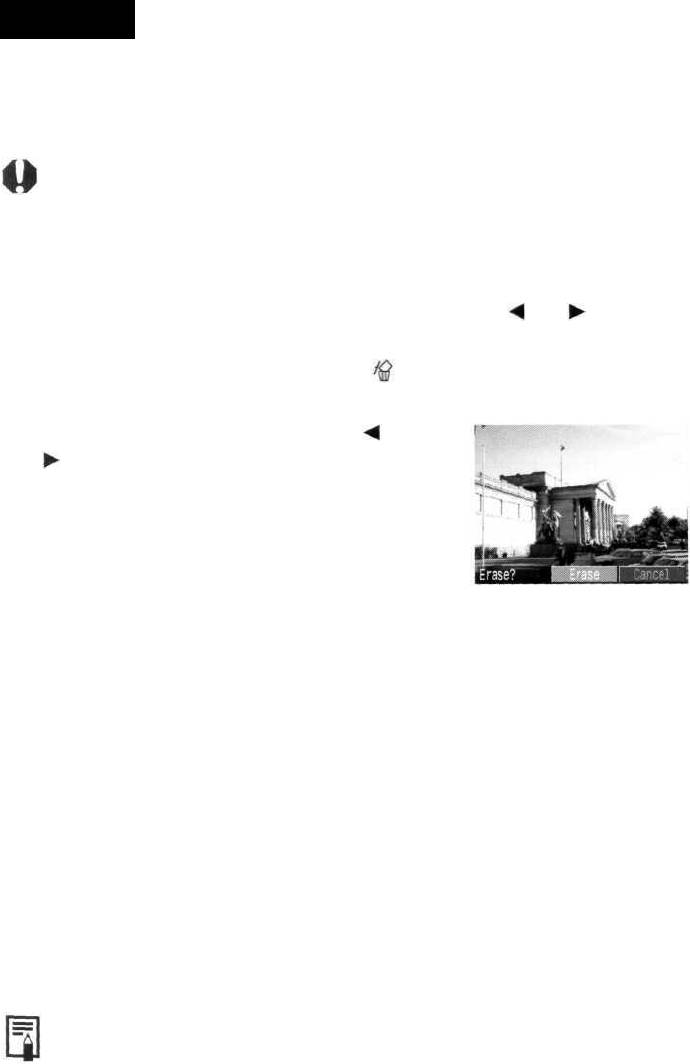
Стирание
Стирание изображений по одному
• Помните, что стертые изображения невозможно восстановить. Будьте внимательны при стирании
файлов.
Установите камеру в режим воспроизведения (стр. 29).
1
С помощью главного диска управления либо стрелки или на много-
2
функциональном селекторном переключателе выберите стираемое
изображение, затем нажмите кнопку .
Выберите [Erase] (Стереть) стрелкой или
на многофункциональном селекторном
переключателе и нажмите кнопку SET.
• Чтобы отменить операцию без выполнения стирания,
выберите [Cancel] (Отмена) и нажмите кнопку SET.
• Защищенные изображения не могут быть стерты с помощью функции стирания (стр. 128).
129
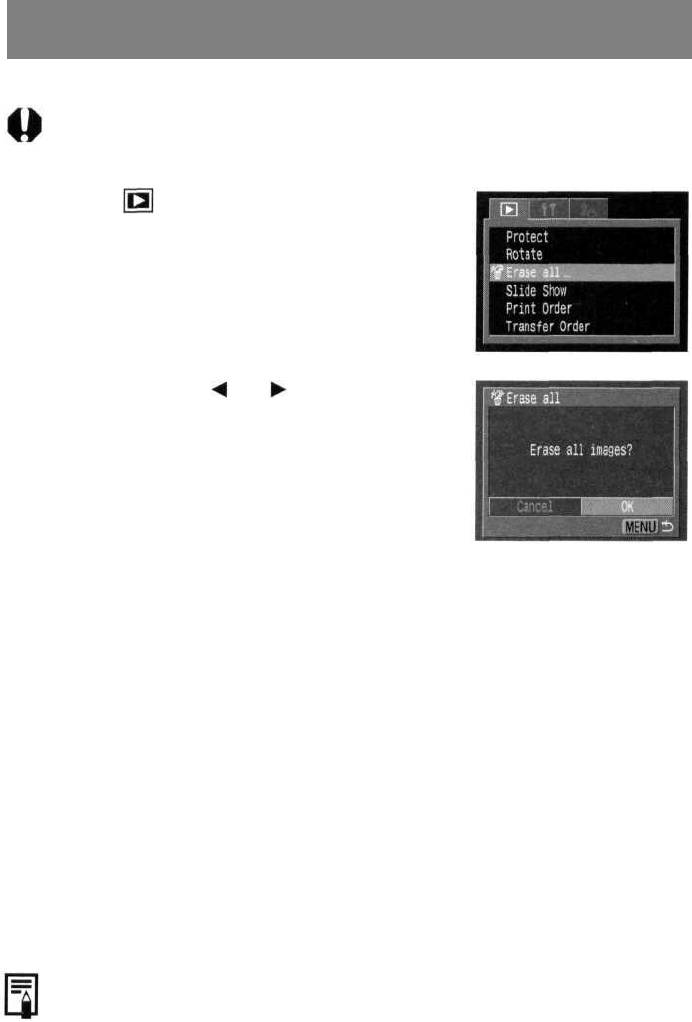
Стирание всех изображений
• Помните, что стертые изображения невозможно восстановить. Будьте внимательны при стирании
файлов.
В меню [ (Воспроизведение)] выберите
1
[Erase all] (Стереть все) и нажмите кнопку SET.
• См. раздел Выбор меню и установок (стр. 42).
Нажатием стрелки
или на многофунк-
2
циональном селекторном переключателе
выберите [ОК] и нажмите кнопку SET.
• Чтобы отменить операцию без выполнения стирания,
выберите [Cancel] (Отмена) и нажмите кнопку SET.
• Защищенные изображения не могут быть стерты с помощью функции стирания (стр. 128).
130
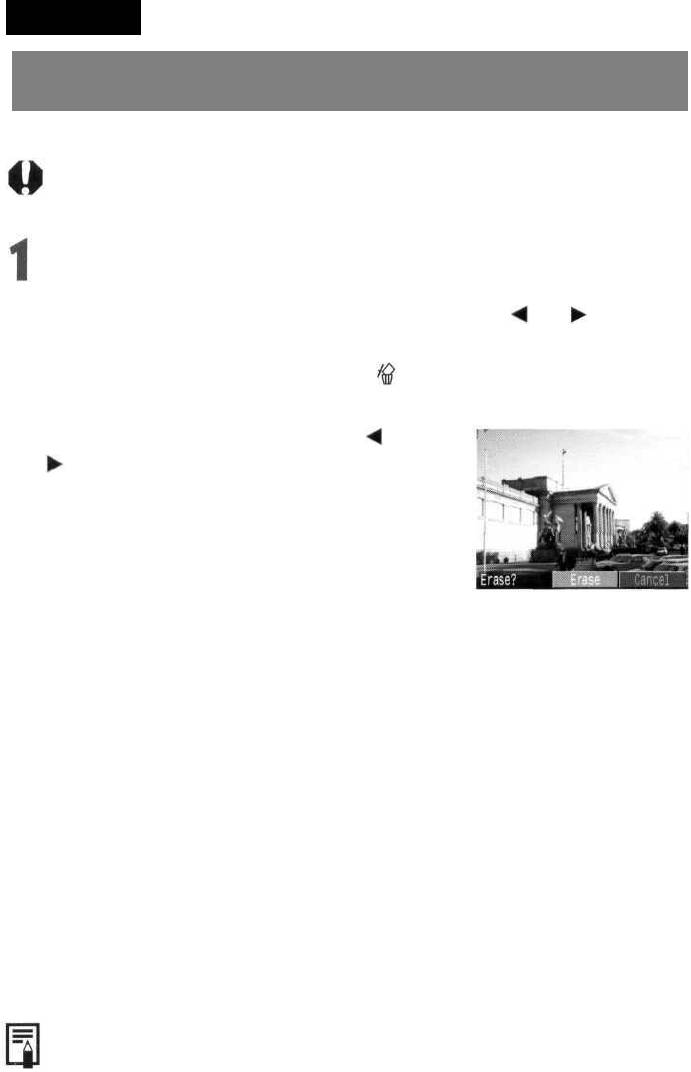
Стирание
Стирание изображений по одному
• Помните, что стертые изображения невозможно восстановить. Будьте внимательны при стирании
файлов.
Установите камеру в режим воспроизведения (стр. 29).
С помощью главного диска управления либо стрелки или на много-
2
функциональном селекторном переключателе выберите стираемое
изображение, затем нажмите кнопку .
Выберите [Erase] (Стереть) стрелкой или
3
на многофункциональном селекторном
переключателе и нажмите кнопку SET.
• Чтобы отменить операцию без выполнения стирания,
выберите [Cancel] (Отмена) и нажмите кнопку SET.
• Защищенные изображения не могут быть стерты с помощью функции стирания (стр. 128).
129
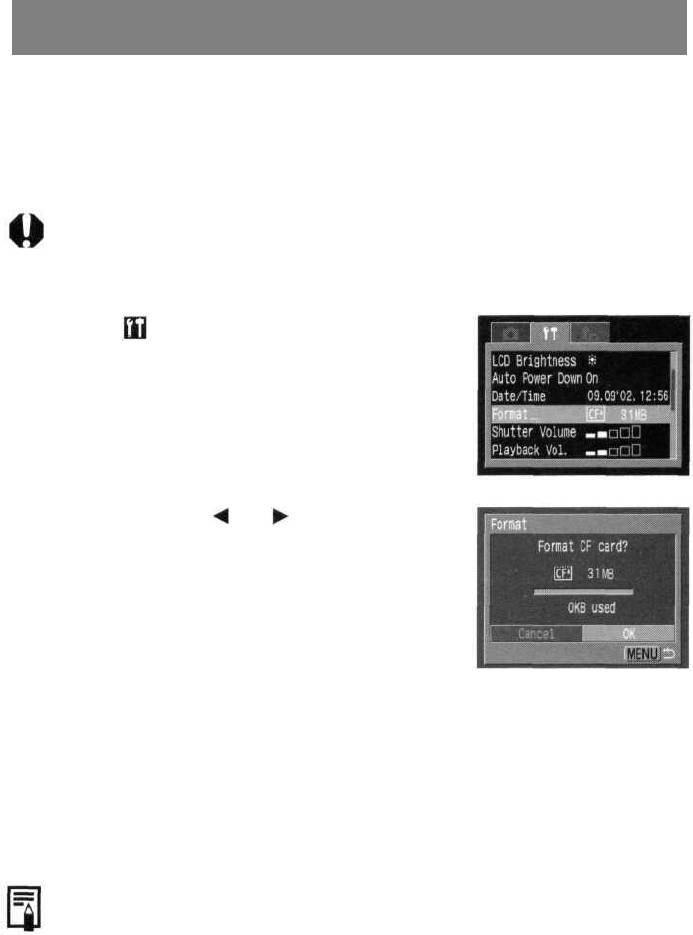
Форматирование CF-карты
Форматирование выполняется для новой CF-карты, а также для удаления с CF-карты всех изобра-
жений и прочих данных.
Форматированием можно восстановить карту, если она возвращает сообщение об ошибке или если
появляется сообщение «CF».
• Имейте в виду, что при форматировании (инициализации) CF-карты с нее стираются все данные,
в том числе защищенные изображения и файлы других типов. Проверяйте содержимое CF-карты
перед форматированием.
В меню [ (Настройка)] выберите [Format]
1
(Форматирование) и нажмите кнопку SET.
• См. раздел Выбор меню и установок (стр. 42).
Нажатием стрелки
или на многофунк-
2
циональном селекторном переключателе
выберите [ОК] и нажмите кнопку SET.
• Чтобы отменить операцию без выполнения форматиро-
вания, выберите [Cancel] (Отмена) и нажмите кнопку SET.
• Неполадки в работе камеры могут быть вызваны неправильной работой CF-карты. Повторное
форматирование CF-карты может устранить неполадку.
• В случае сбоев в работе CF-карты, изготовленной не компанией Canon, проблема может разрешиться
после переформатирования карты.
• CF-карта, отформатированная в другой камере, на компьютере или периферийном устройстве,
может функционировать неправильно. В таком случае переформатируйте CF-карту в данной камере.
131
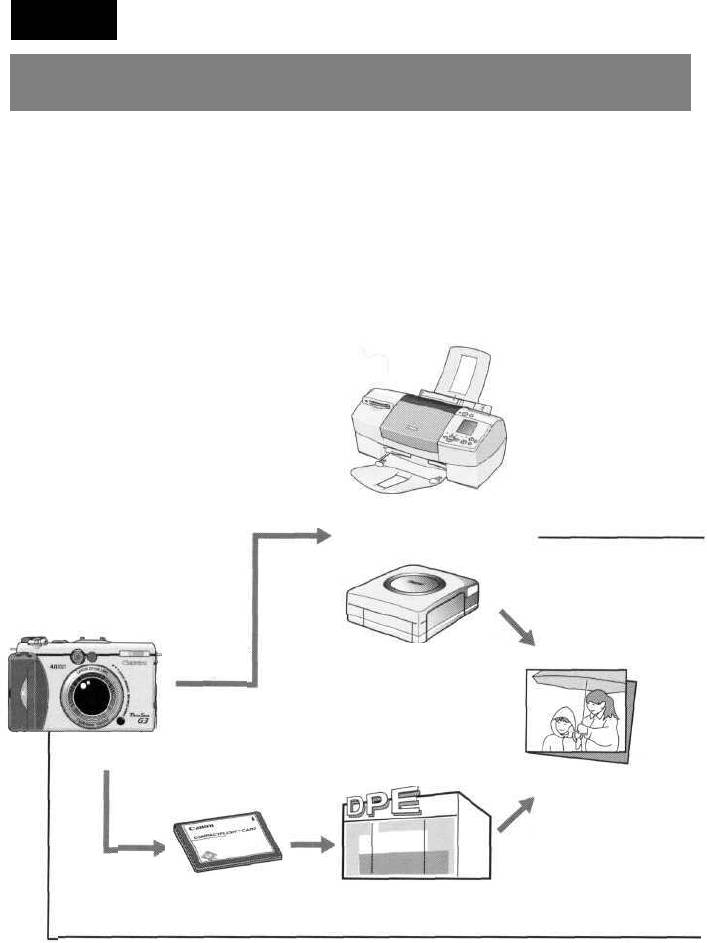
Печать
О печати
Камера поддерживает непосредственную печать. Подключив камеру к дополнительно приобретаемым
принтеру или пузырьково-струйному принтеру, поддерживающим функцию непосредственной печати,
можно отправлять изображения с CF-карты непосредственно на принтер, используя кнопки камеры.
Можно также указать на CF-карте, какие изображения следует распечатать и в каком количестве
(установки печати DPOF*), затем отдать CF-карту для печати фотографий в фотоателье, предлагающее
подобные услуги.
* Формат заказа на цифровую печать
BJ-принтер с функцией
непосредственной печати
Принтер Canon,
поддерживающий
функцию непосред-
ственной печати
Отпечатанные
изображения
CF-карта
Фотоателье
132
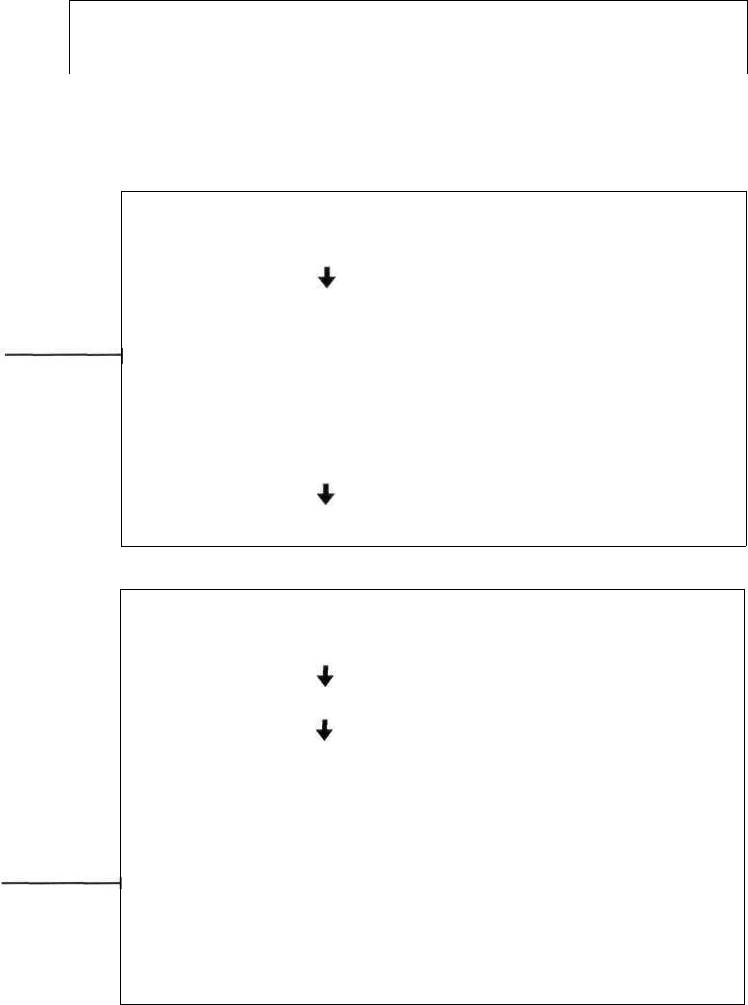
Список принтеров, поддерживающих функцию непосредственной печати, см. в документе
System Map (Состав системы), входящем в комплект поставки камеры.
Параметры печати для функции непосредственной печати
• Выберите требуемое количество копий (стр. 141)
• Выберите стиль печати (стр. 141)
• Стандартная/несколько на листе (принтер, поддерживающий функцию
непосредственной печати)
• Бумага: Карточка №1/Карточка №2/Карточка №3/LTR/A4
(BJ-принтер, поддерживающий функцию непосредственной печати)
• С границей/без границы
• Дата вкл./откл.
• Выберите область печати (Обрезка) (стр. 143)
Установки печати DPOF
• Выберите изображение, которое требуется распечатать (стр. 145)
• Выберите требуемое количество копий (стр. 146)
• Выберите стиль печати (стр. 147)
• Стандартная/индексная
• Дата вкл./откл.
• Номера файлов вкл./откл.
Заказ на отправку DPOF
• Выберите изображение, которое требуется отправить по электронной почте* (стр. 152)
* Для фактической отправки изображений необходимо программное обеспечение,
совместимое со стандартом DPOF.
133
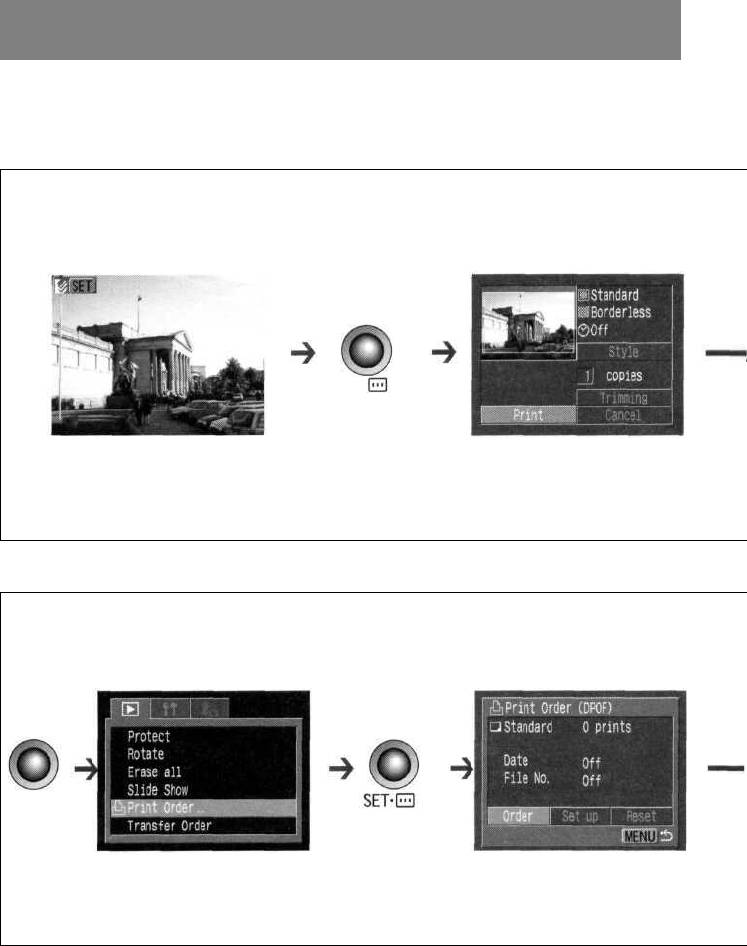
Выбор в меню печати
Ниже показано использование меню печати для выбора всех параметров печати. Необходимо
заранее установить камеру в режим воспроизведения.
Функция непосредственной печати
Функция непосредственной печати
SET-SET'
Установки DPOF
MENU
134
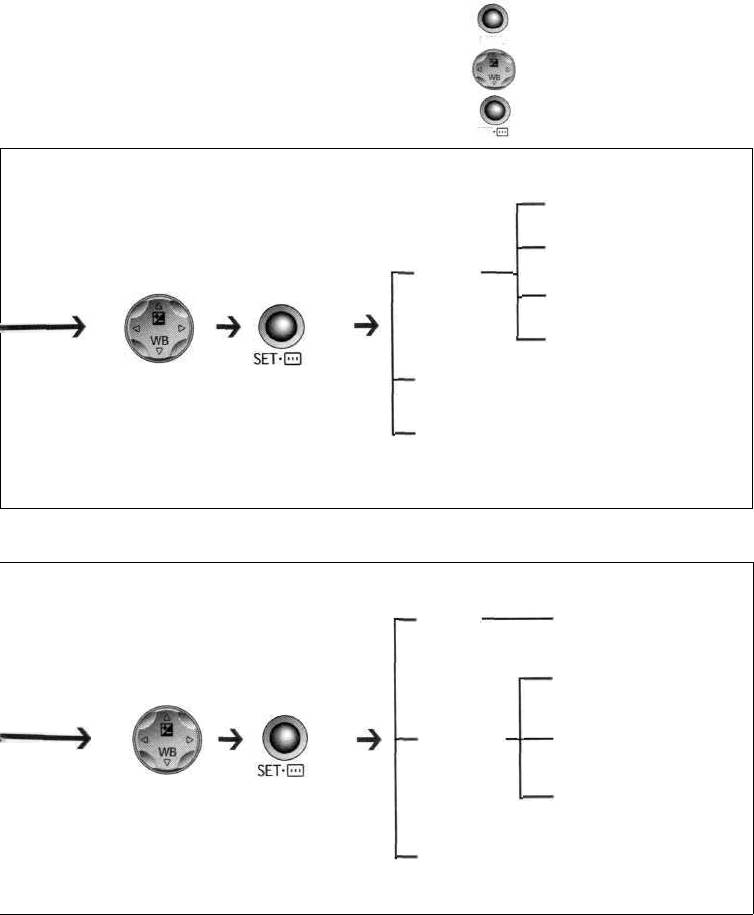
: Включение/выключение меню
MENU
: Выбор пунктов и установок
: Задание пунктов и установок
SET
Изображение (стр. 141)
Бумага (стр. 141)
Стиль
Границы (стр. 141)
Дата (стр. 141)
Количество копий (стр. 141)
Обрезка (стр. 143)
,
Заказ Число экземпляров
Заказ
(стр. 146)
Тип печати
(стр.147)
Настройка Дата
(стр.147)
Номер файла
(стр. 147)
Сброс (стр. 149)
135
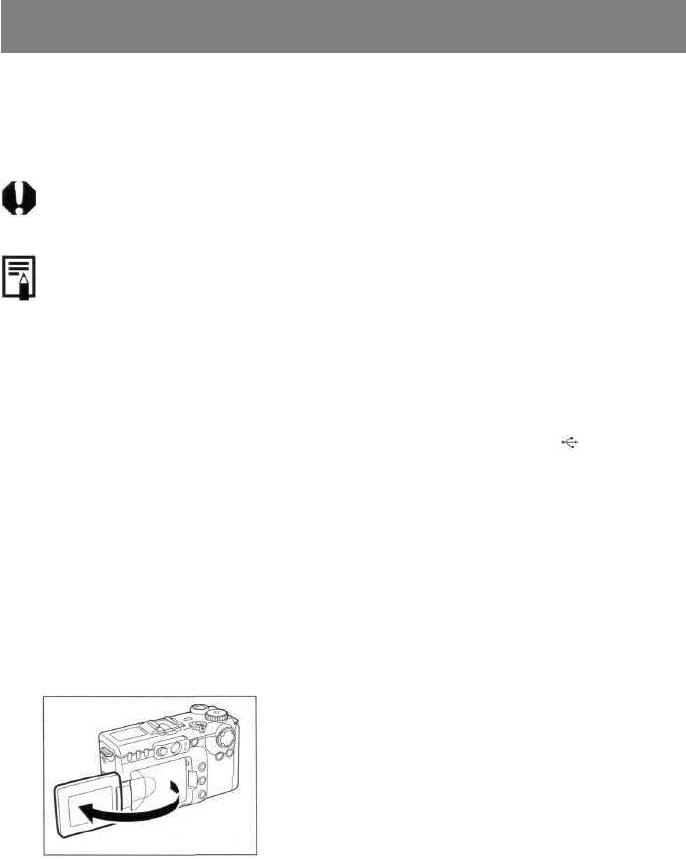
Подключение камеры к принтеру
При подключении камеры к дополнительно приобретаемым принтеру или пузырьково-струйному
принтеру BJ, поддерживающим функцию непосредственной печати, можно легко и быстро получать
четкие распечатки. Эти принтеры также позволяют использовать параметры печати DPOF.
• Для питания камеры, подсоединенной к принтеру, рекомендуется использовать компактный блок
питания СА-560. Если используется аккумулятор, убедитесь, что он полностью заряжен.
• Информацию о принтерах см. в документе System Map (Состав системы), входящем в комплект
поставки данной камеры.
• Инструкции по загрузке бумаги и установке картриджей с чернилами или чернильниц см. в руко-
водстве пользователя принтера.
Подсоединение к принтеру с функцией непосредственной печати
В комплект поставки принтера входят два кабеля непосредственного интерфейса. Для подключения
данной камеры используйте кабель DIF-100, на разъем которого нанесен символ .
Выключите камеру (стр. 29).
1
Подсоедините кабель питания к принтеру и подключите другой конец
2
кабеля к электрической розетке, либо установите в принтер аккумулятор.
• Возможность использования аккумуляторов определяется моделью принтера. См. руководство
пользователя принтера.
Откройте экран ЖК-монитора.
3
136
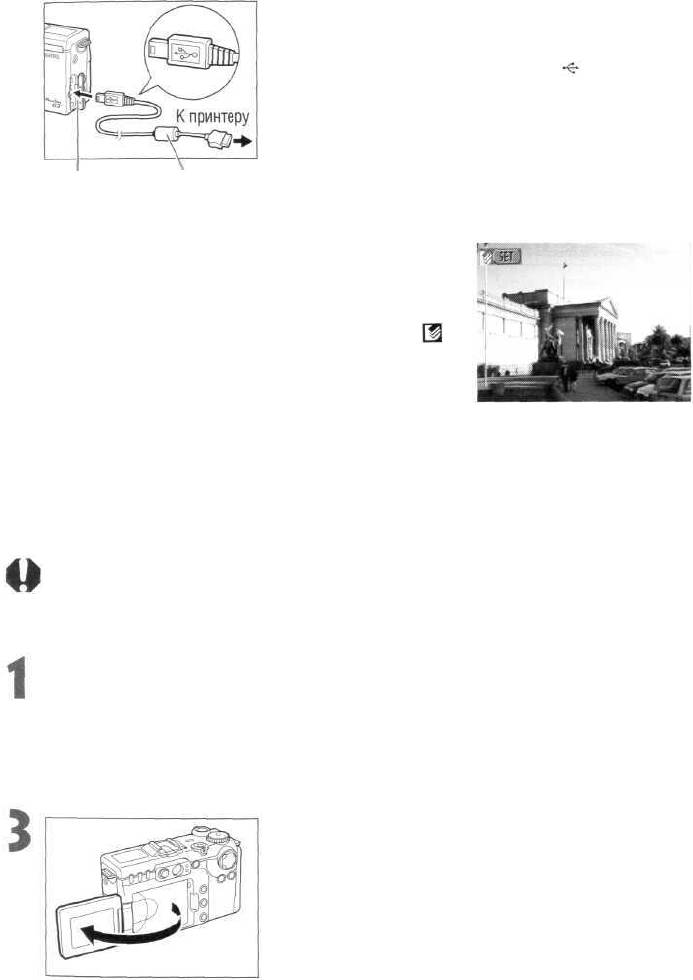
Соедините камеру с принтером с помощью
4
кабеля непосредственного интерфейса.
• Вставляя кабель, убедитесь, что метка на кабеле
обращена к передней стороне камеры.
Цифровой разъем Кабель непосредственного
DIGITAL интерфейса DIF-100
Включите питание принтера, нажав кнопку
5
включения питания.
• Если принтер правильно подключен к камере, он вклю-
чается, на ЖК-мониторе камеры появляется символ ,
а индикатор питания/режима работы горит зеленым
цветом.
• В случае фотопринтера для печати карточек СР-10
питание включается при подсоединении к принтеру
кабеля питания, как указано в шаге 2.
Подсоединение к пузырьково-струйному принтеру BJ
• В Руководстве пользователя BJ-принтера выясните, поддерживает ли он функцию непосредст-
венной печати. В этом же Руководстве см. инструкции по подсоединению кабелей и основным
операциям.
Выключите камеру (стр. 29).
Подключив к BJ-принтеру кабель питания и вставив его вилку в электри-
2
ческую розетку, включите питание BJ-принтера.
Откройте экран ЖК-монитора.
137
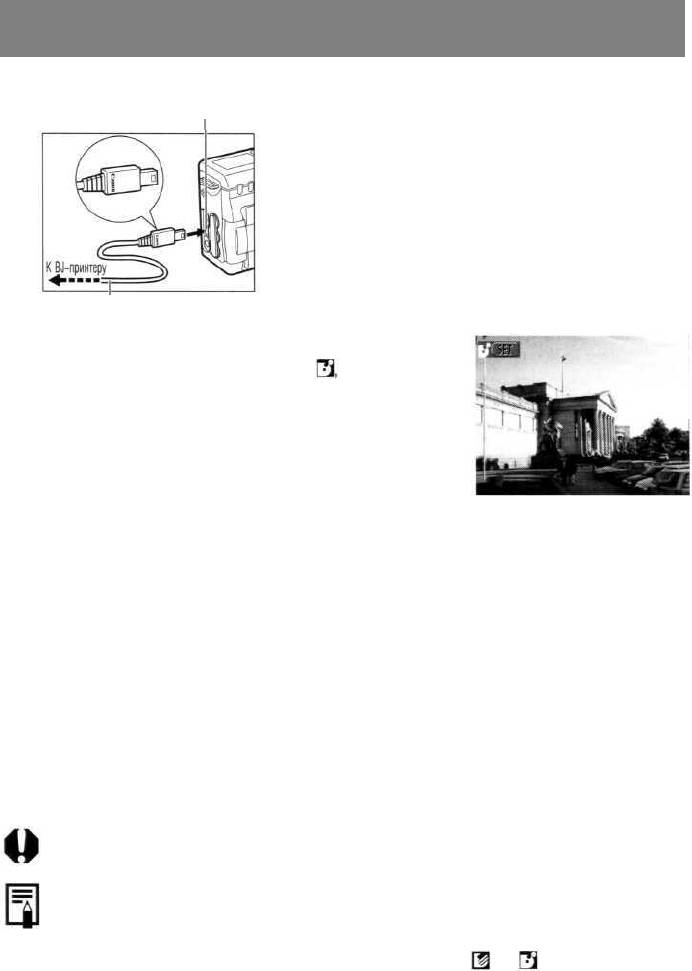
Подключение камеры к принтеру (продолжение)
Цифровой разъем DIGITAL
Соедините камеру с принтером с помощью
4
кабеля.
• Вставляя кабель, убедитесь, что логотип «Canon» на
кабеле обращен к задней стороне камеры (стороне
с ЖК-монитором).
Интерфейсный кабель
• Если принтер правильно подключен к камере, на ЖК-
мониторе камеры появляется символ а индикатор
питания/режима работы горит зеленым светом.
• Отключая кабель от камеры, держите его за разъем, не тяните за кабель.
• При подключенном принтере невозможно выполнение следующих операций:
- Воспроизведение видеофильмов
-Установка
языка
с
помощью комбинации кнопок
SET и
JUMP.
• После отсоединения принтера с ЖК-монитора исчезает символ или и камера возвращается
в стандартный режим воспроизведения.
138
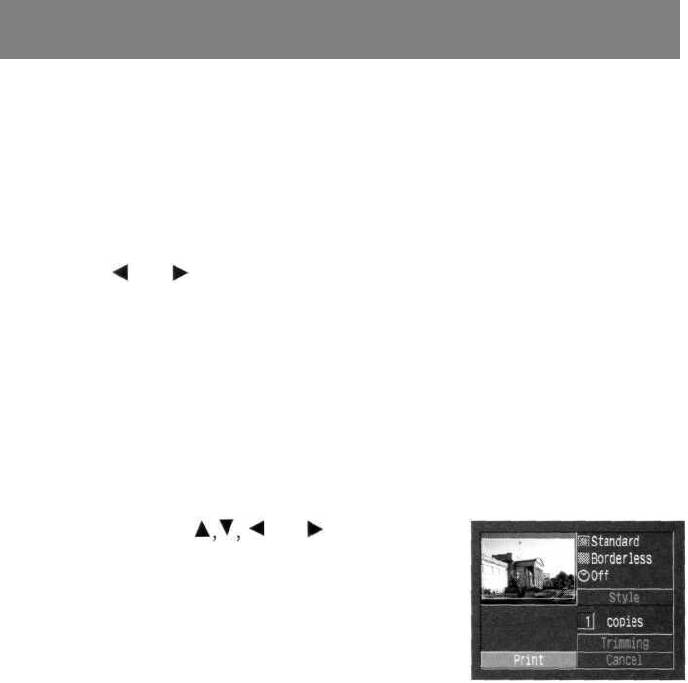
Печать
На следующих иллюстрациях показаны примеры для принтера, поддерживающего функцию непосред-
ственной печати. Для принтеров BJ значения в категории Style (Стиль) немного отличаются.
Печать изображения возможна, когда оно отображается в режиме воспроизведения одиночного изобра-
жения или когда оно выбрано в индексном режиме.
Выберите изображение с помощью главного диска управления либо
1
стрелки или на многофункциональном селекторном переключателе,
затем нажмите кнопку SET.
Задайте количество распечатываемых экземпляров, стиль распечатки
2
и параметры обрезки.
• Задание количества экземпляров (стр. 141)
• Задание стиля печати (стр. 141)
• Обрезка (печать части изображения) (стр. 143)
Нажимая стрелку или на много-
3
функциональном селекторном переключателе,
выберите пункт [Print] (Печать), затем нажмите
кнопку SET.
• Пункт [Print] можно также выбрать нажатием кнопки
JUMP.
• Начнется печать изображения. После завершения распечатки
восстановится стандартный режим воспроизведения.
139
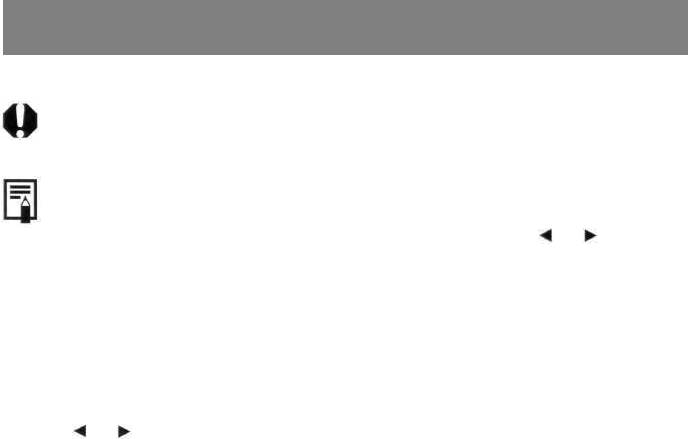
Печать (продолжение)
• Нельзя распечатывать видеофильмы или изображения, записанные в формате RAW.
Отмена печати
• Чтобы отменить печать в промежутке между распечаткой изображений, нажмите кнопку SET.
Откроется диалоговое окно с запросом подтверждения. Нажатием стрелки или выберите
[ОК] и нажмите кнопку SET.
- Принтеры, поддерживающие функцию непосредственной печати
Текущую печать отменить невозможно. Принтер остановится после завершения текущей
распечатки, и на монитор камеры будет выведен экран воспроизведения.
- BJ-принтеры
Принтер прервет печать текущего изображения и выведет лист бумаги.
Ошибки печати
• В случае возникновения ошибки в процессе печати отображается сообщение об ошибке. Стрелкой
или на многофункциональном селекторном переключателе выберите [Stop] (Стоп) или
[Resume] (Возобновить), затем нажмите кнопку SET (в случае BJ-принтера печать автоматически
возобновится после устранения неполадки).
- Принтеры, поддерживающие функцию непосредственной печати
Для некоторых типов ошибок вариант [Resume] может отсутствовать. В этом случае выберите
[Stop].
- BJ-принтеры
- У некоторых сообщений об ошибке могут присутствовать варианты [Continue] (Продолжить)
и [Stop] (Остановить).
- Номер ошибки отображается на панели управления BJ-принтера. Способы устранения ошибок
с соответствующими номерами см. в Кратком руководстве BJ-принтера.
140
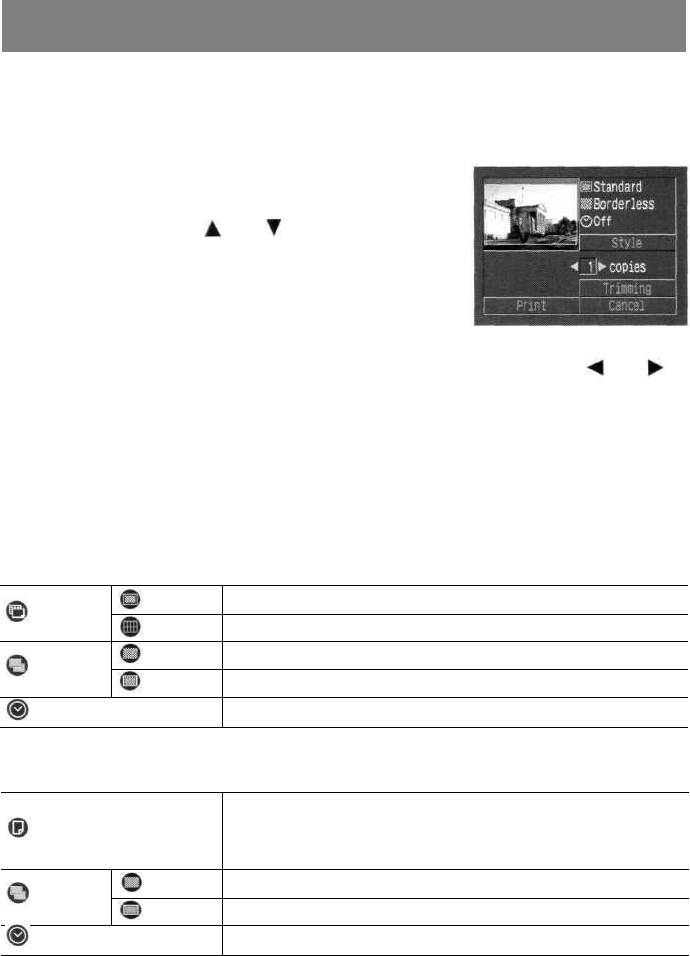
Задание параметров печати (функция непосредственной печати)
Выбор количества экземпляров
В режиме воспроизведения нажмите кнопку
1
SET и выберите пункт [Copies] (Копии) с
помощью стрелки или на многофунк-
циональном селекторном переключателе.
Задайте требуемое количество экземпляров, нажимая стрелку или
I
на многофункциональном селекторном переключателе.
• Можно задать печать от 1 до 99 экземпляров.
Установка стиля отпечатка
Можно выбрать следующие стили отпечатков.
Принтер, поддерживающий функцию непосредственной печати
Стандартное
Печать по одному изображению на страницу.
Изображение
Несколько*
Печать восьми экземпляров одного изображения на странице.
Без границ
Печать вплотную к краю страницы.
Границы
С границей
Печать с границей.
Дата
Дата
Печать даты съемки изображения.
* Выбор возможен только при печати на бумаге формата кредитной карточки.
BJ-принтер, поддерживающий функцию непосредственной печати
Выберите один из следующих форматов бумаги:
Бумага
[Card №1] (Карточка 1), [Card №2] (Карточка 2), [Card №3] (Карточка 3), [LTR] или [А4].
Перечень допустимых типов бумаги см. в Руководстве пользователя BJ-принтера.
Без границ
Печать вплотную к краю страницы.
Границы
С границей
Печать с границей.
Дата
Печать даты съемки изображения.
141
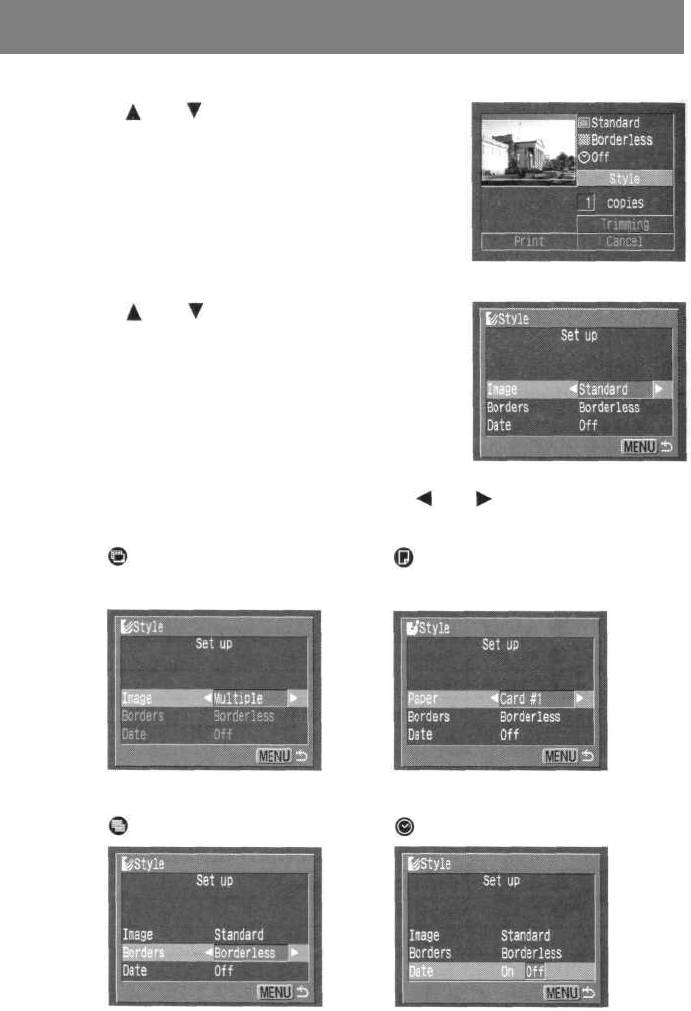
Задание параметров печати (функция непосредственной печати) (продолжение)
Стрелкой или на многофункциональном
1
селекторном переключателе выберите в меню
параметров печати пункт [Style] (Стиль) и
нажмите кнопку SET.
Стрелкой или на многофункциональном
2
селекторном переключателе выберите [Image]
(Изображение) (или [Paper] (Бумага), [Borders]
(Границы), [Date] (Дата)).
Для задания установок нажимайте стрелку или на многофункци-
3
ональном селекторном переключателе.
Параметры изображения
Бумага
(Принтер, поддерживающий (BJ-принтер)
функцию непосредственной печати)
Выберите [Standard] (Стандартное) Выберите [Card #1], [Card #2], [Card #3]
или [Multiple] (Несколько на листе). (Карточка 1-3), [LTR] или [А4]
Границы Дата
Выберите [Borderless] (Без границы) Выберите [On] (Вкл.) или [Off] (Выкл.).
или [Bordered] (С границей).
142
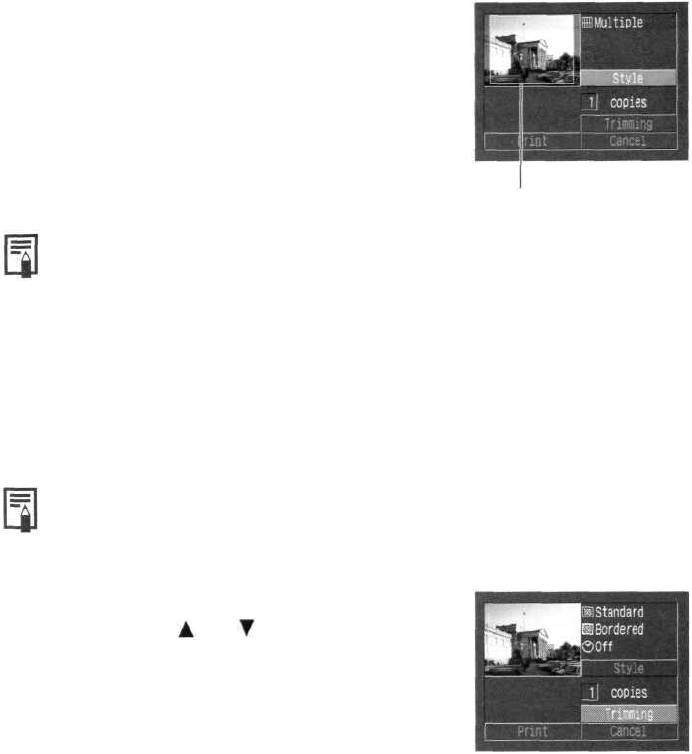
Нажмите кнопку MENU.
4
• При печати без границы или нескольких экземпляров на
листе верхняя, нижняя и боковые стороны изображения
могут оказаться немного обрезанными. Если параметры
обрезки не указаны, вокруг распечатываемой части
изображения появляется рамка, позволяющая контроли-
ровать обрезаемые части кадра.
Рамка области печати
• При печати с использованием параметров DPOF используются установки даты DPOF (стр. 145).
• При печати нескольких экземпляров на листе печать границ и даты невозможна. (Изображения
печатаются без даты и границы.)
• В варианте [Bordered] (С границей) граница печатается практически на таком же пространстве, что
и записанное изображение.
Задание области печати (Обрезка)
Можно указать, какая часть изображения должна быть распечатана.
Перед обрезкой
Перед заданием параметров обрезки (стр. 141) установите стиль печати (параметры Image, Paper,
Borders и Date).
В режиме воспроизведения нажмите кнопку
1
SET, стрелкой или на многофункцио-
нальном селекторном переключателе выберите
пункт [Trimming] (Обрезка) и снова нажмите
кнопку SET.
• В центре изображения появится рамка обрезки. Если для
изображения уже установлены параметры обрезки, то рамка
появляется вокруг ранее выбранной части изображения.
143
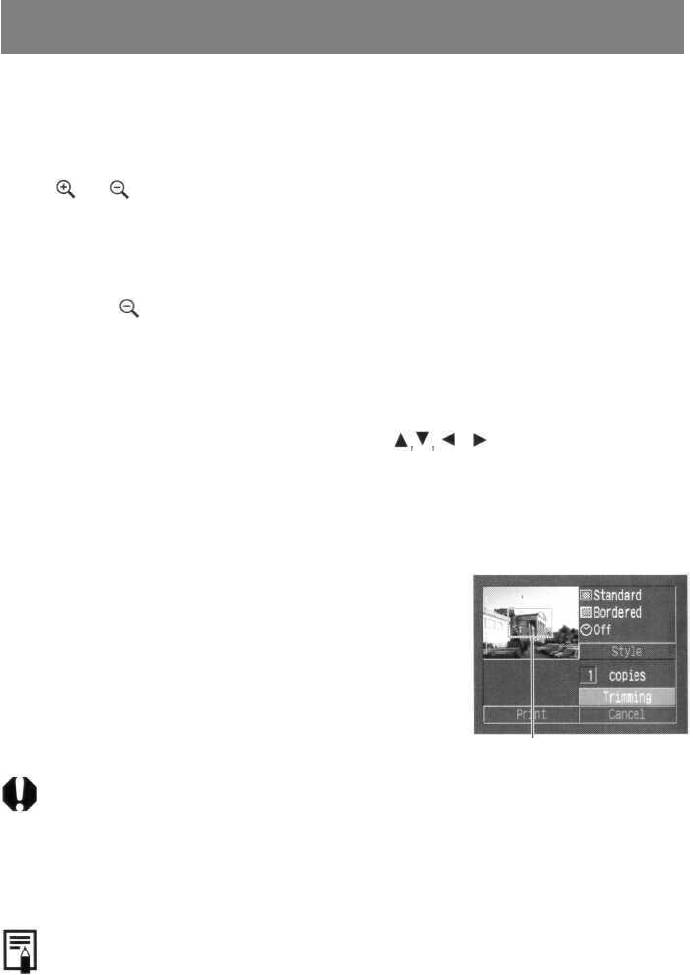
Задание параметров печати (функция непосредственной печати) (продолжение)
Обрежьте изображение.
2
Изменение размера рамки обрезки
• Перемещайте рычаг зуммирования в направлении символа
или .
• Минимальный размер рамки обрезки составляет примерно
половину выводимого изображения, максимальный -
приблизительно размер изображения.
• Для отмены параметров обрезки еще раз переместите рычаг зуммирования в направлении
символа , когда рамка обрезки уже имеет максимальный размер.
• При печати изображения, увеличенного с помощью функции обрезки, качество изображения
будет тем хуже, чем больше коэффициент увеличения. В случае принтеров, поддерживающих
функцию непосредственной печати, рамка обрезки отображается красным цветом.
Установка положения рамки обрезки
• Перемещайте рамку обрезки с помощью стрелок и на многофункциональном
селекторном переключателе.
Поворот рамки обрезки
• Рамку обрезки можно повернуть, нажав кнопку DISPLAY.
Для закрытия меню задания параметров нажмите
3
кнопку
MENU.
Рамка обрезки
• Параметры обрезки относятся только к одному изображению.
• Параметры обрезки отменяются при следующих операциях.
- При установке параметров обрезки для другого изображения.
- При закрытии режима печати (при выключении камеры, при изменении режима работы камеры
и при отсоединении кабеля непосредственного интерфейса).
- При попытке увеличения рамки обрезки сверх максимального размера.
• Форма рамки обрезки определяется выбранными параметрами изображения (Image), бумаги
(Paper) и границы (Border).
• Для задания параметров обрезки пользуйтесь ЖК-монитором. На телевизионном мониторе рамка
обрезки может отображаться неправильно.
144
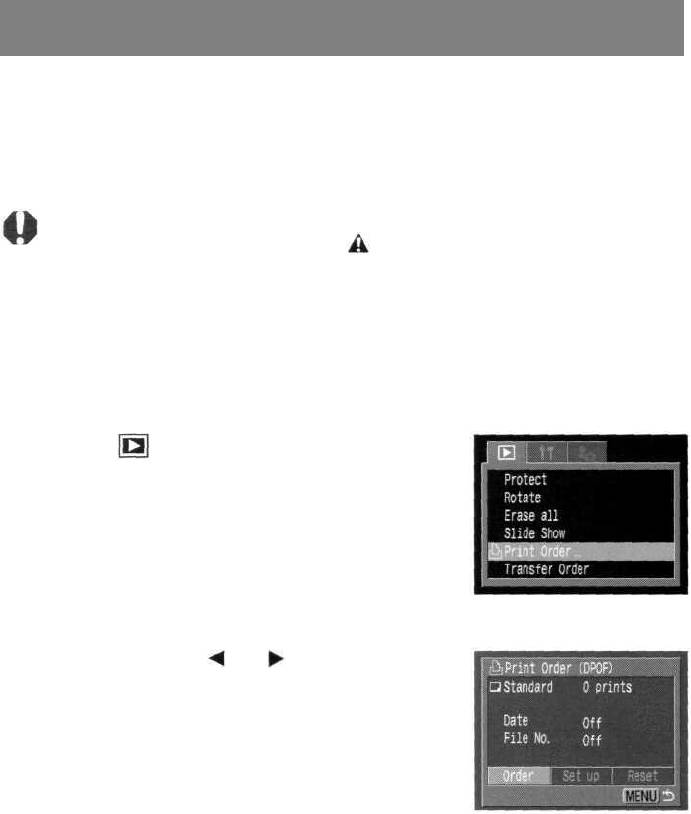
Установки для печати (Установки DPOF)
С помощью камеры можно заранее выбрать на CF-карте изображения для печати и указать
количество печатаемых экземпляров. Это исключительно удобно для отправки изображений
в фотоателье или для печати на принтере или BJ-принтере, поддерживающих функцию
непосредственной печати.
• Если изображение содержит параметры печати, заданные с помощью других DPOF-совместимых
камер, то на нем отображается пиктограмма
. Любые пометки для печати, задаваемые на
данной камере, затирают такие параметры.
• Параметры печати не могут быть установлены для видеофильмов и изображений в формате RAW.
• Установки печати могут не работать на некоторых цифровых принтерах или в некоторых
фотолабораториях.
Выбор изображений для печати
В меню [ (Воспроизведение)] выберите
1
[Print Order] (Заказ на печать) и нажмите
кнопку SET.
• См. раздел Выбор меню и установок (стр. 42).
Нажатием стрелки или на многофунк-
2
циональном селекторном переключателе
выберите [Order] (Заказ) и нажмите кнопку
SET
145
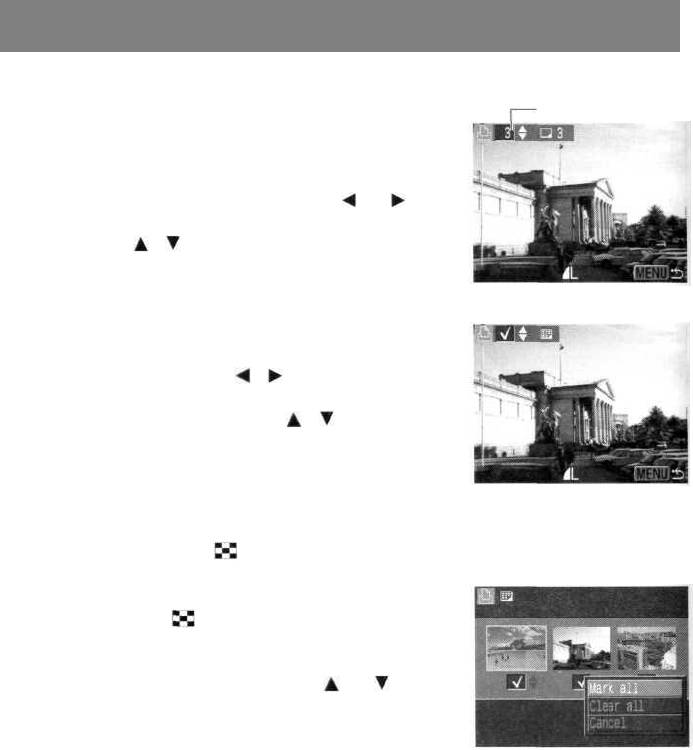
Установки для печати (Установки DPOF) (продолжение)
Выберите изображение для печати.
Число экземпляров
3
Одиночные изображения
• Если выбран тип печати (стр. 147) [Standard] (Стандартный)
или [Both] (Оба), выбирайте изображения с помощью
главного диска управления либо стрелки или на
многофункциональном селекторном переключателе.
Стрелками и на многофункциональном селекторном
переключателе можно задать количество распечатыва-
емых экземпляров (максимум 99).
• Если выбран тип печати (стр. 147) [Index] (Индексный),
выбирайте изображения с помощью главного диска
управления либо стрелок и на многофункцио-
нальном селекторном переключателе, устанавливайте
или убирайте пометку стрелками и на много-
функциональном селекторном переключателе.
• Эти же операции можно использовать для выбора
изображений в индексном режиме (3 изображения).
Переключение между режимами воспроизведения
одиночного изображения и индексным режимом
производится кнопкой .
Все изображения на CF-карте
• Нажмите кнопку для перехода в индексный режим
(3 изображения).
• Для выбора печати по одному экземпляру всех изобра-
жений нажмите кнопку SET, стрелкой или на
многофункциональном селекторном переключателе
выберите [Mark All] (Пометить все) и снова нажмите
кнопку SET.
• Если установлен способ печати [Standard] (Стандартный)
или [Both] (Оба), то для каждого изображения можно
указать количество экземпляров. В индексном режиме
печати ([Index]) установки печати могут быть удалены.
Перечитайте с самого начала пункт 3 для уяснения
порядка смены установок.
• Удалить установки печати для всех изображений на CF-карте можно, выбрав [Clear all].
Нажмите кнопку MENU.
4
• Режим выбора выключится, и вновь появится меню заказа на печать (Print Order).
146
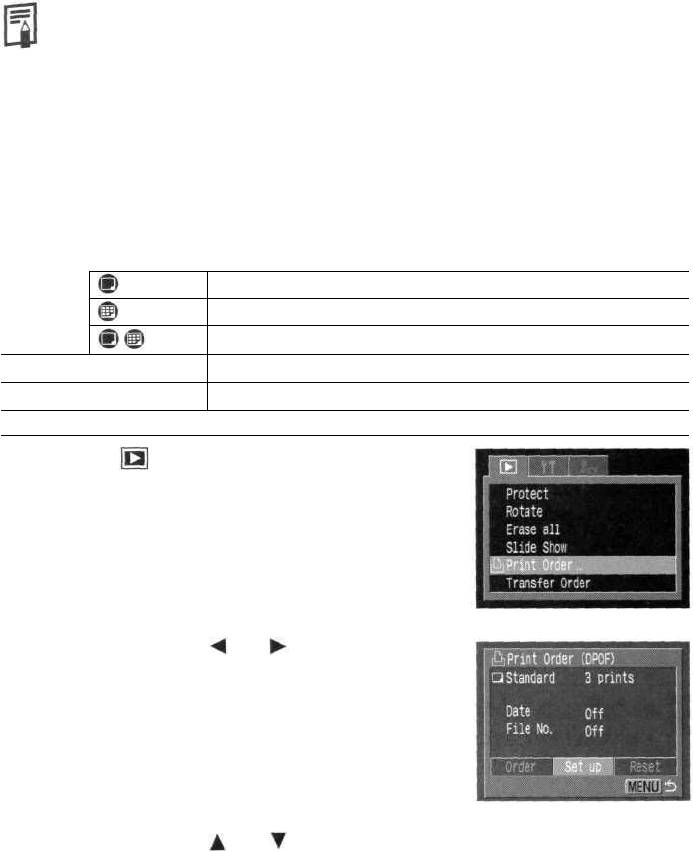
• Изображения печатаются в соответствии с датой съемки в том порядке, в каком они были сняты.
• На CF-карте можно отметить максимум 998 изображений.
• Если для [Print Type] (Тип печати) установлено [Both] (Оба), можно задать количество экземпляров.
Если установлено [index] (Индексный), задание количества экземпляров невозможно (печатается
только один экземпляр).
• Установки для печати могут быть также сделаны на компьютере с помощью поставляемого
программного обеспечения.
Установка стиля отпечатка
После выбора изображения для печати обязательно задайте стиль печати.
Возможны следующие установки печати.
Стандартный
Печать по одному изображению на страницу
Тип печати
Индексный
Печать отобранных изображений уменьшенного размера вместе в индексном формате
Оба типа
Печать изображений в обоих форматах: стандартном и индексном
Дата
Печать даты на распечатках.
Номер файла
Печать номера файла на распечатках.
В меню [ (Воспроизведение)] выберите
1
[Print Order] (Заказ на печать) и нажмите
кнопку SET.
• См. раздел Выбор меню и установок (стр. 42).
Нажатием стрелки
или на многофунк-
2
циональном селекторном переключателе
выберите [Set up] (Настройка) и нажмите
кнопку SET.
Нажатием стрелки или на многофункциональном селекторном
3
переключателе выберите [Print Type] (Тип печати), [Date] (Дата) или
номер файла [File No.] (Номер файла).
147
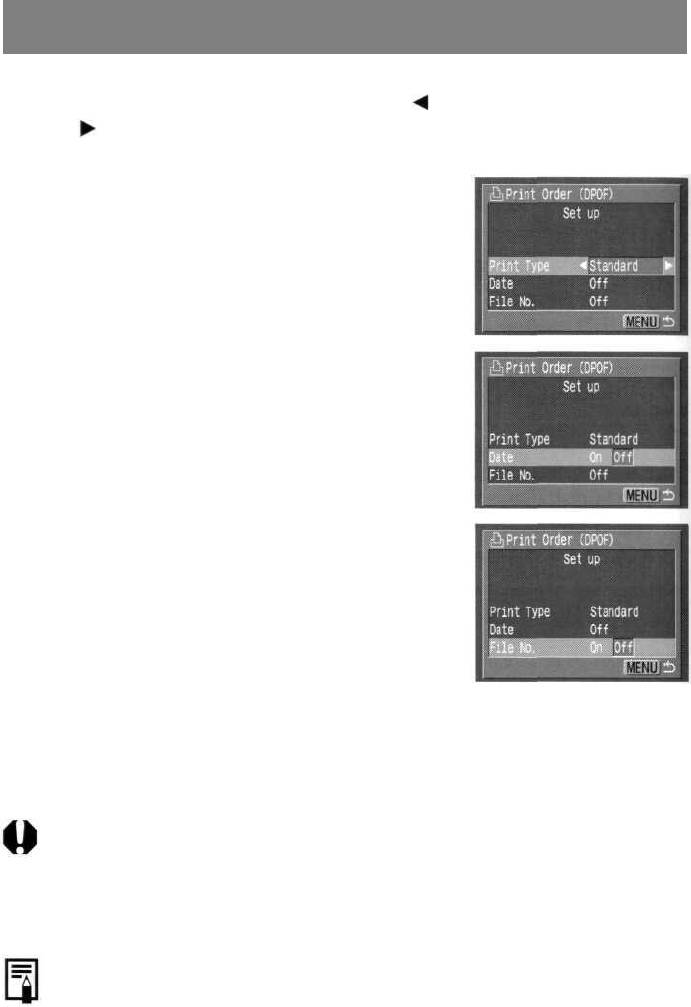
Установки для печати (Установки DPOF) (продолжение)
Для выбора установок нажимайте стрелку
4
или на многофункциональном селекторном
переключателе.
Тип печати
• Выберите [Standard] (Стандартный), [Index] (Индексный)
или [Both] (Оба).
Дата
• Выберите [On] (Вкл.) или [Off] (Выкл.).
Номер файла
• Выберите [On] (Вкл.) или [Off] (Выкл.).
Нажмите кнопку MENU.
5
• Меню настройки закроется, и откроется меню Print Order (Заказ на печать).
• Если для [Print Type] (Тип печати) установлено значение [Index] (Индексный), то для параметров
[Date] (Дата) и [File No.] (Номер файла) не может быть задано значение [Оn] (Вкл.).
• Если для [Print Type] (Тип печати) установлено значение [Both] (Оба), то для параметров [Date]
(Дата) и [File No.] (Номер файла) можно установить значение [On] (Вкл.), однако на индексной
распечатке печатается только номер файла.
• Дата и время впечатываются в формате, заданном в меню установок даты и времени Set Dаtе/Timе
(стр. 24).
148
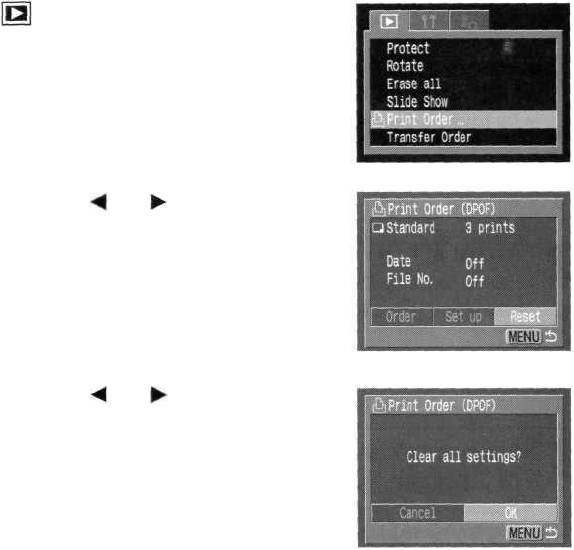
Сброс установок для печати
Все установки для печати могут быть сброшены одновременно. При этом тип печати устанавливается
на [Standard] (Стандартный), а дата и номер файла - на [Off] (Выкл.).
В меню [ (Воспроизведение)] выберите
1
[Print Order] (Заказ на печать) и нажмите
кнопку SET.
• См. раздел Выбор меню и установок (стр. 42).
Нажатием стрелки
или на многофунк-
2
циональном селекторном переключателе
выберите [Reset] (Сброс) и нажмите кнопку
SET
Нажатием стрелки или на многофунк-
циональном селекторном переключателе
выберите [ОК] и нажмите кнопку SET.
149
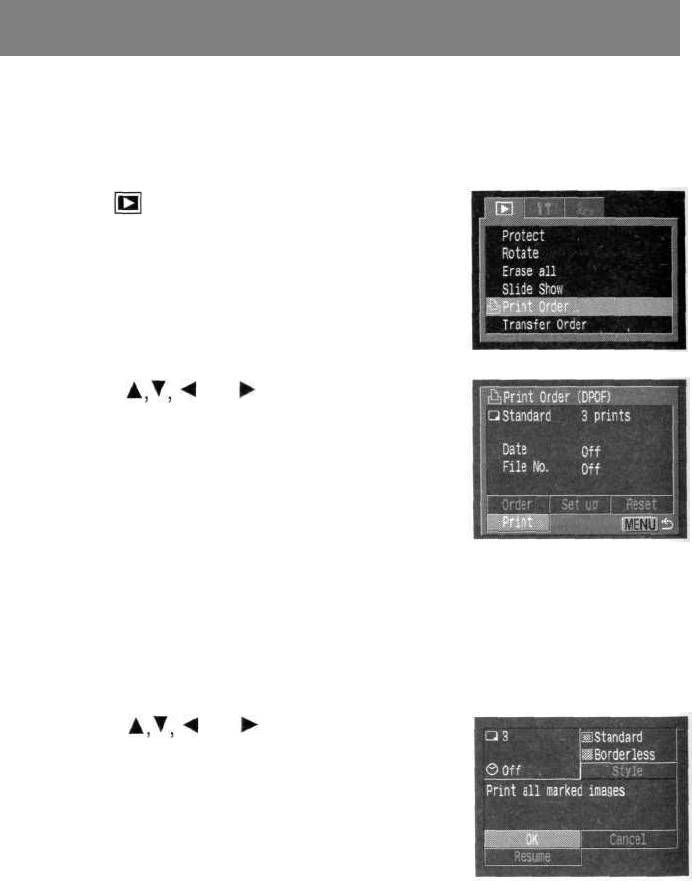
Печать с установками печати DPOF
Параметры печати DPOF могут использоваться для печати на дополнительно приобретаемом
принтере, поддерживающем функцию непосредственной печати, или на принтере BJ, поддержи-
вающем функцию непосредственной печати.
В меню [ (Воспроизведение)] выберите [Print
1
Order] (Заказ на печать) и нажмите кнопку SET.
• См. раздел Выбор меню и установок (стр. 42).
Стрелкой или на многофункцио-
2
нальном селекторном переключателе выберите
пункт [Print] (Печать), затем нажмите кнопку
SET.
Установите требуемые параметры стиля печати.
3
• См. Задание стиля печати (стр. 141).
• Задание стиля печати невозможно, если при задании параметров печати DPOF установлен
индексный ([Index]) тип печати. (При печати на BJ-принтере можно также выбрать тип бумаги.)
Стрелкой или на многофунк-
4
циональном селекторном переключателе
выберите [ОК], затем нажмите кнопку SET.
• Начнется печать изображения. После завершения
распечатки восстановится стандартный режим
воспроизведения.
150
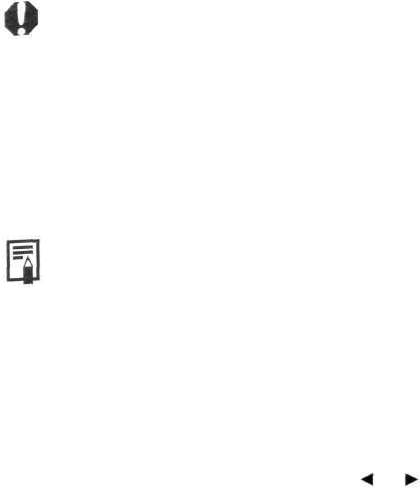
• Для печати даты на шаге 2 на предыдущей странице следует в меню заказа на печать установить
для параметра [Date] (Дата) значение [Оn] (Вкл.). Установить печать даты в меню [Style] на шаге 3
на предыдущей странице невозможно. Если установлен индексный тип печати [Index], то дата не
печатается, даже если на шаге 2 для параметра [Date] установлено значение [On].
• Если для типа печати задано значение [Both] (Оба), то для пунктов [Date] (Дата) и [File No.] (Номер
файла) можно одновременно установить значение [On] (Вкл.), однако на индексных отпечатках будут
печататься только номера файлов. (В случае BJ-принтера печать номеров файлов и даты в режиме
[Index] (Индекс) невозможна.)
• Если задан тип печати [Standard] (Стандартный), номера файлов не печатаются, даже если для них
задано значение [On] (Вкл.).
• Максимальное количество изображений, распечатываемых на одной странице в индексном режиме,
зависит от выбранного формата бумаги.
- Формат Card (Карточка): 20 изображений
- Формат L: 42 изображения
- Формат Postcard (Открытка): 63 изображения
(Количество изображений, печатаемых пузырьково-струйным принтером BJ, см. в Руководстве
пользователя BJ-принтера.)
Отмена печати (стр. 140)
Возобновление печати
• В меню Print Order (Заказ на печать) стрелкой или на многофункциональном селекторном
переключателе выберите [Resume] (Возобновить) и нажмите кнопку SET. Могут быть распечатаны
оставшиеся изображения.
• Возобновление печати невозможно в следующих случаях.
- Если перед возобновлением печати были изменены параметры печати.
- Если перед возобновлением печати было удалено изображение, для которого были заданы
параметры печати.
- Если при отмене печати на CF-карте оставалось очень мало свободного места.
В этих случаях можно выбрать [ОК] в меню Print Order и повторить печать, начиная с первого изобра-
жения. Если печать была прервана из-за разрядки аккумулятора, рекомендуется использовать
компактный блок питания СА-560. Если необходимо использовать аккумулятор, перед печатью
убедитесь, что он полностью заряжен. После замены разряженных аккумуляторов снова включите
питание камеры.
Ошибки при печати (стр.140)
151
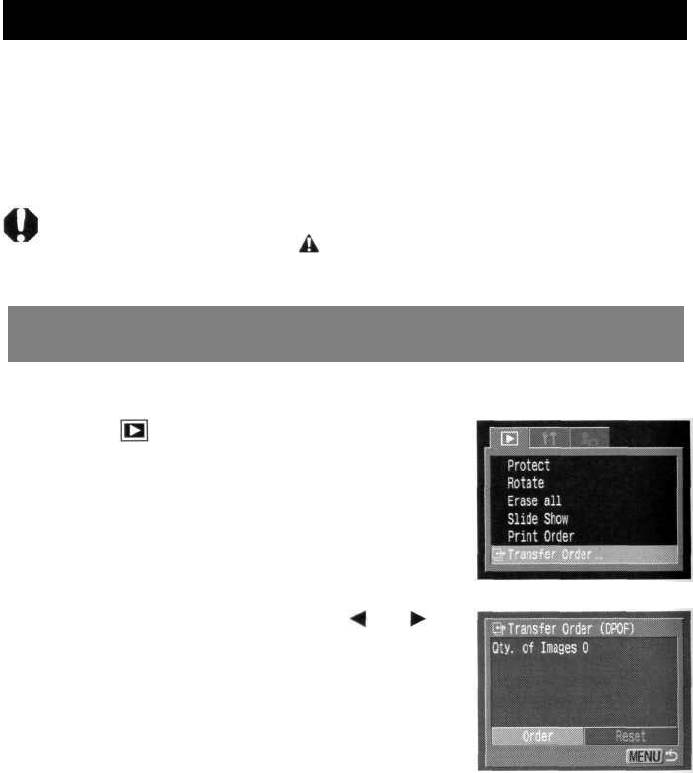
Параметры отправки изображений (Заказ на отправку DPOF)
С помощью камеры можно пометить изображения, которые требуется перенести на компьютер и
вложить в сообщения электронной почты. (Для фактического переноса изображений используйте
прилагаемое программное обеспечение. Инструкции по переносу изображений см. во Вводном
руководстве по программному обеспечению.) Эти установки совместимы со стандартами формата
заказа цифровой печати (DPOF).
• На изображениях, для которых пометка для отправки установлена с помощью другой DPOF-совмес-
тимой камеры, отображается символ . Любые установки, задаваемые на Вашей камере, затирают
такие пометки.
Выбор изображений для отправки
В меню [ (Воспроизведение)] выберите
1
[Transfer Order] (Заказ на отправку) и нажмите
кнопку SET.
• См. раздел Выбор меню и установок (стр. 42).
Выберите [Order] (Заказ) стрелкой или
2
на многофункциональном селекторном
переключателе и нажмите кнопку SET.
• При выборе пункта [Reset] (Сброс) отменяются установки
отправки для всех изображений на CF-карте.
152
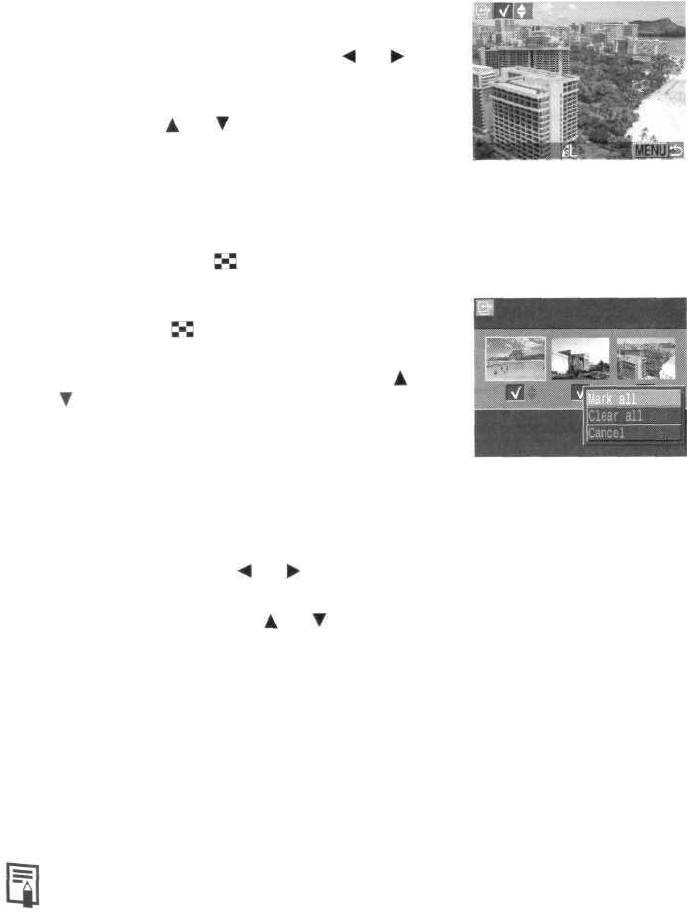
Выберите изображения для отправки.
3
Одиночные изображения
• Выбор изображений производится с помощью
главного диска управления либо стрелки или
на многофункциональном селекторном переключателе,
пометка изображений или удаление пометки произво-
дится стрелкой или на многофункциональном
селекторном переключателе.
• Эти же операции можно использовать для выбора
изображений в индексном режиме (3 изображения).
Переключение между режимами воспроизведения
одиночного изображения и индексным режимом
производится кнопкой .
Все изображения на CF-карте
• Нажмите кнопку для перехода в индексный режим
(3 изображения).
• Затем нажмите кнопку SET, с помощью стрелки или
на многофункциональном селекторном переключателе
выберите пункт [Mark all] (Пометить все) и еще раз
нажмите кнопку SET. (Если вместо пункта [Mark all]
выбрать пункт [Clear all] (Очистить все), можно убрать
отметки у всех изображений.)
• После выбора пункта [Mark all] или [Clear all] можно
выбирать изображения с помощью главного диска
управления либо стрелки или на многофунк-
циональном селекторном переключателе и изменять
установки с помощью стрелки или на многофунк-
циональном селекторном переключателе.
Нажмите
кнопку
MENU.
• Режим выбора выключится, и вновь появится меню заказа на отправку (Transfer Order).
• Изображения отправляются в соответствии с датой съемки в том порядке, в каком они были сняты.
• На CF-карте можно отметить максимум 998 изображений.
• Установки для отправки могут быть также сделаны на компьютере с помощью поставляемого
программного обеспечения.
153
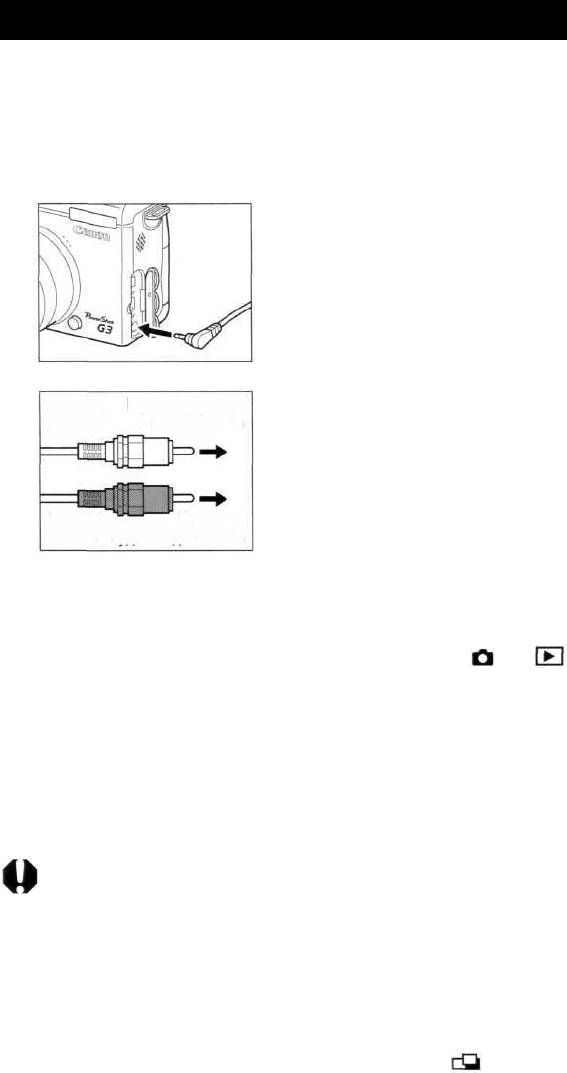
Просмотр изображений на экране телевизора
При съемке и воспроизведении изображений можно использовать телевизор с видеовходом, который
подключается с помощью прилагаемого AV-кабеля AVC-DC100.
Выключите камеру (стр. 29).
1
Подсоедините AV-кабель AVC-DC100 к
2
разъему A/VOUT камеры.
К разъему видео-
Подключите другие концы AV-кабеля к видео-
Желтый
3
входа Video In
штекер
и аудиоразъемам телевизора.
Черный
К разъему
штекер
аудиовхода Audio In
Включите телевизор и переключите его в режим видео.
4
Поверните рычаг установки режима в положение или (стр. 28,29).
5
• На экране телевизора появится изображение. Съемка и воспроизведение изображений
производится как обычно.
• Если во время съемки изображения не появляются на экране телевизора, нажмите кнопку
DISPLAY
• Если камера подключена к телевизору, изображение на ЖК-мониторе отсутствует.
• Формат видеосигнала (NTSC или PAL) можно переключить в соответствии с региональными
стандартами (стр. 165). Установки по умолчанию меняются в зависимости от региона.
NTSC: Япония, США, Канада, Тайвань и др.
PAL: Европа, Азия (кроме Тайваня), Океания и др.
Если установлена неправильная видеосистема, изображения с камеры могут отображаться
неправильно.
• В случае стереофонической модели телевизора звуковой штекер можно подключить либо к правому,
либо к левому входному звуковому разъему. Подробнее см. Руководство к телевизору.
• Телевизионный монитор не может использоваться в режиме
154
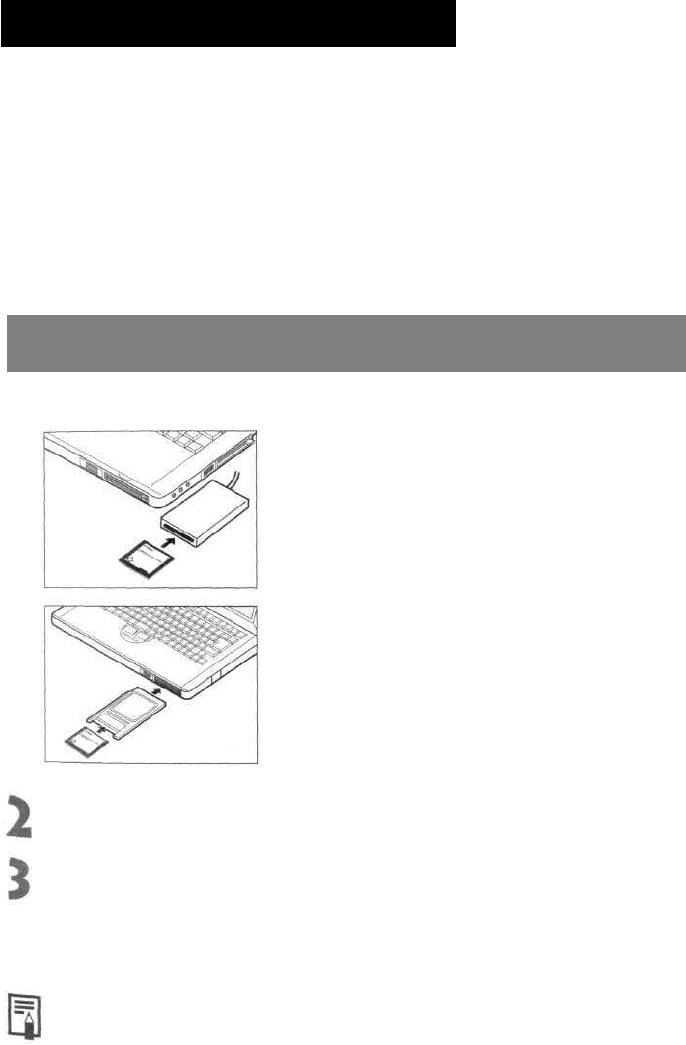
Загрузка изображений в компьютер
Загрузка снятых камерой изображении в компьютер может производиться одним из следующих
способов:
• Непосредственно с CF-карты
• Путем подключения камеры к компьютеру с помощью USB-кабеля
Перед подключением камеры к компьютеру необходимо установить программное
обеспечение и USB-драйвер с прилагаемого компакт-диска Canon Digital Camera Solution.
После установки прилагаемого программного обеспечения загрузка изображений производится
автоматически при подсоединении камеры к компьютеру с помощью прилагаемого USB-кабеля.
* Информация о требованиях к компьютеру, а также подробное описание установки программного обеспечения и загрузки изобра-
жений, приводится во Вводном руководстве по программному обеспечению.
Загрузка непосредственно с CF-карты
Извлеките CF-карту из камеры и установите ее
1
в устройство для чтения CF-карт, подключенное
к компьютеру.
• При использовании устройства чтения PC Card сначала
установите карту в адаптер PC Card (приобретается
дополнительно), затем установите адаптер PC Card в
устройство чтения PC Card компьютера.
Дважды щелкните на значке накопителя, содержащего CF-карту.
Скопируйте изображения с карты в требуемую папку на жестком диске.
• Изображения хранятся в папках [xxxCANON], вложенных в папку [DCIM] (где ххх- это
трехзначный номер от 100 до 998).
• Некоторые компьютеры и устройства чтения карт памяти необходимо выключить, чтобы установить
CF-карту или адаптер PC Card. Поскольку это требование зависит от конкретной модели, следуйте
руководству к Вашему оборудованию.
155
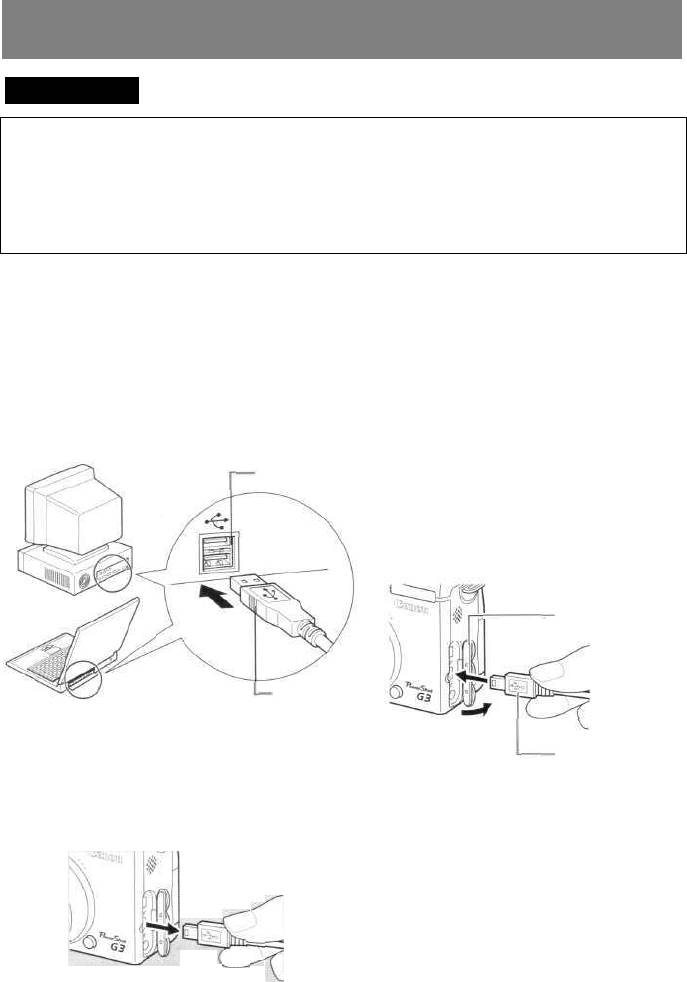
Подключение камеры к компьютеру с помощью USB-кабеля
ВНИМАНИЕ!
Перед подключением камеры к компьютеру необходимо установить програм-
мное обеспечение и USB-драйвер с прилагаемого компакт-диска Canon
Digital Camera Solution. Инструкции по установке программного обеспечения
и загрузке изображений, а также требования к компьютеру приводятся во
Вводном руководстве по программному обеспечению.
Подсоедините прилагаемый кабель интерфейса USB к USB-порту компью-
1
тера и к цифровому разъему DIGITAL камеры.
• При выполнении этого соединения выключать компьютер или камеру не требуется.
• Информацию о расположении USB-порта компьютера см. в руководстве компьютера.
• После завершения подключения к компьютеру ЖК-монитор выключается и цвет индикатора
питания/режима работы изменяется на желтый.
USB-порт
Цифровой разъем DIGITAL
1. Ногтем откройте крышку
разъемов.
2. Вставьте разъем до щелчка
в фиксаторах.
1. Крышка разъемов
USB-кабель
2. USB-кабель
Для отсоединения кабеля от камеры возьмитесь
за боковые стороны разъема и извлеките разъем,
на допуская перекосов.
156
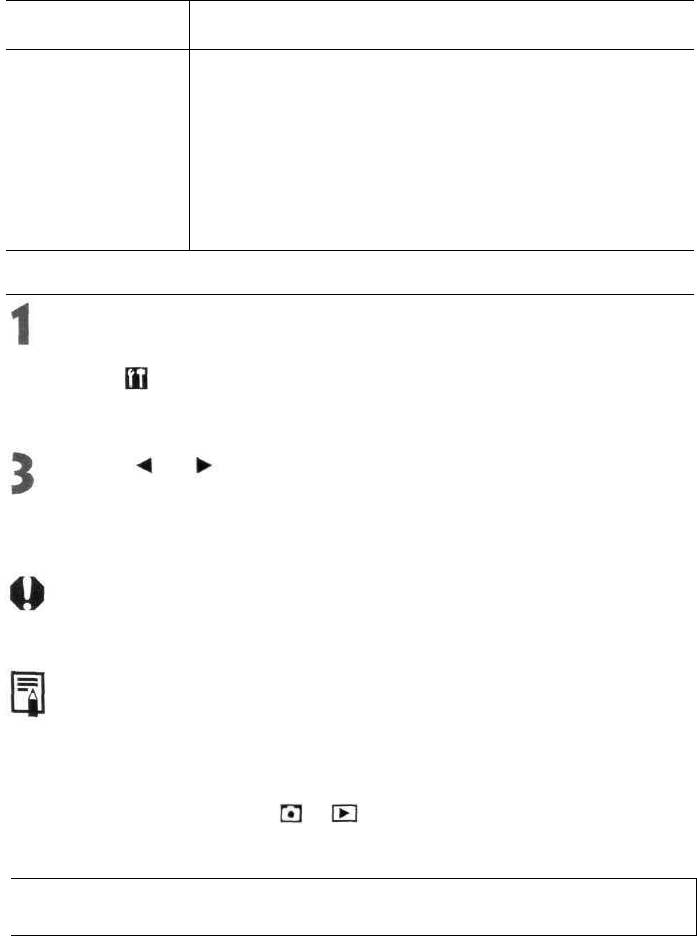
Установка режима связи
Задает режим связи при загрузке изображений, когда камера подсоединена к компьютеру.
Normal (Обычный,
Обычная установка. Перед использованием этого режима необходимо установить
значение по умолчанию)
USB-драйвер с прилагаемого компакт-диска Canon Digital Camera Solution.
Перечисленные ниже функции доступны даже в том случае, если программное
РТР
(Протокол передачи
обеспечение и USB-драйвер с прилагаемого компакт-диска Canon Digital Camera
изображений)
Solution не установлены.
• Просмотр изображений, хранящихся в камере
• Загрузка изображений из камеры в компьютер
• Удаление изображений, хранящихся в камере
Эти функции доступны в операционных системах Windows XP, Mac OS X
(10.1) или более новых*.
* С любыми другими операционными системами использование режима [РТР] невозможно. Выбирайте режим [Normal] (Обычный).
Убедитесь, что камера не подсоединена к компьютеру.
В меню [ (Настройка)] выберите [Communication] (Связь).
2
• См. раздел Выбор меню и установок (стр. 42).
Стрелкой или на многофункциональном селекторном переклю-
чателе выберите [Normal] или [РТР], затем нажмите кнопку MENU.
При загрузке на компьютер изображений в режиме РТР возможны неполадки с файлами некоторых
типов. Подробнее см. входящую в комплект поставки брошюру Picture Transfer Protocol (РТР) Mode
(Режим протокола передачи изображений (РТР)).
• При подсоединении камеры к компьютеру рекомендуется использовать компактный блок питания
СА-560(стр.21).
• При отсоединении USB-кабеля при включенной камере она автоматически выключается.
• Если подсоединенная к компьютеру камера на используется в течение приблизительно 5 мин, на
экран компьютера выводится предупредительное сообщение. Если в течение следующей минуты
не будет выполнена никакая операция, камера выключится. Для включения камеры поверните
рычаг выбора режима в сторону или . В режиме связи [РТР] функция энергосбережения
не работает.
• При подключении к плате, совместимой с USB 2.0, выполнение любых операций не гарантируется.
Порядок операций после подсоединения камеры см. во Вводном руководстве по
программному обеспечению.
157
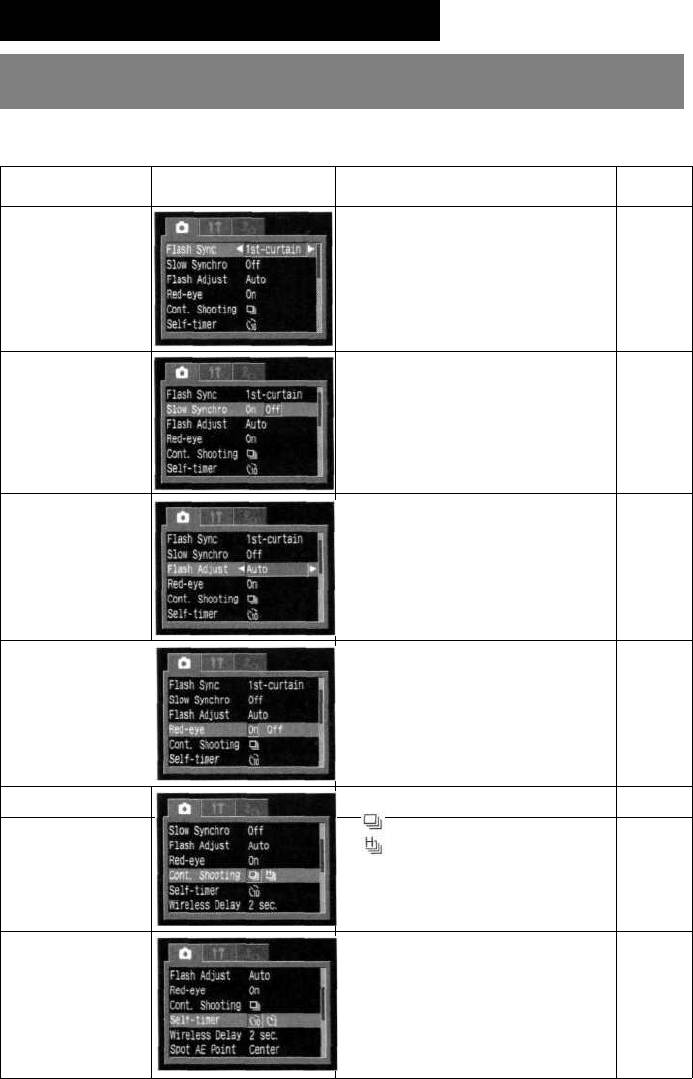
Список пунктов меню и сообщений
Меню съемки
* В некоторых режимах съемки часть пунктов меню может отсутствовать (стр. 204).
*Установка по умолчанию
См.
стр.
Пункт
Экран меню
Возможные значения
Flash Sync
Задает момент срабатывания вспышки.
102
(Синхронизация
• 1st-curtain (По 1-ой шторке)*
вспышки)
• 2nd-curtain (По 2-ой шторке)
Slow Synchro
Задает синхронизацию вспышки при длительной
61
(Синхронизация
выдержке.
вспышки при
• On (Вкл.)
длительной
• Off (Выкл.)*
выдержке)
Flash Adjust
Задает, производится ли автоматическая
100
(Настройка вспышки)
настройка вспышки.
• Auto (Авто)*
• Manual (Вручную)
Red-eye
Задает, включается ли лампа уменьшения
61
(Уменьшение эффекта
эффекта «красных глаз».
«красных глаз»)
• On (Вкл.)*
• Off (Выкл.)
Cont. Shooting
Задает режим непрерывной съемки.
73
(Непрерывная съемка)
• (Стандартная)*
• (Высокоскоростная)
Self-timer (Автоспуск)
При использовании автоспуска задает задержку
70
срабатывания затвора после нажатия кнопки
спуска затвора.
•
2с
•
Юс*
158
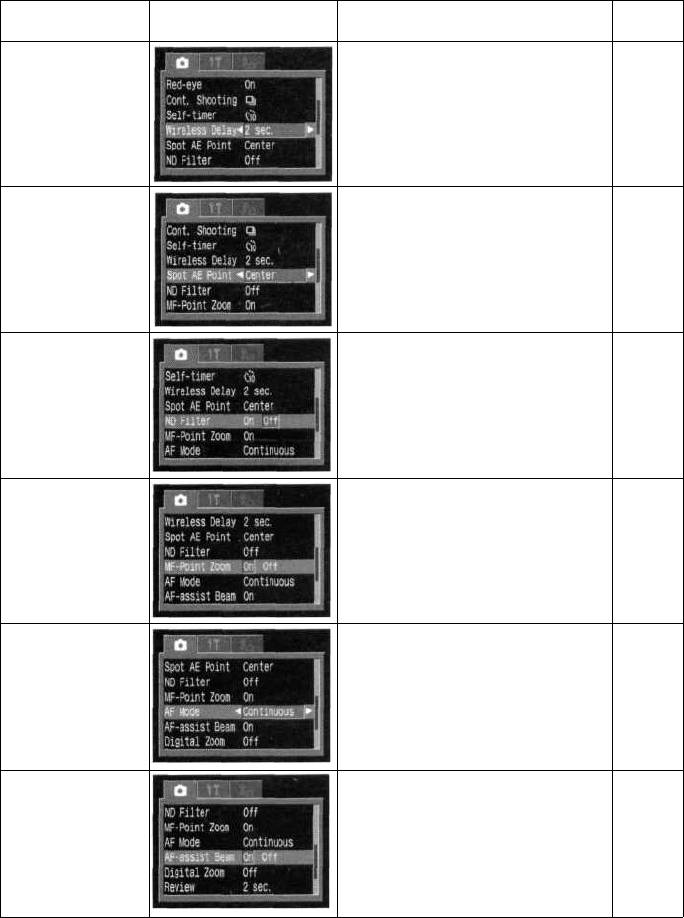
Пункт
Экран меню
Возможные значения
См.
стр.
Wireless Delay
При использовании автоспуска задает задержку
175
(Задержка для пульта)
после нажатия кнопки спуска затвора на пульте
дистанционного управления.
•
Ос
•
2с*
•
Юс
Spot AE Point
Задает вариант точечного замера: центральный
83
(Точечный замер)
(точка экспозамера фиксируется в центре) или
точка автофокусировки (точка экспозамера
соответствует точке автофокусировки).
• Center (По центру)*
• AF Point (Точка автофокусировки)
ND Filter
Включение или выключение фильтра
110
(Фильтр нейтральной
нейтральной плотности.
плотности)
• On (Вкл.)
• Off (Выкл.)*
MF-Point Zoom
Задает, следует ли увеличивать изображение
106
(Увеличение ручной
в фокусировочной точке при использовании
фокусировочной точки)
ручной фокусировки.
• On (Вкл.)*
• Off (Выкл.)
AF Mode
Задает частоту выполнения автофокусировки.
108
(Режим автофокусировки)
При выключенном ЖК-мониторе этот параметр
фиксируется в покадровом режиме.
• Continuous (Непрерывная)*
• Single (Покадровая)
AF-assist Beam
При использовании автоматической фоку-
40
(Вспомогательный
сировки задает включение вспомогательного
луч света для
луча света в соответствии с условиями съемки.
автофокусировки)
• On (Вкл.)*
• Off (Выкл.)
159
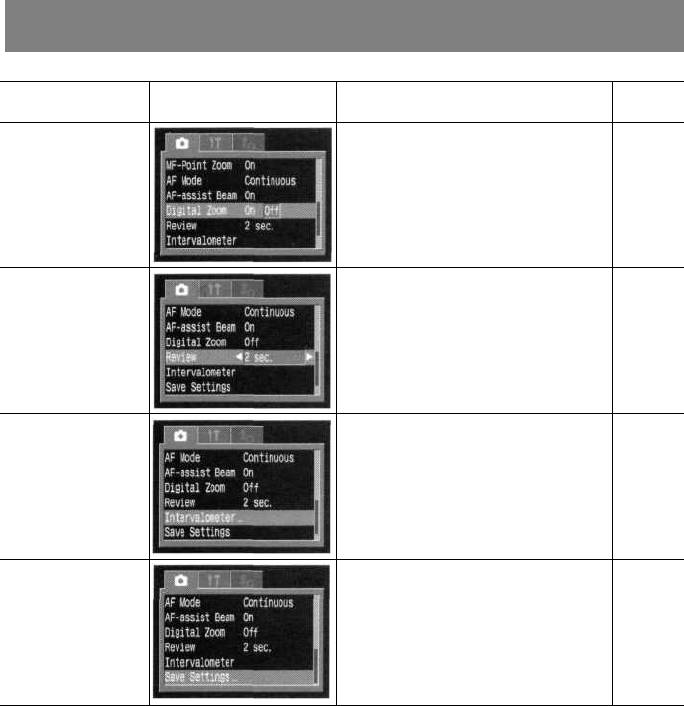
Меню съемки (продолжение)
Пункт
Экран меню
Возможные значения
См.
стр.
Digital Zoom
Задает, будет ли совместно с оптическим
72
(Цифровое увеличение)
зумом использоваться цифровое увеличение
изображений.
• On (Вкл.)
• Off (Выкл.)*
Review (Просмотр)
Задает время отображения изображения на
53
ЖК-мониторе после нажатия кнопки спуска
затвора.
• Off (Выкл.)
• от 2 с* до 10 с
Intervalometer
Автоматическая съемка через заданные
103
(Интервалометр)
промежутки времени.
Save Settings
Сохранение установок, выбранных в меню
109
(Сохранить установки)
съемки и в меню функций, в качестве
параметров режима С1 или С2 диска
установки режима съемки.
160
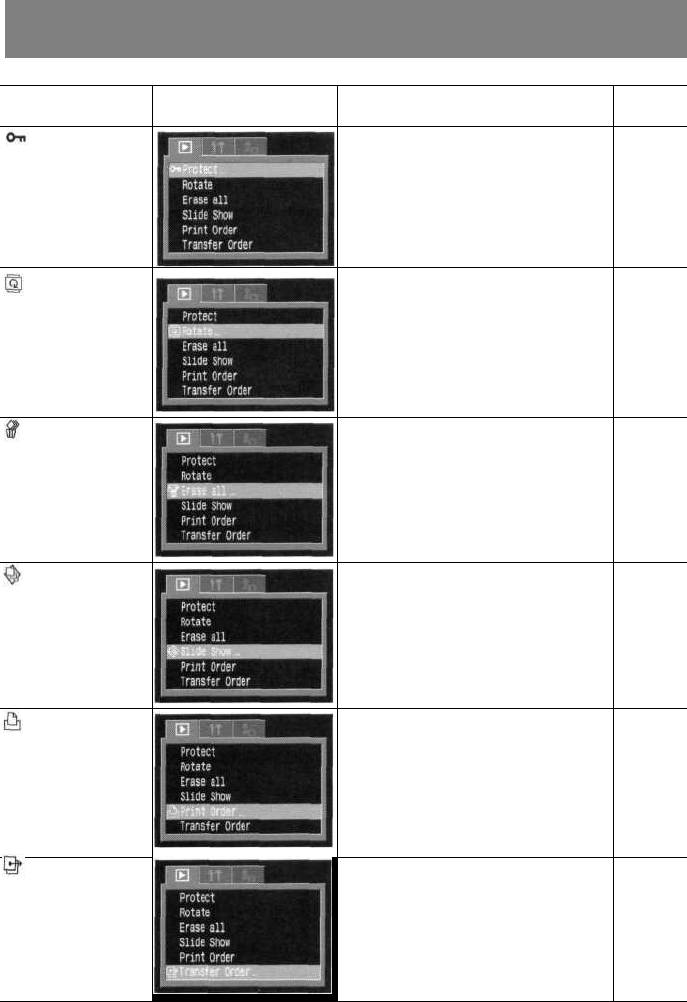
Меню воспроизведения
*Установка по умолчанию
Пункт
Экран меню
Возможные значения
См.
стр.
Protect (Защита)
Защита изображений от случайного стирания.
128
Rotate (Поворот)
Поворот изображения на дисплее на 90 или
121
270 градусов по часовой стрелке.
Erase all (Стереть все)
Стирание с CF-карты всех изображений
130
(кроме защищенных).
Slide Show
Воспроизведение изображений в
124
(Слайд-шоу)
автоматическом слайд-шоу.
Print Order
Позволяет задать, какие изображения будут
145
(Заказ на печать)
напечатаны на DPOF-совместимом принтере
или фотолабораторном оборудовании, число
экземпляров и другие параметры.
Transfer Order
Задает изображения для отправки с помощью
152
(Заказ на отправку)
программного обеспечения электронной почты.
161
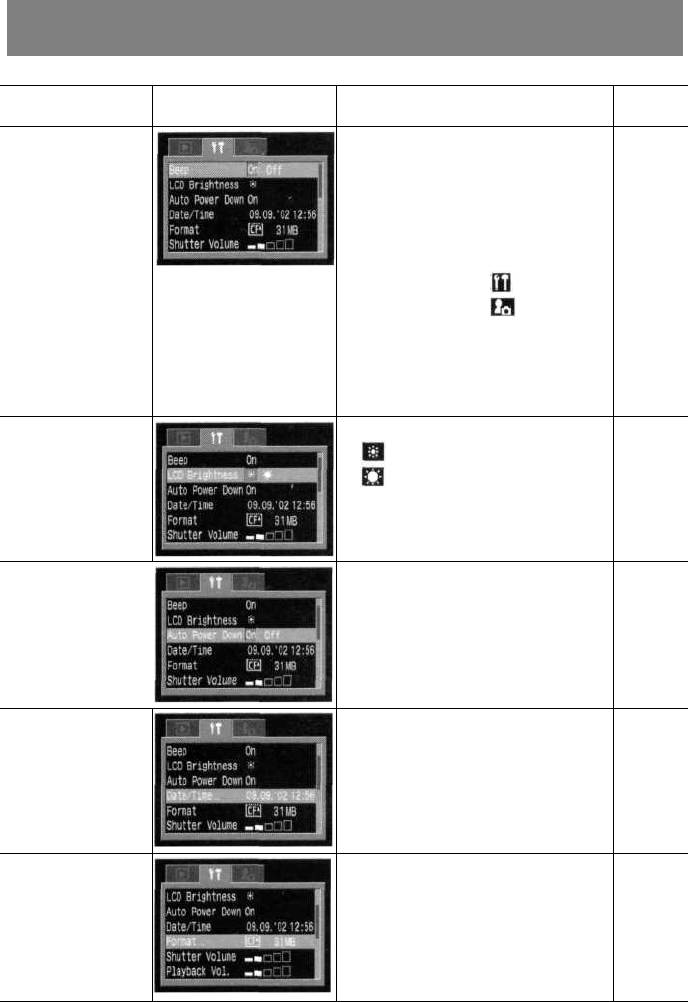
Меню настройки
*Установка по умолчанию
Пункт
Экран меню
Возможные значения
См.
стр.
Веер (Звуковой сигнал)
Устанавливает, будет ли подаваться звуковой
39
сигнал при нажатии кнопки спуска затвора
или при выполнении операций в меню. (При
использовании главного диска управления
звуковой сигнал не подается.)
См. также раздел «Взаимосвязь пункта Веер
(Звуковой сигнал) в меню [ (Настройка)] и
отдельных звуков в меню [ (Моя камера)]»
на
стр.
167.
• On (Вкл.)*
• Off (Выкл., однако в случае ошибки звуковой
сигнал все равно подается.)
LCD Brightness
Установка яркости ЖК-монитора.
(Яркость ЖКД)
• (Обычная)*
• (Яркий)
Auto Power Down
Устанавливает, отключается ли питание камеры
30
(Автовыключение)
автоматически, если в течение определенного
времени не выполняется никаких операций.
• On (Вкл.)*
• Off (Выкл.)
Dаtе/Timе (Дата/время)
Установка даты, времени и формата даты.
24
Format (Форматирование)
Форматирование (начальная разметка)
131
CF-карты.
162
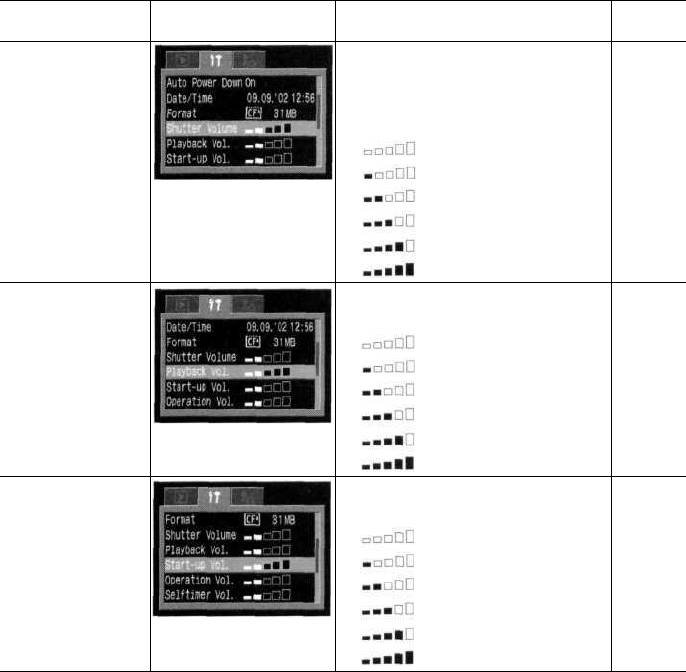
Пункт
Экран меню Возможные значения
См.
стр.
Shutter Volume
Установка уровня звукового сигнала при полном
46
(Громкость затвора)
нажатии кнопки спуска затвора. В режиме
видеофильма звук срабатывания затвора
отсутствует.
• (Выкл.)
(1)
(2)*
(3)
(4)
(5)
Playback Vol.
Установка уровня громкости при воспроизведе-
117/122
(Громкость
нии видеофильма или звукового комментария.
воспроизведения)
• (Выкл.)
(1)
(2)*
(3)
(4)
(5)
Start-up Vol.
Установка громкости звука при включении
29
(Громкость звука
питания камеры.
начальной загрузки)
• (Выкл.)
(1)
(2)*
(3)
(4)
(5)
163
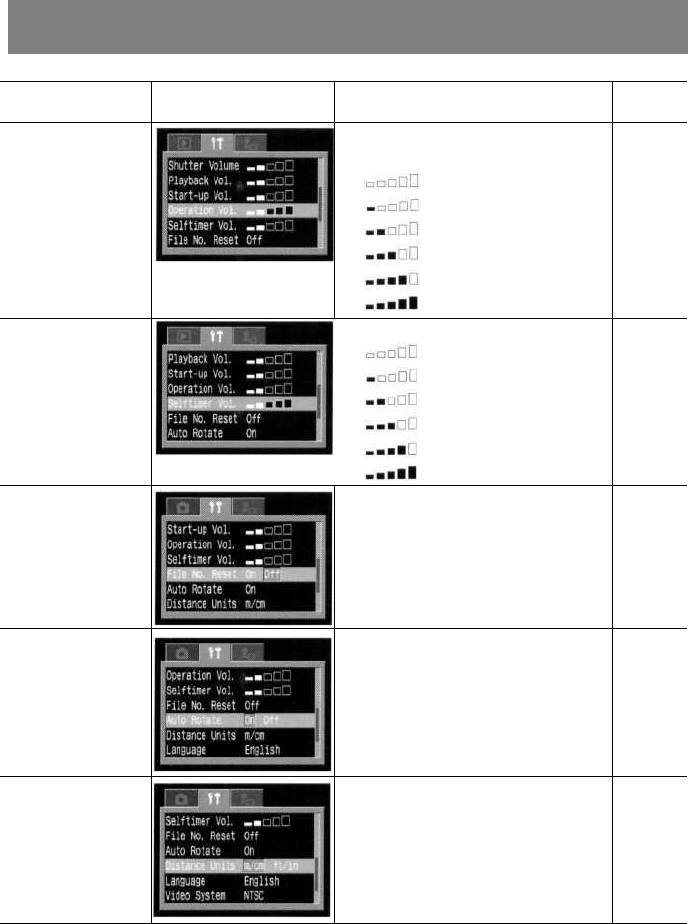
Меню настройки (продолжение)
*Установка по умолчанию
Пункт
Экран меню
Возможные значения
См. стр.
Operation Vol.
Установка громкости звука, подаваемого при
39
(Громкость звука
нажатии кнопок.
нажатия кнопок)
• (Выкл.)
(1)
(2)*
(3)
(4)
(5)
Selftimer Vol.
Установка громкости звука автоспуска.
70
(Громкость автоспуска)
• (Выкл.)
(1)
(2)*
(3)
(4)
(5)
File No. Reset
Устанавливает способ присвоения изображениям
112
(Сброс номеров файлов)
номеров файлов при смене CF-карты.
• On (Вкл.)
• Off (Выкл.)*
Auto Rotate (Автоповорот)
Задает, будет ли на дисплее производиться
111
автоматический поворот изображений, снятых
при вертикальной ориентации камеры.
• On (Вкл.)*
• Off (Выкл.)
Distance Units
Задает формат отображения расстояний.
106
(Единицы длины)
• m/cm* (м/см)
• ft/in (футы/дюймы)
164
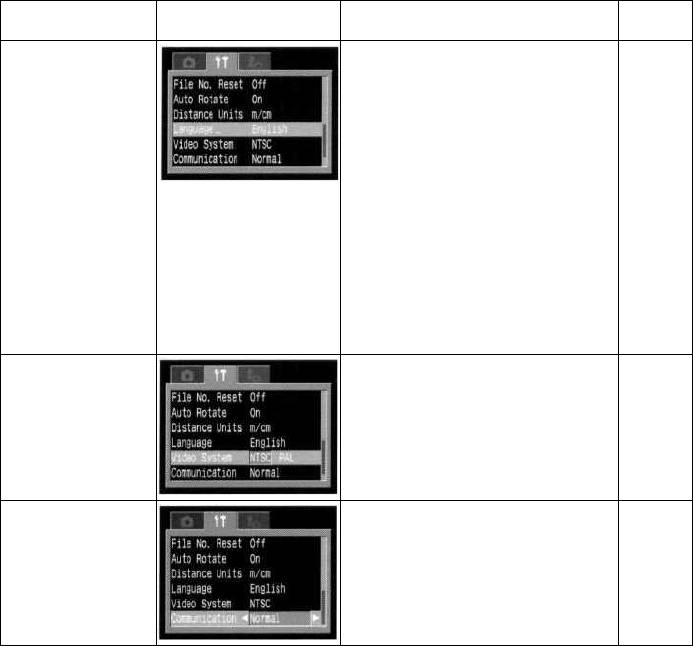
Пункт
Экран меню Возможные значения
См.
стр.
Language (Язык)
Установка языка, используемого в меню и в
26
сообщениях на ЖК-мониторе. В некоторых
странах меню может иметь другой вид.
• English* • Italiano
• Deutsch • Norsk
• Frangais • Svenska
• Nederlands • Espanol
• Dansk • Китайский
• Suomi Японский
Язык можно изменить во время воспроизве-
дения изображения, удерживая кнопку SET
и нажимая кнопку J U М Р. (За исключением
случая, когда камера подсоединена к принтеру.)
Video System
Установка стандарта выходного видеосигнала.
154
(Видеосистема)
• NTSC
•
PAL
Communication (Связь)
Задает параметры обмена данными между
157
камерой и компьютером.
• Normal (Обычный режим)*
• РТР (Протокол передачи изображений)
165
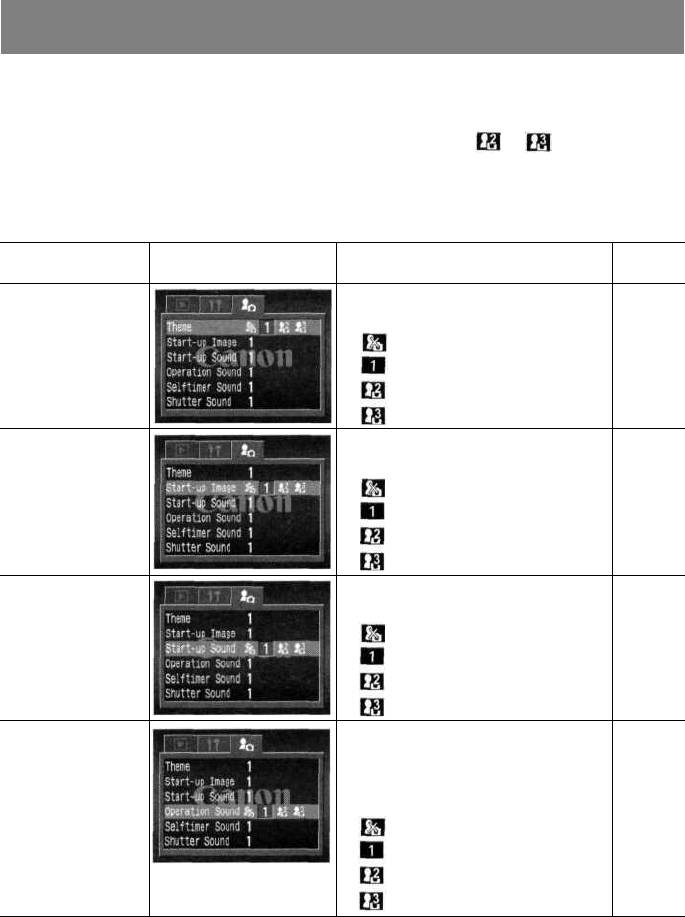
Меню «Моя камера»
Это меню позволяет выбрать используемые в камере тему, заставку и звук начальной загрузки,
звук срабатывания затвора, звук нажатия кнопок и звук автоспуска. Эта параметры называются
установками Моя камера. Можно также настроить наборы установок [ ] и [ ], заменив
соответствующие пункты звуками или изображениями, записанными на CF-карте или с помощью
прилагаемого программного обеспечения. Подробнее см. Вводное руководство по программному
обеспечению.
*Установка по умолчанию
Пункт
Экран меню
Возможные значения
См. стр.
Theme (Тема)
Выбор общей темы для всех пунктов установок
46
1
Моя камера. *
• (Выкл.)
• *
•
•
Start-up Image
Задает изображение, отображаемое при
46
(Заставка начальной
включении питания камеры.
загрузки)
• (Выкл.)
• *
•
•
Start-up Sound
Задает звуковой сигнал, подаваемый при
46
1
(Звук начальной загрузки)
включении питания камеры.*
• (Выкл.)
• *
•
•
Operation Sound
Задает звуковой сигнал, подаваемый при
46
(Звук нажатия кнопок)
нажатии многофункционального селекторного
переключателя или любой кнопки, кроме кнопки
1
спуска затвора.*
• (Выкл.)
• *
•
•
166
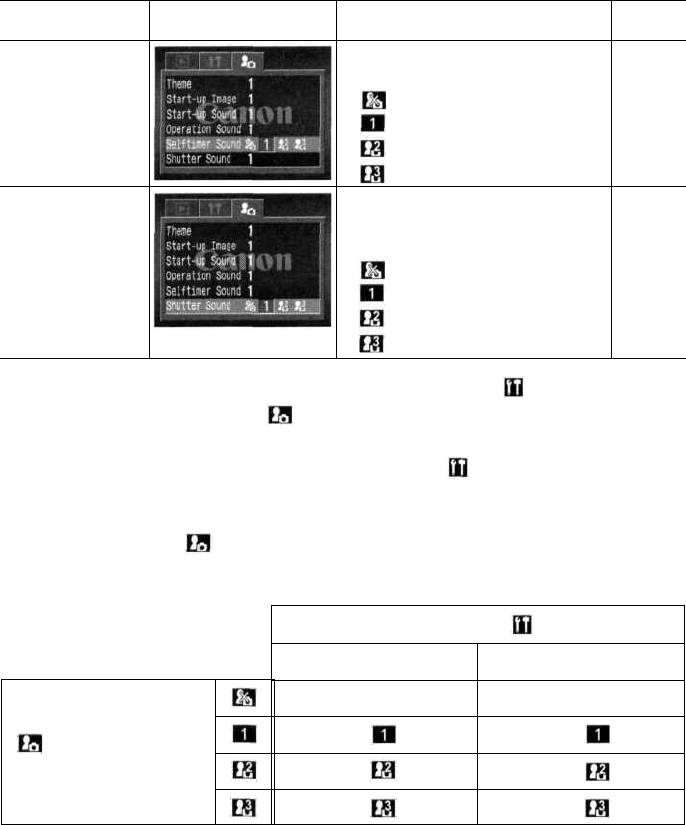
*Установка по умолчанию
Пункт
Экран меню
Возможные значения
См.
стр.
Selftimer Sound
Задает звуковой сигнал, информирующий о том,
46
1
(Звук автоспуска)
что съемка будет произведена через 2 с.*
• (Выкл.)
• *
•
•
Shutter Sound
Задает звуковой сигнал, подаваемый при
46
(Звук срабатывания
нажатии кнопки спуска затвора. При съемке
1
затвора)
видеофильма звуковой сигнал не подается.*
• (Выкл.)
• *
•
•
1
*
«Взаимосвязь пункта Веер (Звуковой сигнал) в меню [ (Настройка)] и
отдельных звуков в меню [ (Моя камера)]»
• Для индивидуального отключения звуков начальной загрузки, нажатия кнопок и автоспуска
необходимо, чтобы для пункта [Веер] (Звуковой сигнал) меню [ (Настройка)] было установлено
значение [Off] (Выкл.). Если для пункта [Веер] (Звуковой сигнал) установлено значение [On]
(Вкл.), то будет подаваться короткий звуковой сигнал (Веер), даже если соответствующий пункт
отключен ([Off]) в меню [ (Моя камера)].
См. приведенную ниже таблицу.
Установка [Веер] в меню [ (Настройка)]
[Оп] (Вкл.)
[Off] (Выкл.)
Установки каждого
[ ]
• [Веер] (Звуковой сигнал)
-
звука в меню
[ ]
• [ ]
• [ ]
[ (Моя камера)]
(Начальная загрузка,
[ ]
• [ ]
• [ ]
нажатие кнопок, автоспуск
и срабатывание затвора)
[ ]
• [ ]
• [ ]
• Звучит звуковой сигнал, указанный в наборе [ ].
- : Звуковой сигнал отсутствует
167
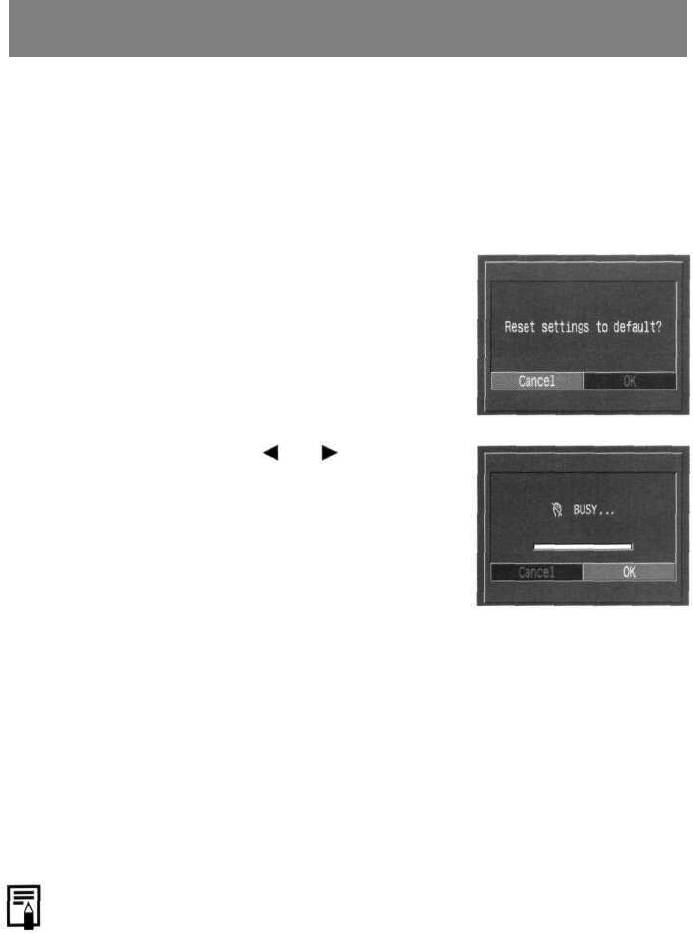
Восстановление установок по умолчанию
Можно восстановить значения по умолчанию для всех установок меню и кнопок, за исключением
параметров [Dаtе/Timе] (Дата и время), [Language] (Язык) и [Video System] (Видеосистема).
Включите камеру.
1
• Камеру можно включить как в режиме съемки, так и в режиме воспроизведения.
Нажмите кнопку MENU и удерживайте ее
2
нажатой более 5 с.
• На ЖК-мониторе появится запрос «Reset settings to
default?» (Восстановить установки по умолчанию?).
Выберите [ОК] стрелкой или на много-
3
функциональном селекторном переключателе,
затем нажмите кнопку SET.
• Во время восстановления отображается показанный
справа экран. После завершения восстановления
отображается обычный экран.
• Чтобы отменить операцию без выполнения восста-
новления, выберите [Cancel] (Отмена) вместо [ОК].
• Если камера находится в режиме съемки и диск установки режима съемки установлен в положение
С1 / С2, будут восстановлены значения по умолчанию только для режима С1 / С2.
• Восстановление значений по умолчанию невозможно, если камера подсоединена к компьютеру,
к дополнительно приобретаемому принтеру, поддерживающему функцию непосредственной
печати, или к дополнительно приобретаемому BJ-принтеру, поддерживающему функцию
непосредственной печати.
168
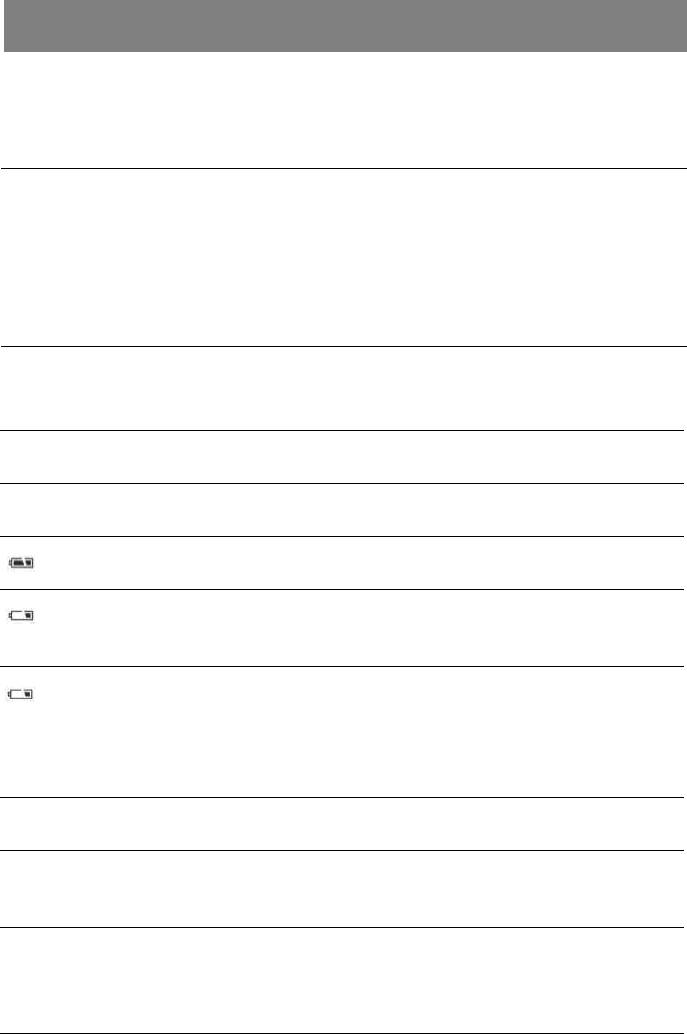
Список кодов ошибок и сообщений
На панели дисплея могут отображаться следующие коды ошибок и сообщений.
Коды ошибок
Е хх : При работе камеры возникла неполадка. Выключите питание, подождите одну
(хх: номер) секунду, после чего попробуйте снять или воспроизвести кадр. Если код ошибки
появляется вновь, это указывает на неисправность. Запишите номер кода ошибки и
отдайте камеру на обслуживание. Если код ошибки появляется сразу после съемки
кадра, возможно, что кадр не записался. Проверьте изображение в режиме
воспроизведения.
Коды сообщений
Pb:
Воспроизведение изображения.
PC:
Камера подключена к компьютеру в режиме работы с персональным компьютером PC.
Достаточный заряд аккумулятора.
Низкий уровень заряда аккумулятора. При первой возможности следует зарядить
аккумулятор.
Низкий уровень заряда аккумулятора, работа камеры невозможна. Немедленно
зарядите аккумулятор или замените его на другой заряженный аккумулятор.
LB
Может также означать, что не закрыта крышка отсека аккумулятора. Плотно
закройте крышку.
CF.
Отсутствует CF-карта, открыта крышка гнезда CF-карты или ошибка CF-карты.
LENS:
Питание камеры включено при надетой крышке объектива. Снимите крышку, затем
выключите и снова включите питание камеры.
INT :
Задана съемка с интервалами (кадры снимаются автоматически с установленным
интервалом). (После съемки первого кадра отображается оставшееся количество
кадров.)
169
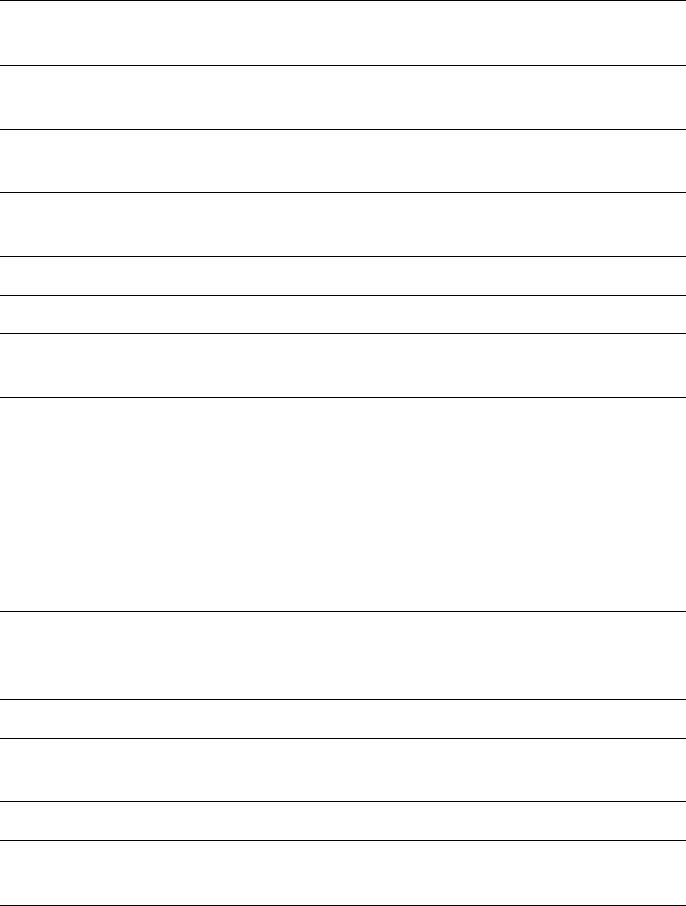
Список сообщений
На ЖК-дисплее могут отображаться следующие сообщения.
Reset settings to default?:
Восстановить значения по умолчанию для всех установок
камеры и меню?
Resetting:
Производится восстановление значений по умолчанию для всех
установок камеры и меню.
Busy... :
Идет запись изображения на CF-карту или чтение с нее.
Восстановление установок по умолчанию.
No CF card:
Появляется при попытке произвести съемку или воспроизвести
изображения без установленной CF-карты.
Cannot record!:
При съемке изображения CF-карта не была установлена.
CF card error!:
CF-карта неисправна.
CF card full:
CF-карта переполнена, на нее нельзя записать дополнительные
изображения или установки для печати.
Naming error!:
Невозможно создать данный файл, поскольку существует файл
с тем же именем, что и папка, которую пытается создать камера,
либо достигнут максимально допустимый номер файла. В меню
съемки установите для пункта [File No. Reset] (Сброс номеров
файлов) значение [On] (Вкл.). Переписав все требуемые изо-
бражения на компьютер, отформатируйте CF-карту (стр. 131).
Помните, что при форматировании будут стерты все изображе-
ния и другие данные.
Change the battery pack:
Уровень заряда аккумулятора недостаточен для работы камеры.
Немедленно замените аккумулятор на заряженный или зарядите
аккумулятор.
No image:
На CF-карте нет записанных изображений.
Image too large:
Произведена попытка просмотра изображения, размер которого
превышает 3200 х 2400 пикселов.
Incompatible JPEG format:
Произведена попытка просмотра несовместимого файла JPEG.
Corrupted data:
Произведена попытка просмотра изображения, данные которого
испорчены.
170
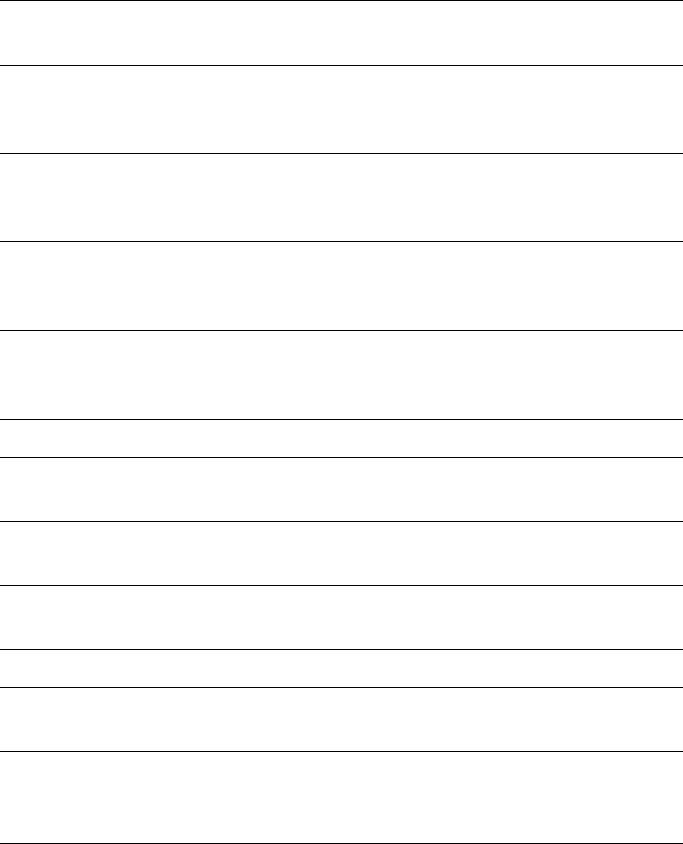
RAW:
Произведена попытка воспроизведения изображения,
записанного в несовместимом формате RAW.
Cannot magnify!:
Вы попытались увеличить изображение, которое было снято
другой камерой, записано в другом формате или было
отредактировано на компьютере.
Cannot rotate:
Вы попытались повернуть изображение, которое было снято
другой камерой, записано в другом формате или было
отредактировано на компьютере.
Unidentified Image:
Вы попытались воспроизвести изображение, которое было
записано в специальном формате (запатентованном формате,
используемом в камере другой фирмы-изготовителя, и т.д.).
Incompatible WAVE format:
Невозможно приложить звуковой комментарий к изображению,
так как к изображению уже приложен звуковой файл, записанный
в неподдерживаемом формате.
Protected!:
Вы попытались стереть защищенное изображение.
Too many marks:
Слишком много изображений отмечено для печати или для
включения в слайд-шоу. Дальнейшая обработка невозможна.
Cannot mark image:
Вы попытались установить параметры печати для файла,
записанного не в формате JPEG.
Cannot complete!:
Невозможно сохранить установки для печати или для слайд-
шоу.
Cannot edit:
Файл установок слайд-шоу поврежден.
Cannot register this image!:
Попытка зарегистрировать в качестве начальной заставки
изображения, снятого другой камерой.
Cannot change!:
Попытка преобразовать в формат RAW изображение, снятое с
использованием цифрового увеличения или уже записанное в
формате RAW.
171
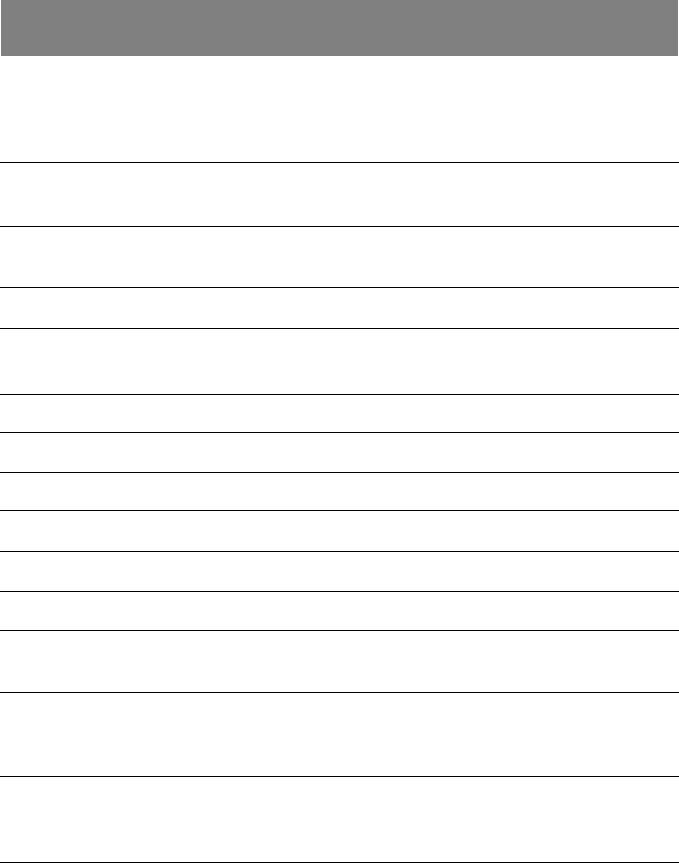
Список сообщений (продолжение)
Во время печати на принтере, поддерживающем непосредственную печать, на ЖК-монитор камеры
могут выводиться следующие сообщения. Для некоторых моделей принтеров часть сообщений
может не выводиться.
No Paper:
Кассета с бумагой неправильно установлена или она пуста.
Также возможны неполадки при подаче бумаги.
No
Ink:
Не установлен картридж с чернилами или в нем закончились
чернила.
Incompatible paper size:
В принтер загружена бумага неправильного формата.
Incompatible ink size:
В принтер загружен чернильный картридж неправильного
размера.
Ink Cassette Error:
Неполадка в картридже с чернилами.
Paper and ink do not match:
Бумага и чернила из разных комплектов.
Paper Jam:
Бумага замялась во время печати.
Paper has been changed:
После открытия меню печати была заменена бумага.
Recharge the printer battery:
Разряжен аккумулятор принтера.
Communication Error:
Ошибка при передаче данных в принтер.
Readjust trimming:
Произведена попытка печати изображения со стилем, отличным
от использовавшегося при задании параметров обрезки.
Cannot Print!:
Произведена попытка печати изображения, снятого другой
камерой, изображения, записанного в неправильном формате,
или изображения, отредактированного на компьютере.
Could not print xx images:
Произведена попытка использования параметров печати DPOF
для печати хх изображений, снятых другой камерой, записанных
в неправильном формате или отредактированных на компьютере.
172
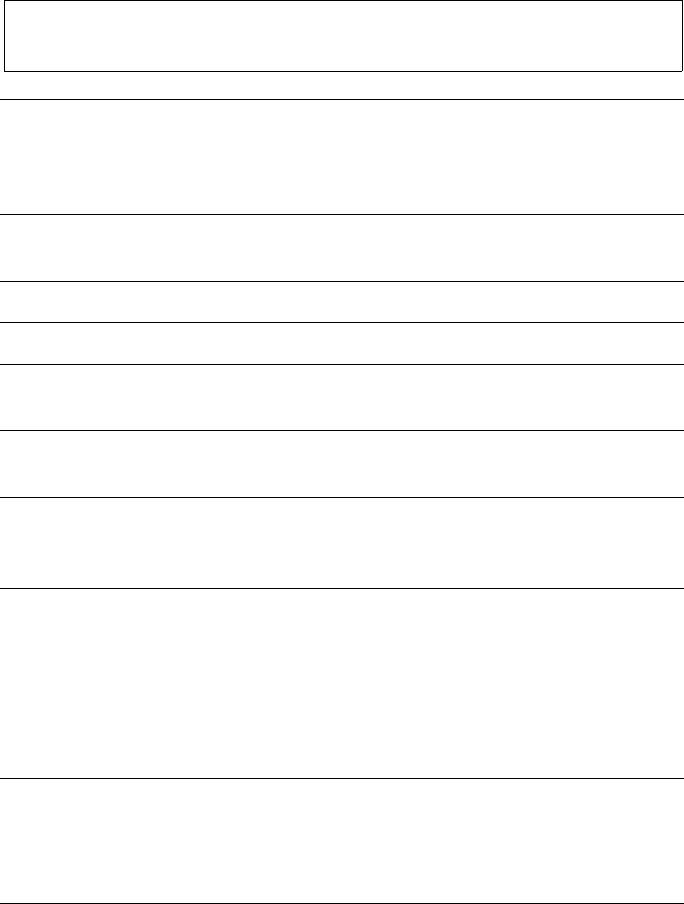
Следующие сообщения могут отображаться на камере, подсоединенной к BJ-принтеру,
поддерживающему функцию непосредственной печати.
Проверьте номер ошибки на панели управления BJ-принтера и см. Краткое руководство по
BJ-принтеру.
Printer in use:
Принтер печатает данные с карты памяти, установленной в
компьютер или принтер. Принтер автоматически начнет печать
изображений из камеры после завершения текущего задания
на печать.
Printer warming up:
Принтер прогревается. Когда принтер будет готов, печать
начнется автоматически.
No printhead:
В принтер не установлена печатающая головка.
Printer cover open:
Плотно закройте переднюю крышку принтера.
Media type error:
Выбран тип бумаги, не поддерживаемый принтером. Выберите
поддерживаемый тип бумаги в меню Print Style (Стиль печати).
Paper lever error:
Установите рычаг выбора толщины бумаги в требуемое
положение.
Low ink level:
Скоро потребуется заменить чернильницу. Подготовьте новую
чернильницу. Если на этом экране выбрать вариант [Continue],
можно возобновить печать.
Waste tank full:
Можно возобновить печать, нажав кнопку RESUME/CANCEL
(Возобновить/отмена) на BJ-принтере. Закажите запасную
емкость для использованных чернил в магазине, в котором
был приобретен принтер, или в ближайшем центре поддержки
клиентов Canon по адресу, указанному в контактной информа-
ции, прилагаемой к BJ-принтеру, или в Кратком руководстве по
BJ-принтеру.
Printer error:
Выключите и снова включите питание принтера. Если ошибка
сохранилась, обратитесь в ближайший центр поддержки клиентов
Canon по адресу, указанному в контактной информации, прила-
гаемой к BJ-принтеру, или в Кратком руководстве по BJ-принтеру.
173
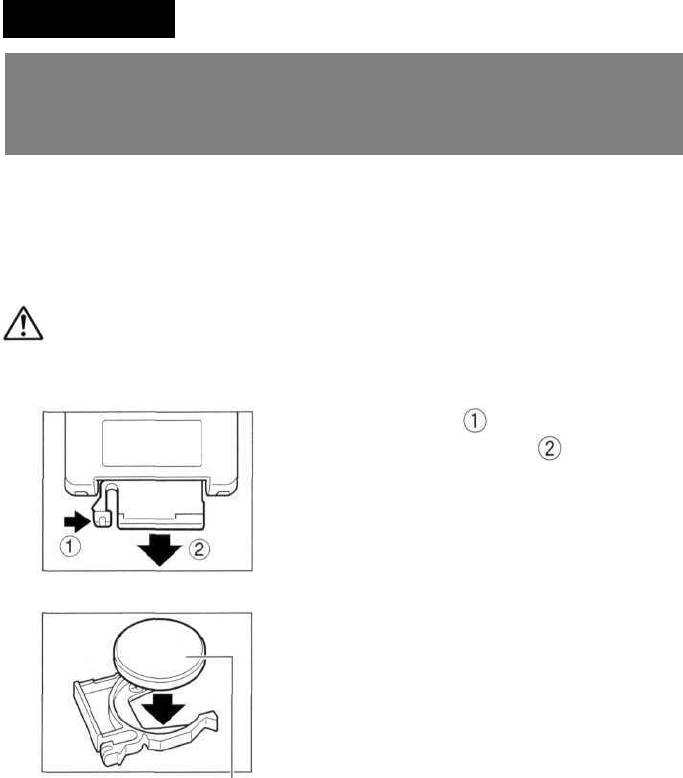
Приложение
Использование беспроводного пульта
дистанционного управления
Установка элемента питания
Перед использованием беспроводного пульта дистанционного управления WL-DC100 необходимо
установить в него элемент питания (CR2025).
• Храните элемент питания только в местах, недоступных для детей. Если ребенок проглотит
элемент питания, немедленно обратитесь к врачу, так как едкая жидкость, содержащаяся в
элементе питания, может повредить желудок и кишечник.
Нажмите пальцем на в направлении
1
стрелки, а другим пальцем за извлеките
держатель элемента питания.
Поместите элемент питания в держатель
2
отрицательным полюсом (-) вверх.
Отрицательный полюс (-)
Вставьте держатель элемента питания в пульт управления.
3
174
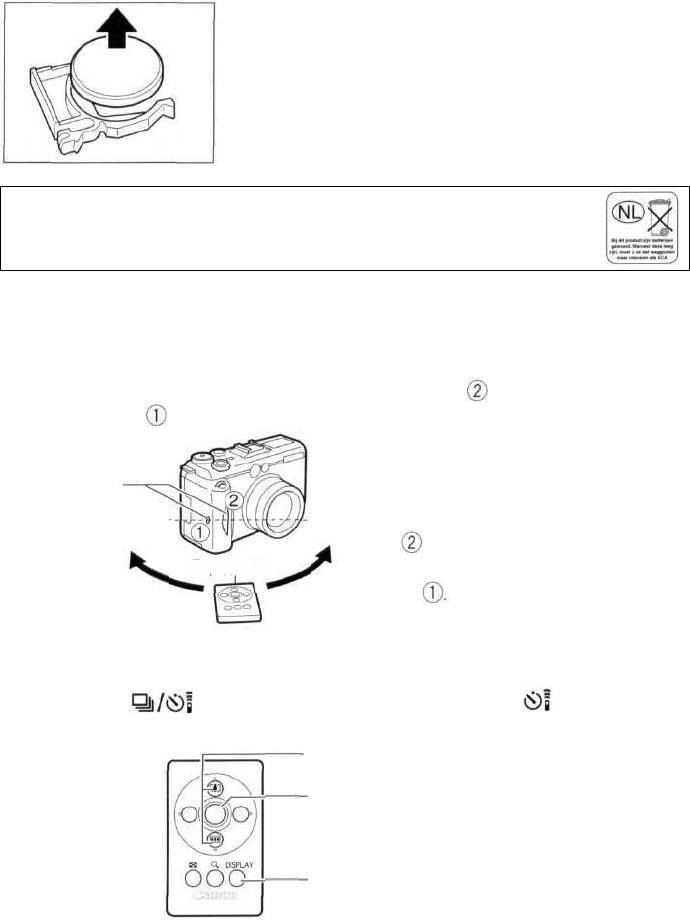
Извлечение элемента питания
Чтобы извлечь элемент питания календаря, потяните его
в направлении стрелки.
Если камера Вам больше не нужна, обязательно извлеките элемент питания календаря
для утилизации в соответствии с порядком, установленным в Вашей стране.
Съемка / воспроизведение
Беспроводной пульт дистанционного управления можно использовать для съемки или воспро-
изведения. Радиус действия беспроводного пульта дистанционного управления составляет при-
близительно 5 м от переднего датчика дистанционного управления ( ) и приблизительно 3 м
от бокового датчика ( ).
Если на камеру установлена вспышка для
макросъемки Macro Ring Lite MR-14EX или
Датчик
Macro Twin Lite MT-24EX, она перекрывает
дистанционного
управления
передний датчик дистанционного управле-
ния . В этом случае направляйте пульт
Передатчик
дистанционного управления на боковой
датчик
О Съемка
Нажимайте кнопку на камере, пока на дисплее не появится символ, после чего
произведите съемку.
(1) С помощью кнопок зуммирования выберите
композицию.
(2) Нажмите кнопку спуска затвора.
Съемка кадра производится с задержкой, заданной
параметром [Wireless Delay] в меню съемки (0 с, 2 с
или 10 с).
• При каждом нажатии этой кнопки режим работы
ЖК-монитора переключается в следующем порядке:
ЖК-монитор вкл. (нет индикации), ЖК-монитор вкл.
(подробная индикация) и ЖК-монитор выкл.
175
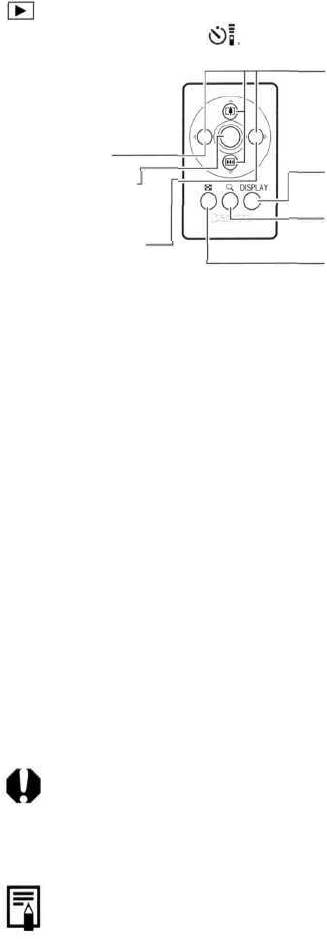
Беспроводной пульт дистанционного управления (продолжение)
Воспроизведение
На дисплее появится символ
• В режиме увеличения эти кнопки служат для
перемещения области увеличения по изображению.
• В индексном режиме эти кнопки служат для выбора
• Воспроизведение
другого изображения.
предыдущего
изображения
• При каждом нажатии этой кнопки меняется режим
• Воспроизведение
воспроизведения.
видеофильмов
• Дисплей циклически переключается между режимами
увеличения приблизительно 2,5х, 5х и 10х.
• Воспроизведение
следующего
• Вывод изображений сериями по 9 (индексный
изображения
режим).
• Радиус действия беспроводного пульта управления уменьшается в случаях, перечисленных ниже.
- Когда он используется под углом к датчику дистанционного управления.
- Когда на камеру падает яркий свет.
- Когда аккумулятор сильно разряжен.
• Функции редактирования видеофильмов и функции печати недоступны.
176
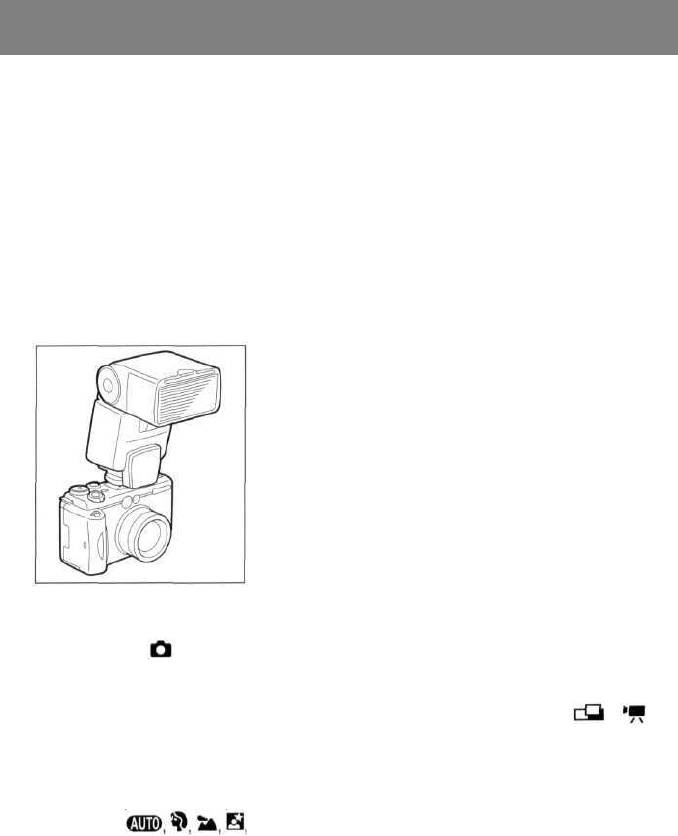
Использование внешней вспышки (приобретается дополнительно)
Фотография, снятая со вспышкой, может выглядеть еще четче и естественнее при использовании
продаваемой отдельно внешней вспышки. Функция автоматического определения экспозиции
работает со вспышками Canon Speedlite 220ЕХ, 380ЕХ, 420ЕХ, 550ЕХ и со вспышкой для макросъемки
Macro Ring Lite MR-14EX или Macro Twin Lite MT-24EX (стр. 180). (Кроме режима М или если для
пункта [Flash Adjust] (Настройка вспышки) задано значение [Manual] (Вручную).) Другие вспышки
могут срабатывать в ручном режиме или вообще не срабатывать. См. руководство по вспышке.
• Некоторые функции, описанные в руководствах к вспышкам Canon Speedlite 220EX, 380ЕХ, 420ЕХ,
550ЕХ, Macro Ring Lite MR-14EX и Macro Twin Lite MT-24EX, могут не работать при установке
вспышки на эту камеру. Перед их использованием прочтите это Руководство.
Установите вспышку на «горячий башмак»
1
камеры.
Включите внешнюю вспышку и поверните рычаг выбора режима
2
в положение (Съемка).
Поверните диск установки режима в любое положение, кроме и .
3
Speedlite 220ЕХ, 380ЕХ, 420ЕХ, 550ЕХ, Macro Ring Lite MR-14EX или
Macro Twin Lite MT-24EX
• Если для пункта [Flash Adjust] (Настройка вспышки) установлено значение [Auto] (Авто), то
в режимах Р, TV и Av выходная мощность вспышки устанавливается
автоматически. Самая короткая выдержка затвора с синхронизацией вспышки составляет
1/250
с.
• В режиме М или если для пункта [Flash Adjust] (Настройка вспышки) задано значение
[Manual] (Вручную) вспышка срабатывает с настройками, заданными вручную. В этом
случае самая короткая выдержка затвора с синхронизацией вспышки составляет 1/250 с.
Установите значение диафрагмы в соответствии с ведущим числом вспышки и расстоянием
до объекта. Проверьте установленное в камере значение чувствительности ISO, так как от
него зависит ведущее число вспышки.
177
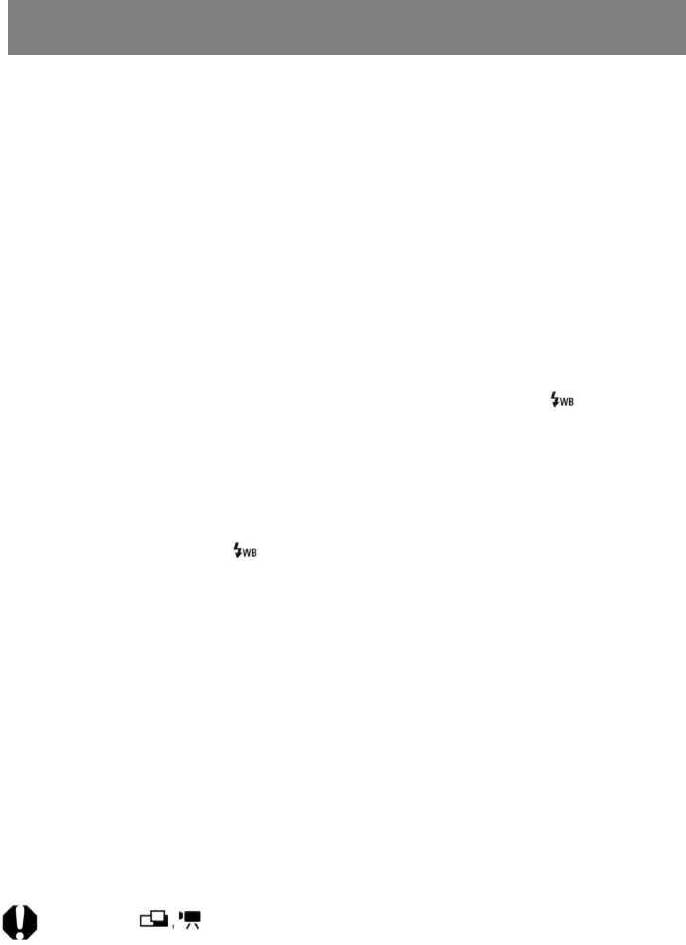
Использование внешней вспышки (приобретается дополнительно) (продолжение)
• Если для параметра [Flash Adjust] задано значение [Manual], возможна настройка мощности
вспышки. Если для параметра [Flash Adjust] задано значение [Auto], возможна настройка
компенсации экспозиции при съемке со вспышкой (стр. 100).
• В режиме М или если для пункта [Flash Adjust] (Настройка вспышки) задано значение
[Manual] (Вручную), мощность внешней вспышки можно настраивать на экране настройки
мощности вспышки (стр. 101). Если на камере установлена вспышка Speedlite 550EX, Macro
Ring Lite MR-14EX или Macro Twin Lite MT-24EX, мощность вспышки можно регулировать
или на вспышке, или на камере. Для установки мощности на вспышке рекомендуется
использовать ее в ручном режиме. Мощность вспышки можно регулировать, изменяя
величину компенсации экспозиции при съемке со вспышкой, даже если камера установлена
в режим E-TTL автоматической компенсации экспозиции при съемке со вспышкой. В этой
ситуации значение +2 ступени соответствует полной мощности вспышки.
При съемке рекомендуется устанавливать для баланса белого значение (Вспышка).
Другие вспышки Canon
• Установите выдержку и диафрагму с учетом того, что вспышки срабатывают в полную силу.
Установите выдержку 1/125 с или более, а значение диафрагмы установите по ведущему
числу вспышки и расстоянию до объекта. При съемке рекомендуется устанавливать для
баланса белого значение (Вспышка).
Нажмите наполовину кнопку спуска затвора для осуществления
4
фокусировки.
• Вспышка заряжена, если на ней горит индикатор.
Произведите съемку, полностью нажав кнопку спуска затвора.
5
• В режимах и в режиме непрерывной съемки внешняя вспышка не работает.
• Режим брекетинга не может использоваться при съемке со вспышкой. При срабатывании вспышки
снимается только один кадр.
• Учтите, что запатентованные многоконтактные вспышки высокого напряжения и принадлежности
к вспышкам других производителей могут вызвать неполадки в работе камеры.
178

• При использовании вспышек Speedlite 220ЕХ, 380ЕХ, 420ЕХ или 550ЕХ доступны перечисленные
ниже функции.
- Автоматическая установка экспозиции (со вспышкой 550ЕХ используйте режим E-TTL)
- Фиксация экспозиции при съемке со вспышкой FE Lock (недоступна в режиме М)
- Синхронизация вспышки (1-ая/2-ая шторка) (для Speedlite 550EX - приоритет второй шторки)
- Синхронизация при дневном свете
- Синхронизация вспышки при длительной выдержке
- Компенсация экспозиции при съемке со вспышкой. (В случае вспышки Speedlite 550EX,
установленной в режим E-TTL, если настройка экспозиции при съемке со вспышкой
производилась как в камере, так и на вспышке, то используются установки компенсации
экспозиции, сделанные на вспышке 550ЕХ. Сделанные в камере установки компенсации
экспозиции при съемки со вспышкой не используются.)
- Автозуммирование (недоступно со вспышкой 220ЕХ)
179
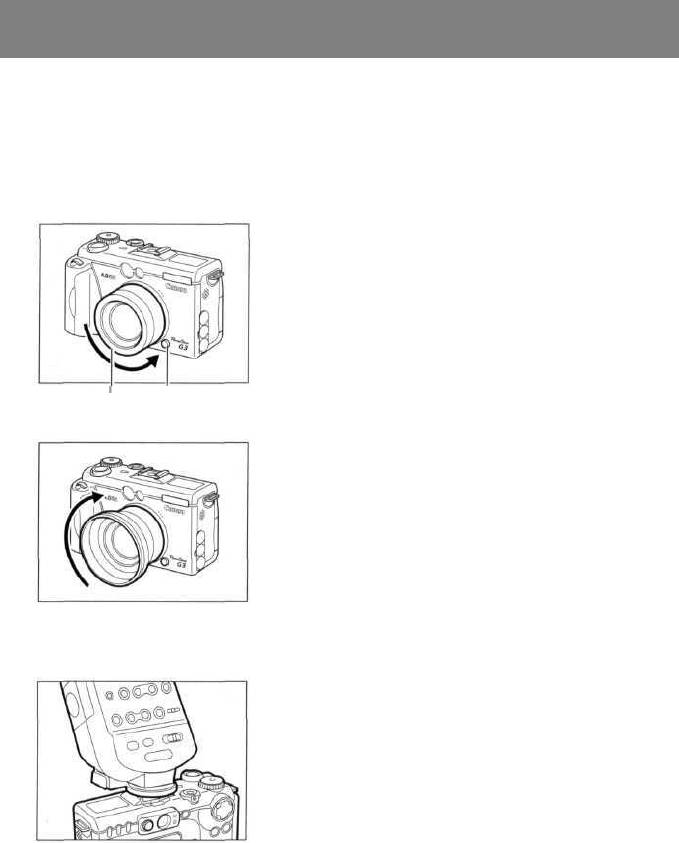
Использование внешней вспышки (приобретается дополнительно) (продолжение)
Установка вспышек Macro Ring Lite MR-14EX и Macro Twin Lite MT-24EX
Для установки на камеру вспышки Macro Ring Lite MR-14EX или Macro Twin Lite MT-24EX
необходим отдельно приобретаемый адаптер конверторов LA-DC58B.
Нажмите кнопку фиксатора кольца и снимите
1
внешнее кольцо объектива.
Кольцо Кнопка фиксатора
кольца
Установите адаптер конверторов таким
2
образом, чтобы точка • на конверторе
совпадала с точкой • на камере, и поверните
адаптер в направлении стрелки.
• Если планируется использовать макроконвертор 250D
(стр. 184), установите его после установки этого
адаптера.
Установите контроллер на «горячий башмак»
3
камеры.
180
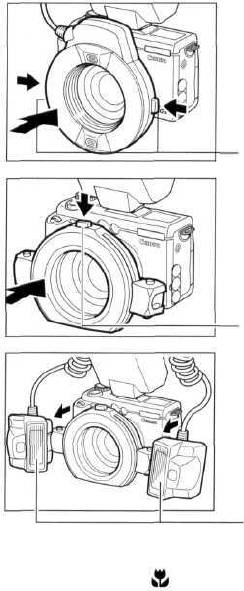
Кольцевая вспышка для макросъемки
4
Macro Ring Lite MR-14EX
Удерживая нажатыми кнопки фиксаторов на
обеих сторонах вспышки Macro Ring Lite MR-
HEX, установите ее на адаптер конверторов.
-Кнопки фиксаторов
Сдвоенная вспышка для макросъемки
Macro Twin Lite MT-24EX
Удерживая нажатой кнопку фиксатора на
верхней стороне внешнего кольца, установите
кольцо на адаптер конверторов.
-Кнопка фиксатора
Установите головки вспышки на
соответствующие держатели.
Головки вспышки
Нажмите кнопку и установите для параметра [ND filter] (Фильтр
5
нейтральной плотности) значение [ON] (Вкл.).
• Режим макросъемки (стр. 69)
• Фильтр нейтральной плотности (стр. 110)
181
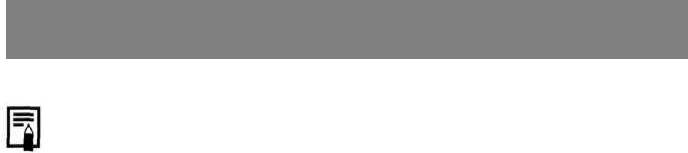
Использование внешней вспышки (приобретается дополнительно) (продолжение)
При использовании вспышки Macro Ring Lite MR-14EX или Macro Twin Lite MT-24EX можно
снимать в режиме автоматической компенсации экспозиции E-TTL, просто установив на камере
режим съемки Р, TV или Av.
Для полноценной макросъемки со вспышкой рекомендуется использовать режим Av или М.
При установленной вспышке Macro Ring Lite MR-14EX или Macro Twin Lite MT-24EX можно
использовать следующие функции:
- Автоматическая компенсация экспозиции при съемке со вспышкой в режиме E-TTL
- Фиксация экспозиции при съемке со вспышкой (FE Lock)
- Синхронизация вспышки (1-ая/2-ая шторка) (для MR-14EX или МТ-24ЕХ - приоритет второй
шторки)
- Синхронизация при дневном свете
- Синхронизация вспышки при длительной выдержке
- Компенсация экспозиции при съемке со вспышкой
При съемке со вспышкой Macro Ring Lite MR-14EX или Macro Twin Lite MT-24EX, если она
установлена в режим E-TTL с ненулевым значением компенсации экспозиции при съемке с
внешней вспышкой, это значение имеет преимущество над установками камеры. Установленная
в камере компенсация экспозиции при съемке со вспышкой учитывается только в том случае,
если на внешней вспышке установлено нулевое значение компенсации.
182
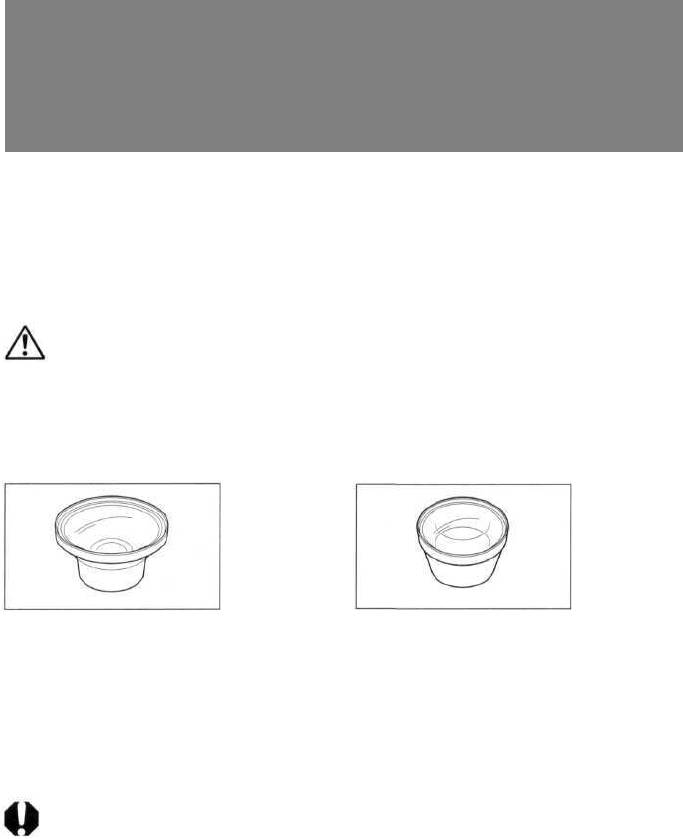
Использование конверторов (приобретаются
дополнительно)/макроконверторов
(приобретаются дополнительно)
Для применения конверторов и макроконверторов для съемки с близкого расстояния (например,
продаваемый отдельно широкоугольный конвертор WC-DC58N, телеконвертор TC-DC58N и
макроконвертор 250D (58 мм)) необходим продаваемый отдельно адаптер конверторов LA-DC58B.
(В связи с возможными неполадками при съемке не рекомендуется использовать широкоугольный
конвертор WC-DC58 и телеконвертор TC-DC58, предназначенные для камер PowerShot G1/G2.)
• Убедитесь, что широкоугольный конвертор, телеконвертор или макроконвертор для съемки с
близкого расстояния надежно привинчен к объективу. В случае падения конвертора его осколки
могут вызвать травмы.
• Запрещается наводить широкоугольный конвертор, телеконвертор или макроконвертор для
съемки с близкого расстояния на солнце или на яркие источники света.
Широкоугольный конвертор WC-DC58N
Телеконвертор TC-DC58N
Этот конвертор с 58-мм резьбой Этот конвертор с 58-мм резьбой
предназначен для широкоугольных предназначен для съемки с большим
снимков. Конвертор изменяет увеличением (телефото). Конвертор
фокусное расстояние основного изменяет фокусное расстояние основного
объектива камеры в 0,7 раза. объектива камеры в 1,75 раза.
• Если на камеру установлен конвертор, автоматическая регулировка мощности внешней вспышки
невозможна.
• Не устанавливайте на широкоугольный конвертор или телеконвертор фильтры или бленды.
• При использовании встроенной вспышки часть кадра может заслоняться широкоугольным
конвертором или телеконвертором и получиться затемненной.
• При использовании для съемки видоискателя часть кадра в видоискателе может заслоняться
широкоугольным конвертором или телеконвертором.
• При использовании широкоугольного конвертора установите минимальное фокусное расстояние.
• При использовании телеконвертора установите максимальное фокусное расстояние. При других
положениях зум-объектива изображение получается искаженным.
183
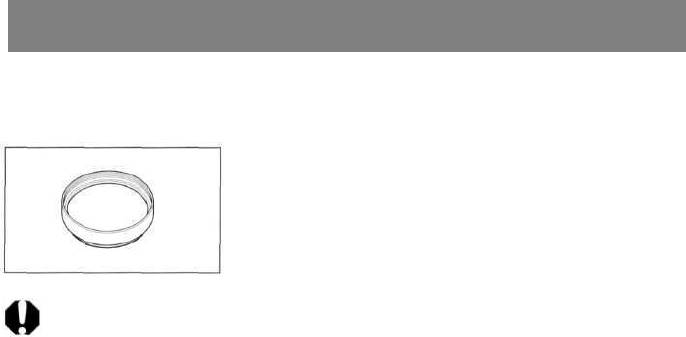
Использование конверторов/макроконверторов (приобретаются дополнительно) (продолжение)
Макроконвертор для съемки с
близкого расстояния 250D (58 мм)
Этот макроконвертор с 58-мм резьбой облегчает съемку с
близкого расстояния. В режиме макросъемки он позволяет
снимать на расстоянии не менее 10 см от торца объектива.
• Если на камере установлен макроконвертор, то для съемки с близкого расстояния со вспышкой
рекомендуется пользоваться вспышкой Macro Ring Lite MR-14EX или Macro Twin Lite MT-24EX.
• При использовании встроенной вспышки часть кадра в видоискателе может заслоняться
широкоугольным конвертором или телеконвертором и выглядеть затемненной.
• При использовании для съемки видоискателя часть кадра в видоискателе может заслоняться
широкоугольным конвертором или телеконвертором.
• При использовании макроконвертора установите для объектива камеры максимальное фокусное
расстояние (телефото).
184
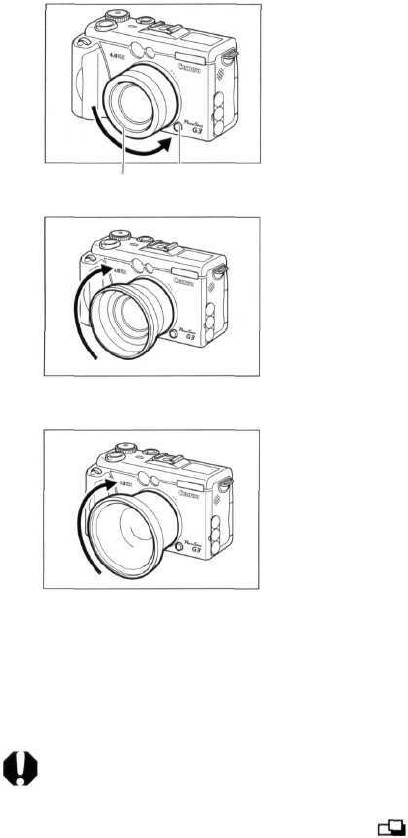
Установка конверторов
Нажмите кнопку фиксатора кольца и снимите
1
расположенное вокруг объектива кольцо с
корпуса камеры.
Кнопка фиксатора
Кольцо
кольца
Установите адаптер конверторов таким
2
образом, чтобы точка • на конверторе
совпадала с точкой • на камере, и поверните
адаптер в направлении стрелки.
Навинтите конвертор в направлении стрелок.
3
Установленный широкоугольный
конвертор WC-DC58N
• Поскольку изображение в видоискателе при установке конверторов не меняется, для выбора
композиции кадра пользуйтесь ЖК-монитором.
• Учтите, что изображения не будут правильно объединяться на компьютере с помощью прилагаемой
программы PhotoStitch, если они сняты в режиме с использованием конвертора или макро-
конвертора для съемки с близкого расстояния.
• Для сохранности конверторов привинчивайте их к камере одной рукой, придерживая другой.
• Перед использованием удалите с конвертора всю пыль и загрязнения с помощью специальной
груши для чистки объективов. Камера может сфокусироваться на оставшиеся загрязнения.
• Обращайтесь с конверторами осторожно, чтобы не испачкать линзы пальцами.
185
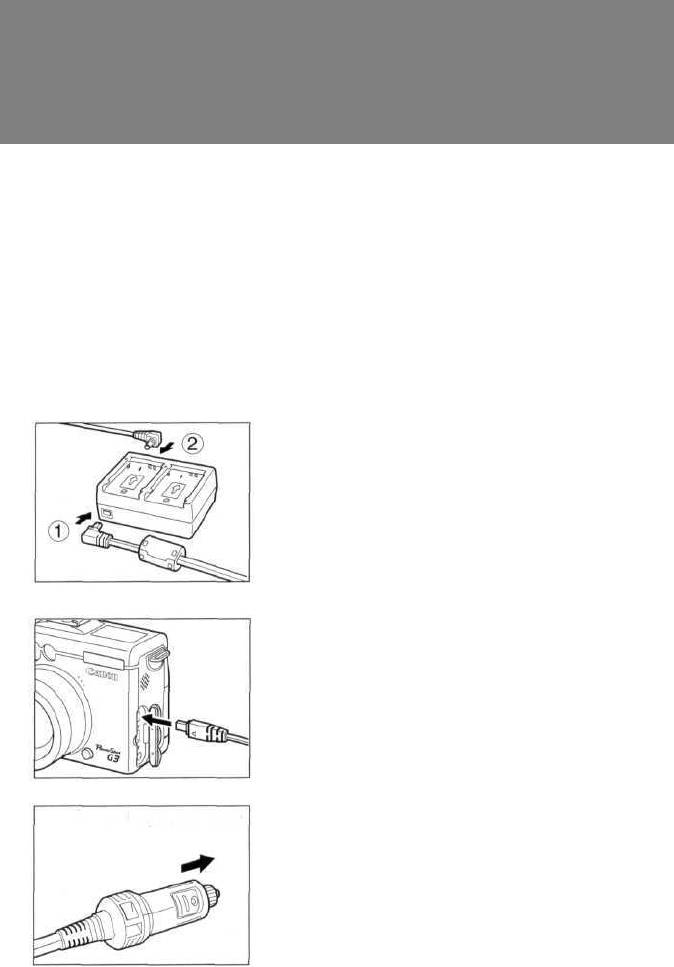
Использование комплекта зарядное устройство/
кабель автомобильного прикуривателя
(приобретается дополнительно)
Комплект зарядное устройство / кабель автомобильного прикуривателя CR-560 (приобретается
дополнительно) может использоваться для зарядки аккумулятора от автомобильного прикуривателя.
Когда камера не используется, аккумулятор ВР-511 или ВР-512 (приобретается дополнительно)
можно также заряжать от бытовой электросети, подсоединяя компактный блок питания СА-560
(входит в комплект поставки) к комплекту «зарядное устройство/кабель автомобильного прику-
ривателя CR-560».
Использование автомобильного прикуривателя в качестве источника питания
Подключите кабель постоянного тока (DC
1
кабель) и кабель прикуривателя к зарядному
устройству.
Подключите кабель постоянного тока к
2
разъему DC IN камеры.
• Убедитесь, что питание камеры выключено.
К прикуривателю
При работающем двигателе вставьте кабель
3
прикуривателя в гнездо прикуривателя.
• Отключайте кабель также при работающем двигателе.
Включите камеру.
4
186

• Используйте комплект зарядное устройство / кабель автомобильного прикуривателя CR-560 только
при работающем двигателе автомобиля. В противном случае может разрядиться аккумулятор
автомобиля. Обязательно отключайте кабель прикуривателя перед выключением двигателя.
• Автомобильное зарядное устройство можно использовать только в автомобилях с отрицательным
полюсом на массе. Его нельзя использовать в автомобилях с положительном полюсом на массе.
187
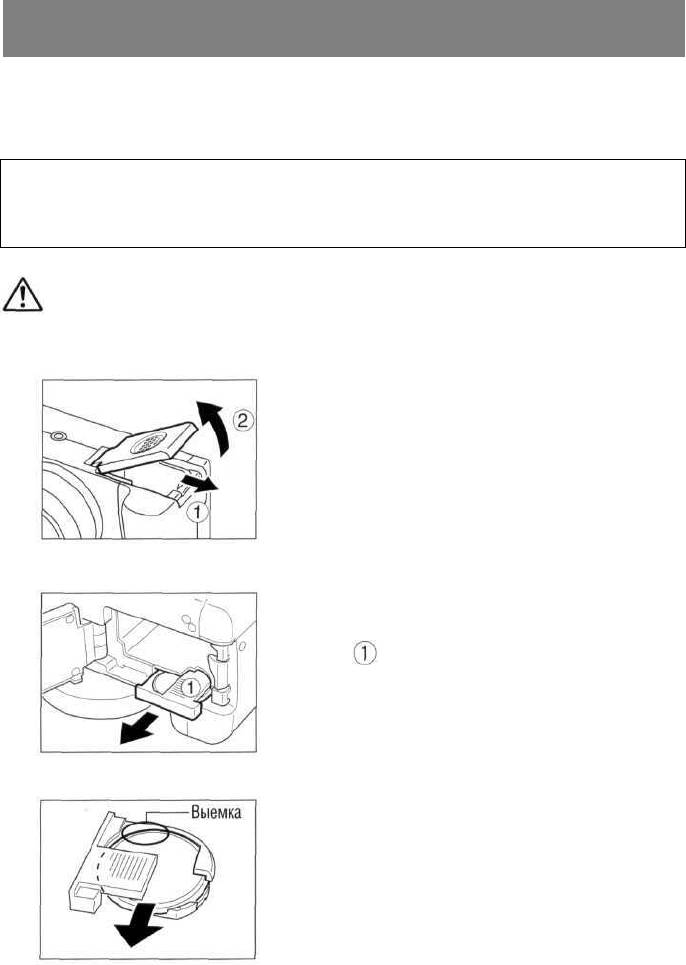
Замена элемента питания календаря
Если при включении камеры появляется меню установки даты / времени, это означает, что разрядился
элемент питания календаря и установки даты и времени потеряны. Замените его обычным литиевым
элементом питания таблеточного типа CR2016 в соответствии с приведенной ниже инструкцией.
Обратите внимание, что первый элемент питания календаря может разрядиться относительно
быстро после приобретения камеры. Это связано с тем, что элемент питания устанавливается
в камеру на заводе-изготовителе, а не в момент продажи.
• Храните элемент питания только в местах, недоступных для детей. Если ребенок проглотит
элемент питания, немедленно обратитесь к врачу, так как едкая жидкость, содержащаяся в
элементе питания, может повредить желудок и кишечник.
Выключите питание и сдвиньте крышку отсека
1
аккумулятора в направлении стрелок (стр. 19).
Извлеките держатель элемента питания
2
календаря, потянув за него и нажав пальцем
на точку .
Вставив ноготь в канавку на элементе питания
3
календаря, извлеките элемент питания в
направлении стрелки.
188
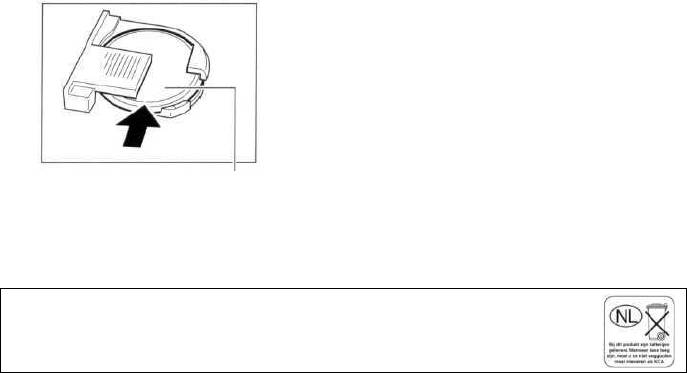
Установите новый элемент питания календаря
4
в держатель отрицательным полюсом (-) вверх.
Отрицательный полюс (-)
Установите на место держатель элемента питания календаря, установите
5
аккумулятор и закройте крышку отсека аккумулятора.
Если камера Вам больше не нужна, обязательно извлеките элемент питания календаря
для утилизации в соответствии с порядком, установленным в Вашей стране.
189
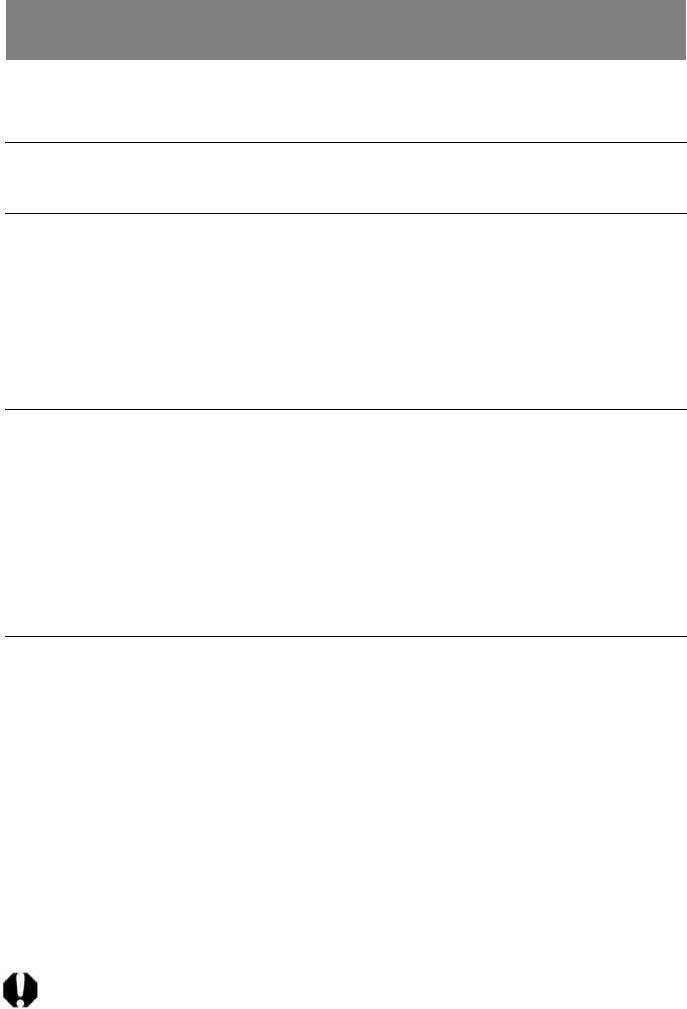
Уход за камерой
Чистку корпуса, объектива, видоискателя, монитора и других частей производите в соответствии
с приведенными ниже инструкциями.
Корпус камеры
Протирайте корпус мягкой тканью или специальным
материалом для протирки стекол очков.
Объектив
Сначала удалите пыль и грязь с помощью груши для чистки
объективов, затем удалите оставшуюся грязь, осторожно
протирая объектив мягкой тканью.
• Не допускается использование синтетических чистящих
средств для чистки корпуса камеры или объектива. Если
удалить загрязнение не удается, обратитесь в ближайшее
отделение службы поддержки клиентов компании Canon.
Видоискатель,
Пыль и загрязнения следует удалять с помощью груши для
ЖК-монитор
чистки объективов. В случае необходимости для удаления
стойких загрязнений осторожно протрите видоискатель и
ЖК-монитор мягкой тканью или материалом для протирки
стекол очков.
• Не допускается прилагать усилия при протирке ЖК-
монитора или надавливать на него. Это может привести
к повреждению монитора или вызвать другие неполадки.
• Запрещается использовать для чистки камеры разбавители, бензин, синтетические чистящие
средства или воду. Эти вещества могут вызвать коробление или повреждение оборудования.
190
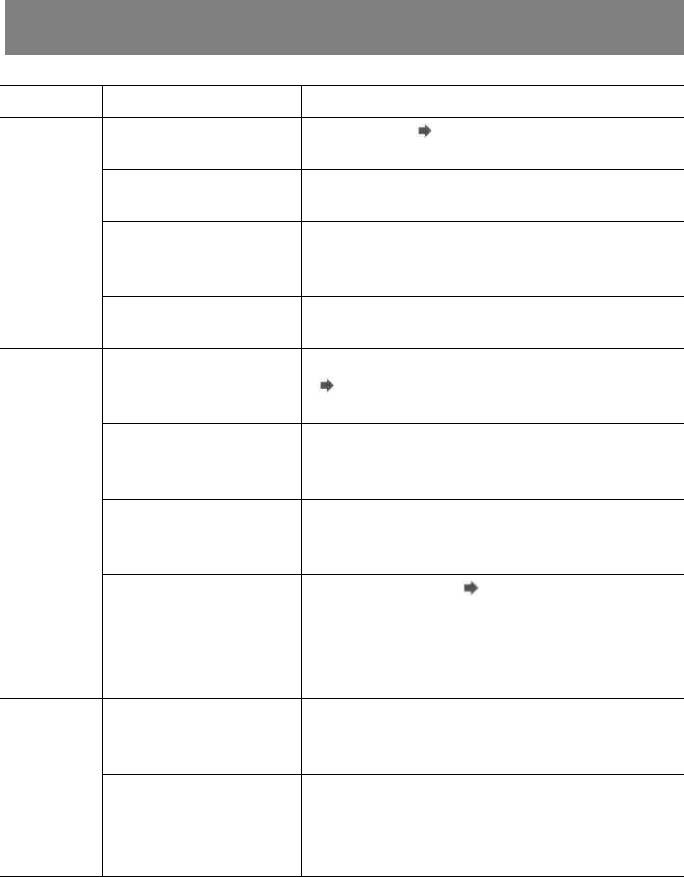
Поиск и устранение неполадок
Неполадка
Причина
Способ устранения
Камера не
Не включено питание.
• Включите камеру. См. раздел Включение/выключение питания
работает
(стр. 28).
Открыта крышка гнезда CF-карты/
• Убедитесь, что крышка гнезда CF-карты/отсека аккумулятора
отсека аккумулятора
надежно закрыта.
Недостаточное напряжение
• Полностью зарядите аккумулятор или используйте питание от
аккумулятора (на дисплее горит
бытовой электросети.
символ [Lb])
• Используйте компактный блок питания.
Плохой контакт между клеммами
• Протрите клеммы чистой сухой тканью.
аккумулятора и камерой
Камера не
Камера находится в режиме
• Переключите камеру в режим съемки.
производит
воспроизведения или подсое-
См. раздел Переключение между режимами съемки
запись
динена к компьютеру/принтеру
и воспроизведения (стр. 31).
Идет зарядка вспышки (мигает
• Подождите, пока зарядится вспышка (оранжевый индикатор
оранжевый индикатор)
перестанет мигать и будет гореть непрерывно), и только после
этого нажмите кнопку спуска затвора.
Переполнение CF-карты
• Вставьте новую CF-карту.
• При необходимости загрузите изображения в компьютер, а затем
сотрите их с карты, чтобы освободить место.
CF-карта неправильно
• Отформатируйте CF-карту. См. раздел Форматирование
отформатирована
CF-карты (стр. 131).
• Если форматирование не помогает, возможно, что повреждены
логические схемы CF-карты. Обратитесь в ближайшее отделение
службы поддержки клиентов компании Саnоn.
Объектив не
Крышка гнезда CF-карты/отсека
• Закройте крышку гнезда CF-карты/отсека аккумулятора, затем
убирается внутрь
аккумулятора была открыта при
выключите камеру.
включенной камере
Крышка гнезда CF-карты/отсека
• Закройте крышку гнезда CF-карты/отсека аккумулятора, затем
аккумулятора была открыта во
закройте крышку объектива.
время записи на CF-карту
(предупреждающий сигнал)
191
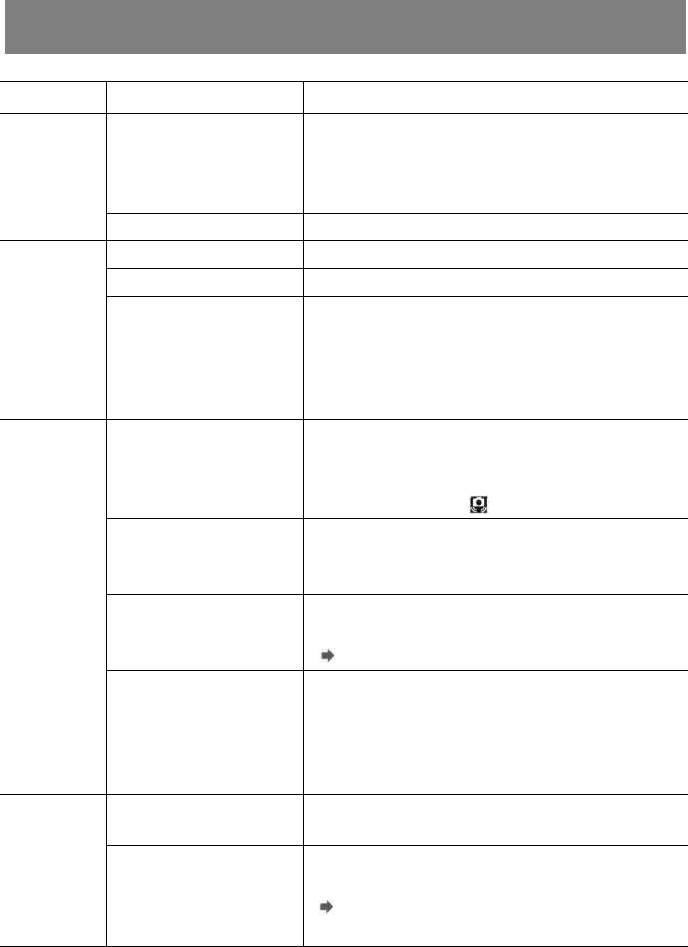
Поиск и устранение неполадок (продолжение)
Неполадка
Причина
Способ устранения
Аккумулятор
Емкость аккумулятора
• Замените аккумулятор на новый.
быстро
уменьшилась вследствие того,
разряжается
что он не использовался в течение
года и более
Истек срок службы аккумулятора
• Замените аккумулятор на новый.
Аккумулятор не
Включено питание камеры.
• Выключите питание камеры.
заряжается
Истек срок службы аккумулятора
• Замените аккумулятор на новый.
Плохой контакт между камерой и
• Протрите клеммы элементов питания чистой сухой тканью.
компактным блоком питания
• Плотнее вставьте штекер DC компактного блока питания в разъем
DC IN камеры.
• Подсоедините кабель питания к компактному блоку питания и
надежно включите его в электрическую розетку.
Изображение
Смещение камеры
• Постарайтесь избежать перемещения камеры при нажатии на кнопку
размытое или
спуска затвора.
не в фокусе
• Если при съемке с большими выдержками появляется предупреж-
дение о сотрясении камеры , установите камеру на штатив.
Автофокусировка нарушена в
• Следите затем, чтобы не перекрыть вспомогательный луч света для
результате помех на пути
автофокусировки пальцем или каким-либо другим предметом.
вспомогательного луча света.
Вспомогательный луч света для
• Установите для вспомогательного луча для автофокусировки
автофокусировки выключен
значение [On] (Вкл.).
См. раздел Меню съемки (стр. 158)
Снимаемый объект находится
• Убедитесь, что расстояние от объектива до объекта составляет не
за пределами диапазона
менее 50 см.
фокусировки
• Используйте режим макросъемки для съемки объектов на рассто-
янии от 5 до 50 см при минимальном фокусном расстоянии и на
расстоянии от 15 до 50 см при максимальном.
Объект на
Освещенность недостаточна
• Установите для встроенной вспышки режим On (Вкл.).
записанном
для съемки
• Используйте мощную внешнюю вспышку.
изображении
Объект слишком темен
• Установите положительное (+) значение компенсации экспозиции.
слишком темный
относительно фона
• Используйте функцию фиксации экспозиции или точечного замера.
См. разделы Фиксация экспозиции (AELock) (стр. 97) и
Переключение режимов замера экспозиции (стр. 83)
192
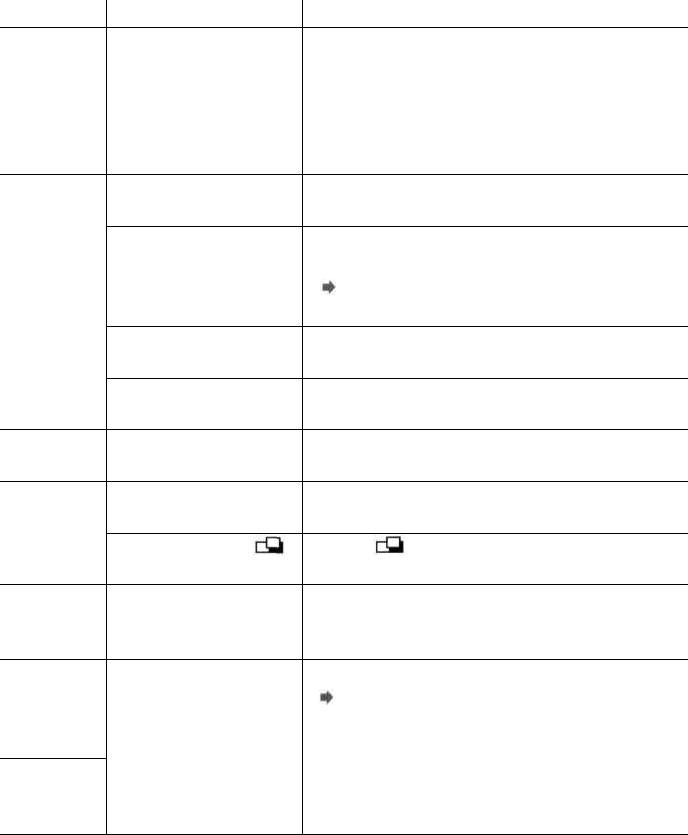
Неполадка
Причина
Способ устранения
Объект на
Объект расположен слишком
• Используйте встроенную вспышку для съемки объектов на рассто-
записанном
далеко и не освещается вспышкой
янии от 70 см до 5 м при минимальном фокусном расстоянии и на
изображении
расстоянии от 70 см до 4 м - при максимальном.
слишком темный
• Используйте более мощную внешнюю вспышку.
• Увеличьте чувствительность ISO и повторите съемку. См. Изменение
чувствительности ISO (стр. 92)
Объект на
Объект слишком близко
• Отрегулируйте мощность вспышки с помощью функции компенсации
записанном
экспозиции при съемке со вспышкой (стр. 100).
изображении
Объект слишком ярок
• Установите отрицательное (-) значение компенсации экспозиции.
слишком яркий
относительно фона
• Используйте функцию фиксации экспозиции или точечного замера.
См. разделы Фиксация экспозиции (AELock) (стр. 97) и
Переключение режимов замера экспозиции (стр. 83)
Свет падает прямо на объект или
• Измените угол съемки.
отражается от объекта в камеру
Вспышка включена (On)
• Установите режим работы вспышки Auto (Автоматическая вспышка)
или Off (Вспышка выключена).
Не срабатывает
Вспышка выключена (Off)
• Установите режим работы вспышки Auto (Автоматическая вспышка)
вспышка
или On (Вспышка включена).
Изображение не
Установлена неправильная
• Установите видеосистему (NTSC или PAL), соответствующую
выводится на
видеосистема
телевизору (стр. 165).
экран телевизора
Установлен режим съемки
• В режиме (Съемка панорам) изображение не выводится
(Съемка панорам)
на экран телевизора. Выберите другой режим.
Не работает
Рычаг зуммирования нажат
• Установите требуемое фокусное расстояние до начала съемки
зуммирование
во время съемки в режиме
в режиме видеофильма.
видеофильма
Медленное
Используемая в данный момент
• Используйте CF-карту, отформатированную в этой камере.
считывание
CF-карта была отформатирована в
См. раздел Форматирование CF-карты (стр. 131).
изображений
другом устройстве.
с CF-карты
Медленная запись
изображений на
CF-карту
193
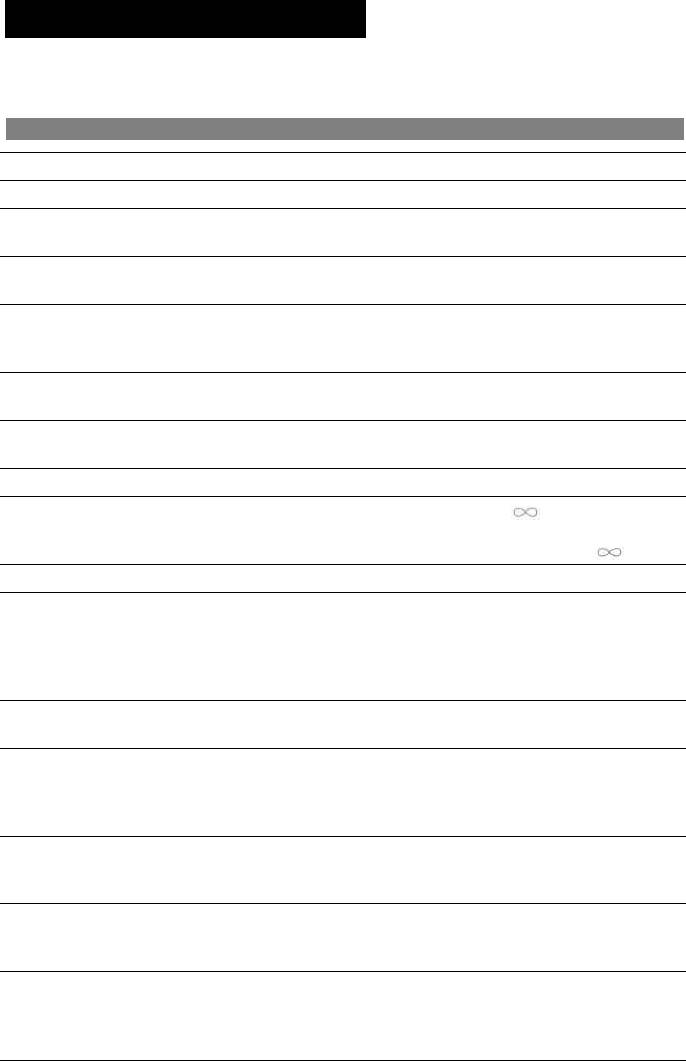
Технические характеристики
Все данные основаны на стандартных методах тестирования, применяемых компанией Canon.
Технические характеристики могут быть изменены без уведомления.
PowerShot G3
Эффективное количество пикселов:
Прибл. 4 млн.
Датчик изображения:
Матрица ПЗС 1/1,8 дюйма (общее количество пикселов: прибл. 4,1 млн.)
Объектив:
7,2 (W) -28,8 (Т) мм (эквив. диапазон для 35-мм пленки: 35-140 мм)
F 2.0
(W)-
3.0 (Т)
Цифровое увеличение
Прибл. в 3,6 раза (прибл. в 14 раз в сочетании с оптическим
зуммированием)
Оптический видоискатель:
Видоискатель с зуммированием реального изображения
Поле зрение приблизительно 83%
1
Диоптрийная регулировка от -3 до +1 m-
(диоптрийный эквивалент)
ЖК-монитор:
1,8-дюймовый цветной кремниевый TFT ЖК-монитор низкотемпера-
турного типа/поле зрения приблизительно 100%
Способ автофокусировки:
Автофокусировка TTL (непрерывная или покадровая)
Предусмотрены режимы фиксации фокусировки и ручной фокусировки
Фокусировочная точка:
1 фокусировочная точка (доступно любое положение)
Расстояние съемки:
Обычная автофокусировка: 50 см -
(от торца оправы объектива)
Автофокусировка в макрорежиме: 5 см (W) / 15 см (Т) - 50 см
Ручная фокусировка: 5 см (W) / 15 см (Т) -
Затвор:
Механический затвор + электронный затвор
Выдержки затвора:
15 -1/2000 с
Выдержка 1,3 с или более доступна в режиме приоритета выдержки
и в ручном режиме
При большой выдержке затвора (1,3 с или более) используется
функция шумопонижения
Замер экспозиции:
Оценочный, центрально-взвешенный интегральный или точечный
(по центру или в точке автофокусировки)
Способ управления экспозицией:
Программная автоматическая установка экспозиции, автоматическая
установка экспозиции с приоритетом выдержки, автоматическая
установка экспозиции с приоритетом диафрагмы, ручная установка
Предусмотрен режим фиксации экспозиции
Компенсация экспозиции:
±2,0 ступени (с шагом 1/3 ступени)
Предусмотрен режим автоматической экспозиционной вилки
(автобрекетинг АЕВ)
Чувствительность
Auto, эквивалент ISO 50, IS0 100, ISO 200 и ISO 400
(эквивалентная чувствительность
(В режиме Auto камера автоматически настраивает чувствительность
пленки) :
в диапазоне, эквивалентном ISO 50- IS0 100)
Баланс белого:
Автоматический TTL баланс белого, предустановленный баланс белого
(доступные установки: ясная погода, облачная погода, лампа накаливания,
флуоресцентная лампа, флуоресцентная лампа Н, вспышка) или пользова-
тельские установки баланса белого (1/2))
194
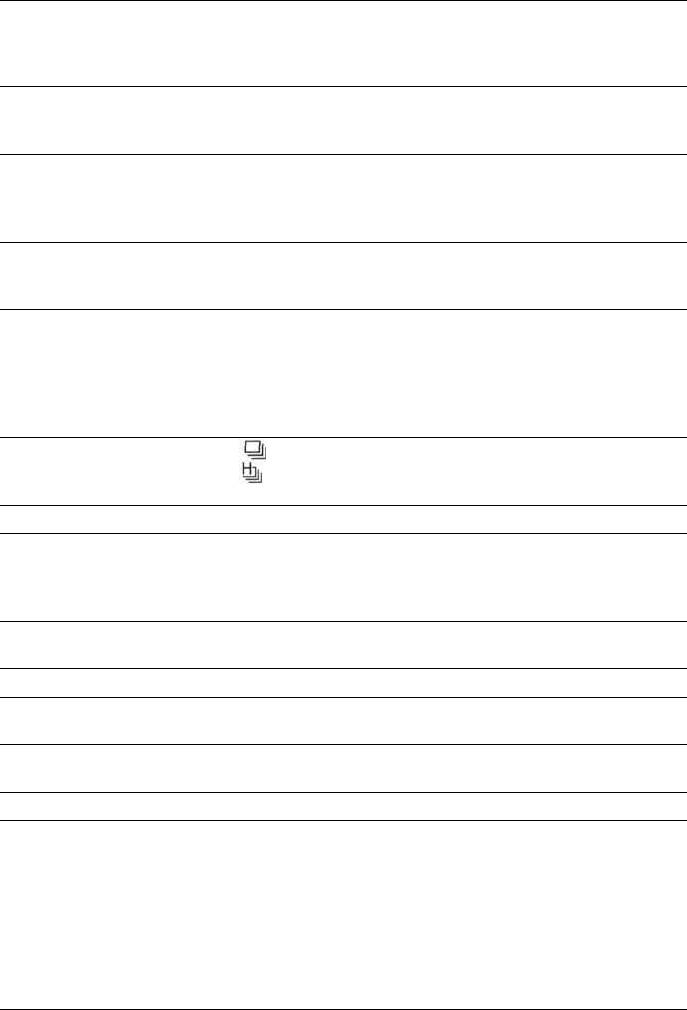
Встроенная вспышка:
Auto (Авто), On (Вкл.), Off (Выкл.)
Уменьшение эффекта «красных глаз» вкл.: Уменьшение эффекта «красных
глаз», авто/Уменьшение эффекта «красных глаз», Вкл/Выкл.
Уменьшение эффекта «красных глаз» выкл.: Вкл/Выкл.
Дальность работы вспышки:
70cM-5,0 м (W),
70 см
-4,0м
(Т)
(Если для чувствительности задано значение IS0 100)
Разъемы для внешней вспышки:
Синхроконтакт на колодке
Рекомендуются следующие внешние вспышки:
Canon Speedlite 220ЕХ, 380ЕХ, 420ЕХ, 550ЕХ, Macro Ring Lite MR-14EX
и Macro Twin Lite MT-24EX
Компенсация экспозиции
±2,0 ступени (с шагом 1/3 ступени), предусмотрены фиксация FE,
при съемке со вспышкой:
синхронизация при длительной выдержке и синхронизация по 1-ой/
по 2-ой шторке
Режимы съемки:
Авто
Зона творческих режимов: программный, с приоритетом выдержки,
с приоритетом диафрагмы и ручной,
пользовательский 1 и 2
Зона автоматических режимов: портрет, пейзаж, ночная сцена, режим
съемки панорам и видеофильм
Непрерывная съемка:
: Прибл. 1,5 кадра/с
: Прибл. 2,5 кадра/с
(Режим высокого разрешения/высокого качества с выключенным ЖК-монитором)
Автоспуск:
Спускает затвор с задержкой 2 или 10 с
Беспроводной пульт управления:
Съемка и воспроизведение (беспроводной пульт дистанционного
управления входит в комплект камеры)
При съемке изображения снимаются через 0 / 2 / 10 с после нажатия
кнопки спуска затвора
Съемка в режиме подключения
Предусмотрена (Эксклюзивное программное обеспечение включено
к персональному компьютеру:
в комплект поставки камеры)
Носитель изображения:
Карта CompactFlash™ (CF) (тип I и тип II)
Формат файлов:
Стандарт файловой системы для камер «Design rule for Camera File
system», DPOF-совместимый
1
Формат записи Фотографии:
JPEG (Exif2.2)*
или RAW
изображений: Видео:
AVI (изображение: Motion JPEG, звук: WAVE [моно])
Режим сжатия JPEG:
Наивысшее качество, высокое качество или обычное качество
Количество Фотографии:
Высокое разрешение: 2272 х 1704 пикселов
записываемых
Среднее разрешение 1: 1600 х 1200 пикселов
пикселов:
Среднее разрешение 2: 1024 х 768 пикселов
Низкое разрешение: 640 х 480 пикселов
Видео:
320 х 240 пикселов (прибл. 3 мин)*
160 х 120 пикселов (прибл. 3 мин)*
Прибл. 15 кадров/с
* Данные в скобках означают максимальную длительность
непрерывной съемки видеофильма.
195
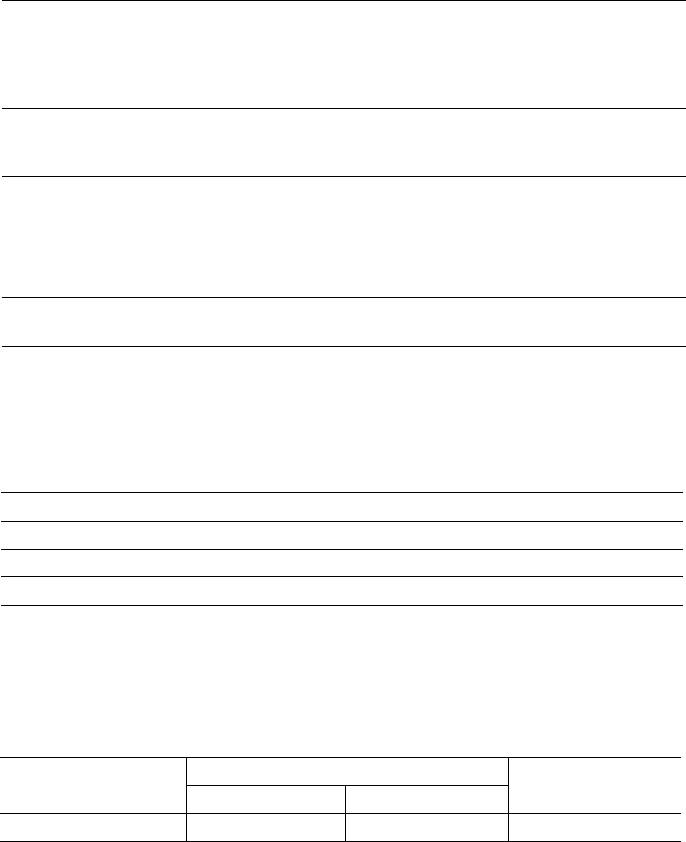
Режимы воспроизведения:
Одиночное изображение (возможен вывод гистограммы), индексный
режим (9 эскизов), с увеличением (прибл. 10х (макс.) на ЖК-мониторе),
звуковые комментарии (макс. 60 с), слайд-шоу или непосредственная печать
на принтер (СР-100 / СР-10 или BJ-принтер с функцией непосредственной
печати)
Языки:
Меню и сообщения на 12 языках (английский, голландский, датский,
испанский, итальянский, китайский, немецкий, норвежский, финский,
французский, шведский и японский)
Параметры Моя камера
Заставка начальной загрузки, звук начальной загрузки, звук срабатывания
(индивидуальная настройка):
затвора, звук нажатия кнопок и звук автоспуска можно изменить одним из
следующих способов:
1. Используя изображения и звуки, записанные камерой.
2. Используя данные, загруженные из компьютера с помощью прилагаемого
программного обеспечения.
Интерфейс:
USB (mini-B) (возможность выбора обычного режима или режима РТР), аудио/
видеовыход (возможность выбора NTSC или PAL, монофонический звук)
Источник питания: 1. Литиево-ионный аккумулятор (тип: ВР-511)
(входит в комплектацию камеры/приобретается дополнительно)
2. Литиево-ионный аккумулятор (тип: ВР-512) (приобретается
дополнительно)
3. Компактный блок питания (СА-560) (входит в комплектацию камеры)
4. Автомобильный блок питания (требуется приобретаемый дополнительно
комплект CR560 (зарядное устройство/кабель прикуривателя))
Диапазон рабочих температур:
0-40°
С
Относительная влажность:
10-90%
Габариты (ш х в х г):
121,0 х 73,9 х 69,9 мм, исключая выступающие части
Вес:
Прибл. 410 г (только корпус камеры)
1
*
Данная цифровая камера поддерживает стандарт Exit 2.2 (также называемый «Exit Print»). Exit Print
является стандартом, предназначенным для улучшения связи между цифровыми камерами и принтерами.
При подключении к принтеру, совместимому со стандартом Exit Print, используются и оптимизируются
данные изображения, полученные камерой в момент съемки, что обеспечивает чрезвычайно высокое
качество печати.
Характеристики аккумулятора
Количество снятых изображений
Время воспроизведения
ЖК-монитор включен
ЖК-монитор выключен
ВР511/ВР-512 (полностью заряженный)
Прибл. 450 изображений
Прибл. 1050 изображений
Прибл. 360 мин
* Приведенные выше данные относятся к стандартным условиям тестирования, принятым компанией Canon. Фактические значения зависят от
условий съемки и установок камеры.
* Данные о режиме видеофильма не приводятся.
* При низких температурах емкость аккумулятора может снизиться, поэтому быстро появляется пиктограмма низкого уровня заряда
аккумулятора. В этом случае перед использованием аккумулятора рекомендуется согреть его в кармане.
<Условия тестирована
Съемка: Нормальная температура (23° С), чередование снимков с минимальным и максимальным фокусным расстоянием
с 20-секундными интервалами, срабатывание вспышки на каждом четвертом кадре, включение и выключение
питания через каждые 8 кадров. Используется CF-карта.
Воспроизведение: Нормальная температура (23° С), непрерывное воспроизведение со сменой кадра каждые 5 с. Используется CF-карта.
196
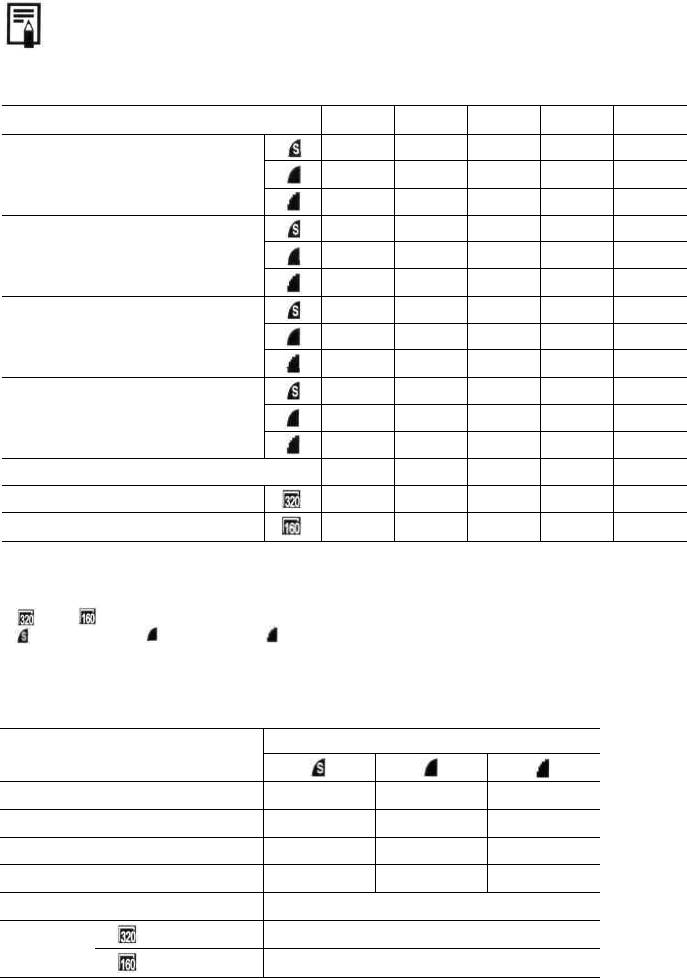
Инструкции по обращению с аккумулятором см. на стр. 17.
CF-карты и их приблизительная емкость (количество записанных изображений)
FC-16M
FC-32M
FC-64M
FC-128M
FC-256MH*
7
14
30
61
123
L (Высокое) 2272 x 1704 пикселов
13
27
54
110
222
26
54
110
220
443
14
30
61
122
246
M 1 (Среднее) 1600x1200 пикселов
26
54
109
219
440
52
108
217
435
868
25
53
107
215
431
М 2 (Среднее) 1024 х 768 пикселов
46
94
189
379
762
84
174
349
700
1390
58
120
241
482
962
S (Низкое) 640 х 480 пикселов
94
196
393
788
1563
165
337
676
1355
2720
RAW 2272x1704 пикселов
3
7
15
31
65
Видеофильм 320x240 пикселов
44с
91с
183с
368с
735с
160x120 пикселов
118с
242с
486с
973с
1954с
• Приведенные значения отражают стандартные условия съемки, установленные компанией Canon. Фактические значения могут
изменяться в зависимости от фотографируемого объекта, условий съемки и установок камеры.
• Приблизительная максимальная длительность записываемых видеоклипов:
: 3 мин, : 3 мин. Максимальные значения в таблице относятся к режиму непрерывной съемки.
• (Наивысшее качество),(Высокое качество) и(Обычное качество) означают степень сжатия изображения.
• В некоторых регионах CF-карта Canon FC-256MH не продается.
Приблизительные размеры файлов изображений (оценка)
Сжатие
Разрешение
L
(2272x1704 пикселов)
2002 Кбайта
1116 Кбайт
556 Кбайт
М1
(1600x1200 пикселов)
1002 Кбайта
558 Кбайт
278 Кбайт
М2
(1024x768 пикселов)
570 Кбайт
320 Кбайт
170 Кбайт
S
(640 х 480 пикселов)
249 Кбайт
150 Кбайт
84 Кбайта
RAW
3780 Кбайт
(320 х 240 пикселов)
330 Кбайт/с
Видео
(160x120 пикселов)
120 Кбайт/с
197
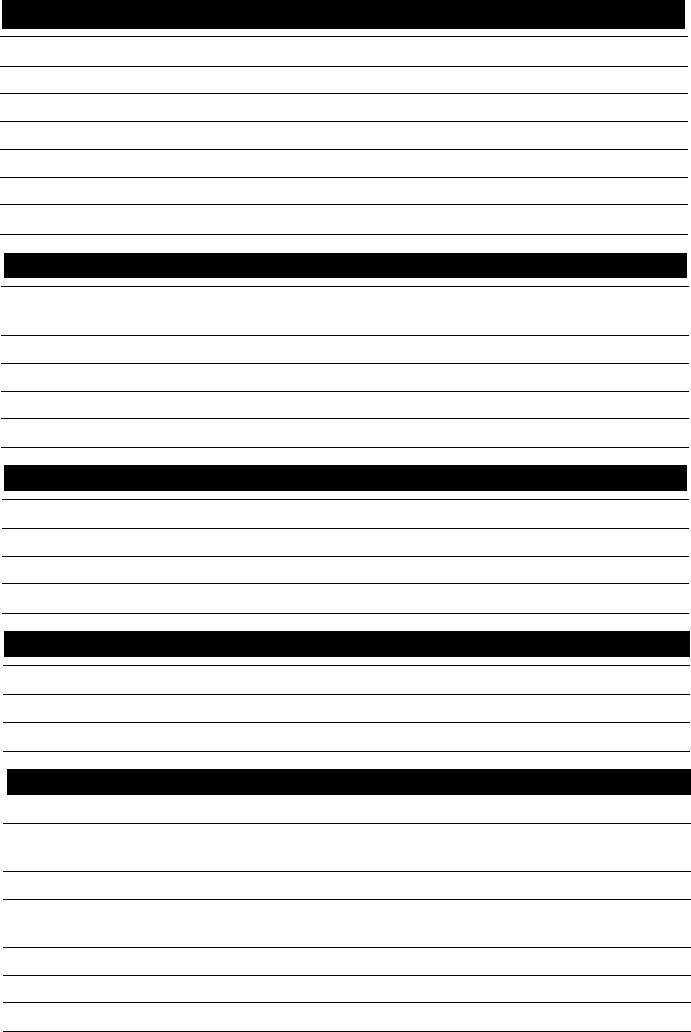
Аккумулятор ВР-511/аккумулятор ВР-512 (приобретается дополнительно)
Тип:
Перезаряжаемый литиево-ионный элемент
Номинальное напряжение:
7,4В
Номинальная емкость:
1100мАч
Число циклов перезарядки:
Приблизительно 300
Диапазон рабочих температур:
0-40°
С
Габариты:
38x55x21 мм
Вес:
Приблизительно 70 г
Компактный блок питания СА-560
Входное напряжение: 100-240 В~ (50/60 Гц)
60ВА(100В)-75ВА(240В)
Номинальное выходное напряжение: 9,5 В / 2,7 А
Диапазон рабочих температур: 0 - 40° С
Габариты: 57 х 28 х 104 мм (только корпус)
Вес: Приблизительно 180 г
Беспроводной пульт дистанционного управления WL-DC100
Источник питания:
Литиевый элемент питания CR2025
Диапазон рабочих температур:
0-40°
С
Габариты:
35x6,5x56,6 мм
Вес:
Прибл. 10г
Карта CompactFlash™
Тип гнезда карты:
Тип I
Габариты:
36,4x42,8x3,3 мм
Вес:
Прибл. 10г
CR-560 Комплект «Зарядное устройство/кабель прикуривателя» (приобретается дополнительно)
• Зарядное устройство CG-560
Входное напряжение: 9,5 В= (при питании от СА-560)
12/24 В= (при питании от аккумулятора автомобиля)
Входной ток: 2,5 А= (при зарядке аккумулятора)
Номинальное выходное напряжение: 8,4 В, 1,6А= (при зарядке аккумулятора)
9,5 В, 1,5А= (при работе в качестве блока питания)
Диапазон рабочих температур: 0 - 40° С
Габариты: 93 х 36 х 71 мм
Вес: Приблизительно 140 г
198
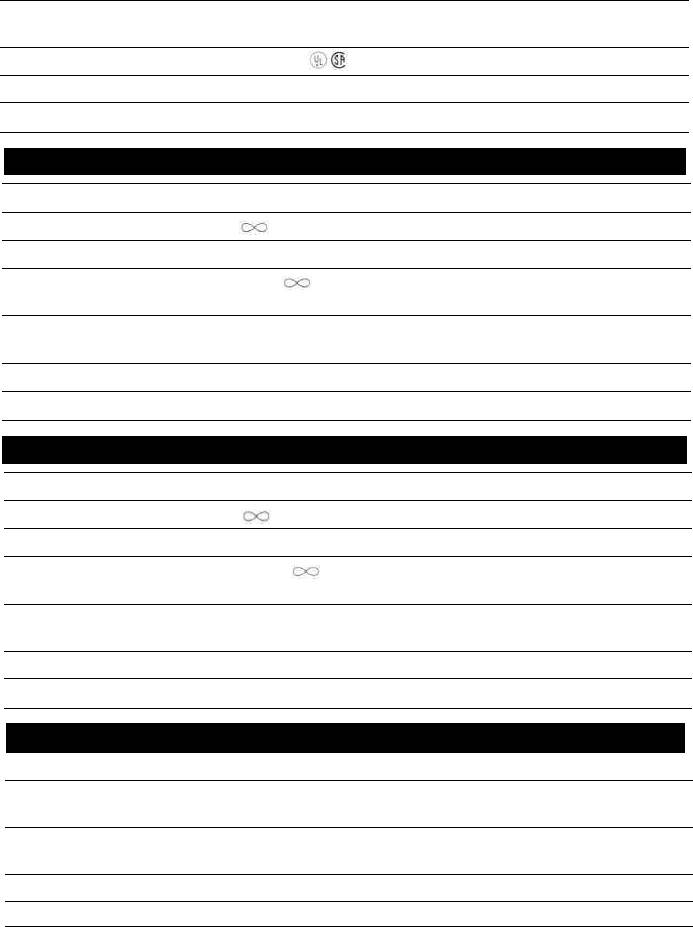
• Кабель автомобильного прикуривателя СВ-560
Тип бортового питания:
Гнездо прикуривателя с питанием от автомобильного аккумулятора
напряжением 12 или 24 В, минус на массе
Предохранитель:
125В/4А
Длина:
Приблизительно 1,8 м
Вес:
Приблизительно 80 г
Широкоугольный конвертор WC-DC58N (приобретается дополнительно)
Увеличение: Приблизительно 0,7х
Фокусное расстояние:
Конструкция объектива: 3 элемента в 3 группах
Диапазон фокусировки 5 см - (объектив PowerShot G3 установлен на минимальное
(от торца объектива): фокусное расстояние)
Диаметр резьбы: Стандартная 58-миллиметровая резьба под фильтры (для установки
конверторов на PowerShot G3 необходим адаптер конверторов LA-DC58B)
Габариты: Диаметр: 94,5 мм/длина: 54,9 мм
Вес: Прибл. 275 г
Телеконвертор TC-DC58N (приобретается дополнительно)
Увеличение: Приблизительно 1,75х
Фокусное расстояние:
Конструкция объектива: 3 элемента в 3 группах
Диапазон фокусировки 50 см - (объектив PowerShot G3 установлен на максимальное
(от торца объектива): фокусное расстояние)
Диаметр резьбы: Стандартная 58-миллиметровая резьба под фильтры (для установки
конверторов на PowerShot G3 необходим адаптер конверторов LA-DC58B)
Габариты: Диаметр: 75 мм/длина: 50 мм
Вес: Прибл. 185 г
Макроконвертор для съемки с близкого расстояния 250D (58 ми) (приобретается дополнительно)
Фокусное расстояние: 250 мм
Диапазон фокусировки 10 - 25 см (при установке на PowerShot G3)
(от торца объектива):
Диаметр резьбы: Стандартная 58-миллиметровая резьба под фильтры (для установки
конверторов на PowerShot G3 необходим адаптер конверторов LA-DC58B)
Габариты Диаметр: 60 мм/длина: 12 мм
Вес: Приблизительно 80 г
199
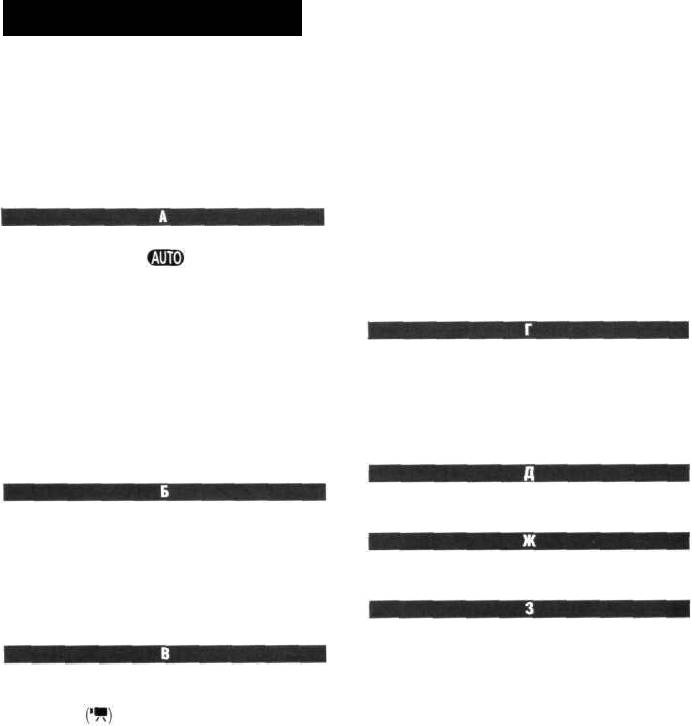
Алфавитный указатель
CF-карта
Переход через несколько изображений 116
Емкость при записи 197
Поворот 121
Обращение 23
Слайд-шоу 124
Установка 22
Телевизор 154
Форматирование 131
Увеличение изображений 114
DPOF
Восстановление установок по умолчанию 168
Заказ на отправку 152
Ручной режим
Установки для печати 145,150
Режим съемки 81
Установка характеристик изображения 89
Фокусировка (MF) 106
Автоматический брекетинг (Режим АЕВ) 93
Экспозиция (М) 81
Автоматический режим ( ) 51
Вспышка 60
Автоматическое воспроизведение (Слайд-шоу) 124
Компенсация экспозиции 100
Автоповорот 111,164
Момент срабатывания вспышки 102
Автоспуск 70
Звук 46-47,164
Автоэкспозиция с приоритетом диафрагмы (Av) 79
Гистограмма 37
Аккумулятор
Главный диск управления 14
Зарядка 16
Громкоговоритель 10
Меры предосторожности при обращении 17
Громкость
Разряженное состояние 20
Воспроизведение 163
Установка 19
Съемка 163
Характеристики 196
Дата/Время 24,162
Баланс белого 86
Дисплей 15
Батарея системы впечатывания даты 188
Беспроводной пульт дистанционного управления
ЖК-монитор 32-37
Воспроизведение 176
Яркость 162
Извлечение элемента питания 175
Съемка 175
Установка аккумулятора 174
Заказ на отправку
Выбор изображений 152
Сброс 152
Величина диафрагмы 75,77,79,81
Замер экспозиции
Видеосистема 154,165
Оценочный 83
Видеофильм
Точечный (в центре) 83
Воспроизведение 117
Точечный (точка автофокусировки) 83
Редактирование 119
Центрально-взвешенный интегральный 83
Съемка 68
Зарядное устройство 186
Видоискатель
Затвор
ЖК-монитор 11,32
Автоэкспозиция с приоритетом выдержки (Tv) 77
Оптический 11,38
Выдержка 75,77,79,81
Включение/выключение питания 28 -29
Громкость 163
Внешняя вспышка 177
Звук 46-47,163
Воспроизведение 113
Защита 128,161
Воспроизведение отдельного изображения 113
Звук нажатия кнопок 46 - 47,164
Воспроизведение
Звуковой сигнал 162,163,164
Видеофильмы 117
Звуковые комментарии 122
Включение из режима съемки 31
Зона автоматических режимов 13
Воспроизведение отдельного изображения 113
Зона творческих режимов 13
Громкость 163
Зуммирование 41,72,114
ЖК-монитор 36
Индексное воспроизведение 115
200
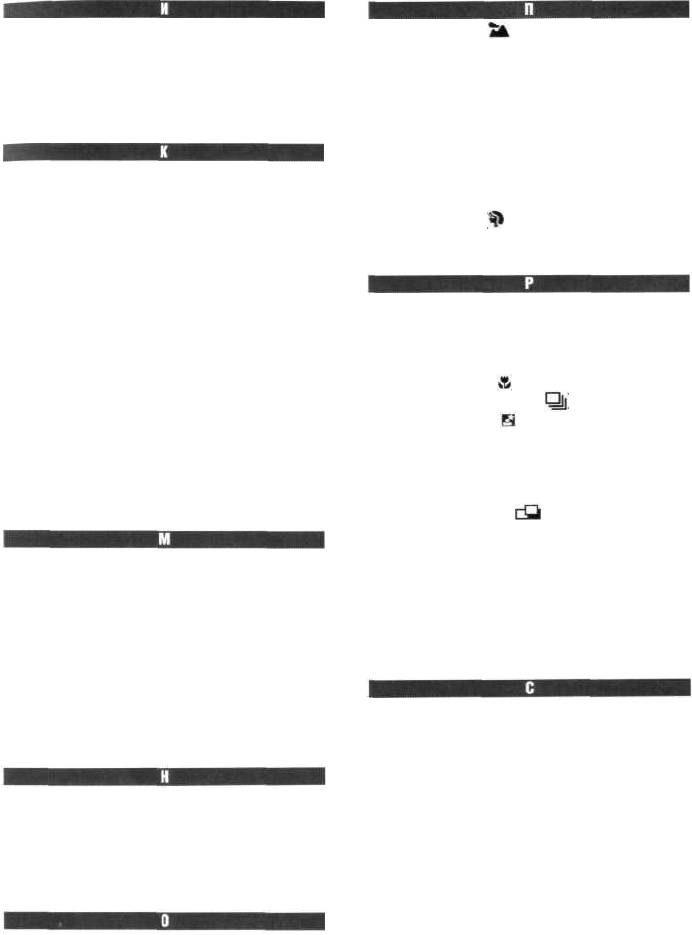
Индексное воспроизведение 115
Пейзажный режим ( ) 63
Индикатор питания/режима работы 28
Переход через несколько изображений 116
Индикаторы 11
Печать 132,139,150
Интервалометр 103,160
Выбор изображений 145
Интерфейс
Сброс 149
Кабели 10,137,154
Стиль печати 147
Установки 141
Поворот 121
Кабель автомобильного прикуривателя 186
Поиск и устранение неполадок 191 -193
Карта CompactFlash™ 22,23,131,197
Пользовательские установки 109,160
Кнопка спуска затвора 39
Портретный режим ( ) 63
Нажатие наполовину 39
Предупреждение о передержке 37
Полное нажатие 39
Программная автоэкспозиция (Р) 75
Кольцевые вспышки для съемки
с близкого расстояния 180
Компактный блок питания 16,21
Разрешение 55
Компенсация экспозиции 85
Разъем аудио/видео A/V Out 10,154
Компенсация экспозиции при съемке
Рамка автофокусировки 82
со вспышкой 100
Режим АЕВ 93
Конверторы
Режим макросъемки ( ) 69
Макроконвертор 184
Режим непрерывной съемки ( ) 73
Телеобъектив 183
Режим ночной сцены ( ) 64
Установка конверторов 185
Режим подключения к ПК 157,165
Широкоугольный конвертор 183
Режим съемки 204
Контрастность 89
Диск 13
Крышка объектива 27
Доступные функции 204
Крышка разъемов 10
Режим съемки панорам ( ) 65
Кадрирование объектов 65
Съемка 66
Меню
Режим фокусировочной вилки 95
Воспроизведение 161
Режимы отображения 32 -37
Выбор меню и установок 42
Подробный 35,36
Настройка 162-165
Простой 35,36
Список пунктов 158
Резкость 90
Съемка 158
Ремень 27
Моя камера
Меню 166
Регистрация 48
Сброс номеров файлов 112
Установки 46
Связь 157,165
Мягкий футляр 27
Сжатие 55,197
Слайд-шоу 124,161
Время воспроизведения 126
Назначение компонентов 10
Выбор изображений 125
Насыщенность 90
Запуск 124
Начальная загрузка
Повтор 126
Изображение 30,46-47,166
Сообщения 169
Звук 30,46-47,166
Стирание
Номера файлов 112
Всех изображений 130
Одиночных изображений 129
Отображаемых изображений 9
Отображение информации 35 -36
201
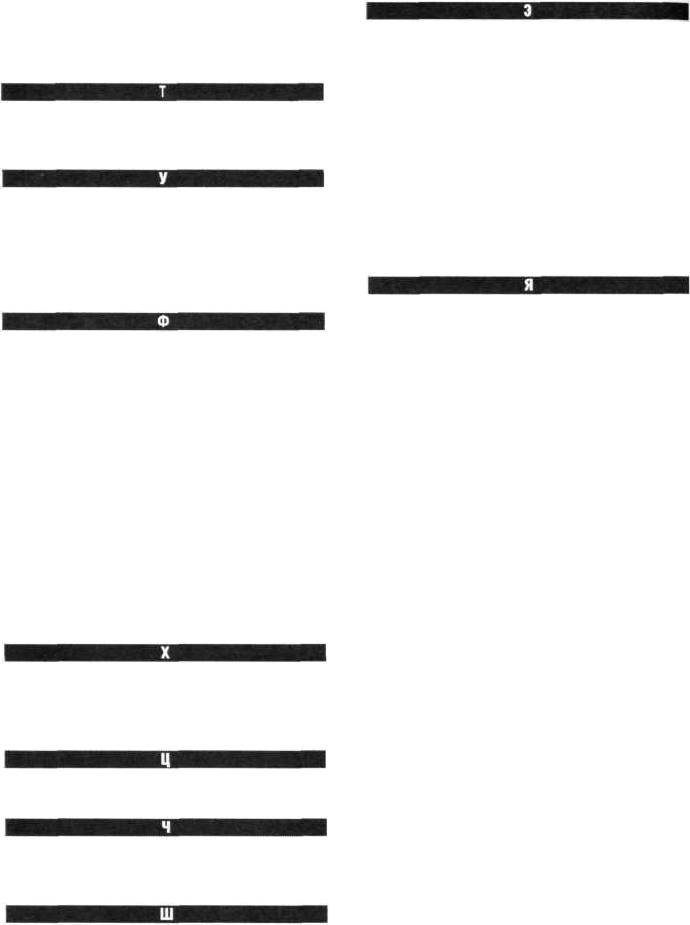
Съемка 28,31,38
Включение из режима воспроизведения 31
Экспозиция
Проверка изображений 53
АЕВ 93
Телевизор 154
Автоэкспозиция с приоритетом
выдержки (TV) 77
Автоэкспозиция с приоритетом
Телефото 41
диафрагмы (Av) 79
Технические характеристики 194 -199
Баланс белого 86
Точечный замер 83
Компенсация 85
Компенсация экспозиции при съемке
Увеличение изображений 114
со вспышкой 100
Установка фокусировки 108
Фиксация экспозиции (АЕ Lock) 97
Установки формата заказа цифровой печати (DPOF)
Экспопамять при съемке со вспышкой 99
Заказ на отправку 152
Энергосбережение 30,162
Установки для печати 145,150
Уход и обслуживание камеры 190
Языковые установки 26,165
Яркость
Файлы WAVE 36,50,122
ЖК-монитор 162
Фиксация экспозиции (АЕ Lock) 97
Фильтр нейтральной плотности 110,159
Фокусировка
Настройки 108,159
Ручная 106
Фиксация 105
Фокусировочная вилка 95
Фокусировочная вилка (Focus-BKT) 95
Фокусное расстояние 41
Формат записи файлов 53,58
Формат файла 53,58
Формат файлов RAW 53,58
Форматирование 131
Фотоэффект 89
Функция уменьшения эффекта «красных глаз» 61
Характеристики изображения 89
Контрастность 90
Насыщенность 90
Резкость 90
Цифровое увеличение 41,72,160
Цифровой разъем 10,137,156
Черно-белый режим 89
Чистка 190
Чувствительность ISO 92
Широкоугольное положение 41
Штативное гнездо 11
202
203
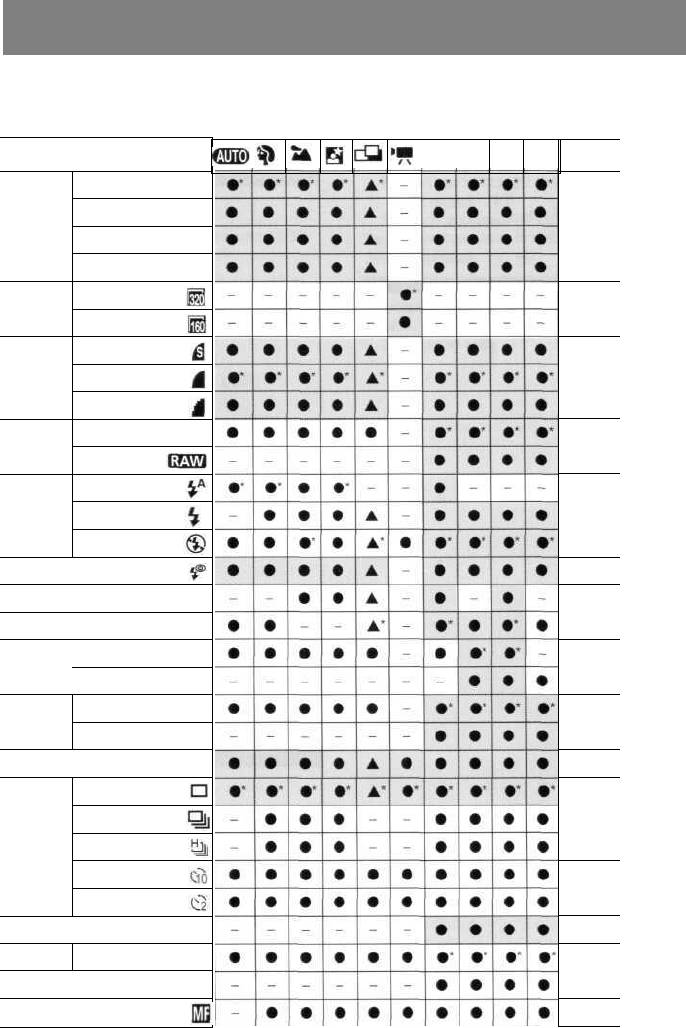
Функции, доступные в различных режимах съемки
В таблице представлены функции, доступные в каждом из режимов съемки.
Можно снимать с параметрами, сохраненными в режиме С1 или С2 (стр. 109).
См.
стр.
P TV
Av
M
Высокое L
Среднее 1 М1
Разрешение
55
Среднее 2 М2
Низкое S
Видеофильм
Разрешение
55
Видеофильм
Наивысшее качество
Сжатие
Высокое качество
55
Обычное качество
Формат
JPEG
58
файлов
RAW
Авто
Вспышка
Вкл.
60
Выкл.
Умен. эфф. «красных глаз», вспышка вкл.
61
Синхронизация вспышки Вкл.
61
при длительной выдержке Выкл.
Вкл.
Настройка вс
пышки
100
Выкл.
Синхронизация
По 1-ой шторке
102
вспышки
По 2-ой шторке
Вспомогательный луч для автофокусировки
159
Покадровый
Обычная непрерывная
73
Режим
съемка
Высокоскоростная
перевода
непрерывная съемка
кадров
Автоспуск (10 с)
/0
Автоспуск (2 с)
Интервалометр
103
Центральная точка
Рамка
32
автофокусировки Вручную
Ручная фокусировка
106
204
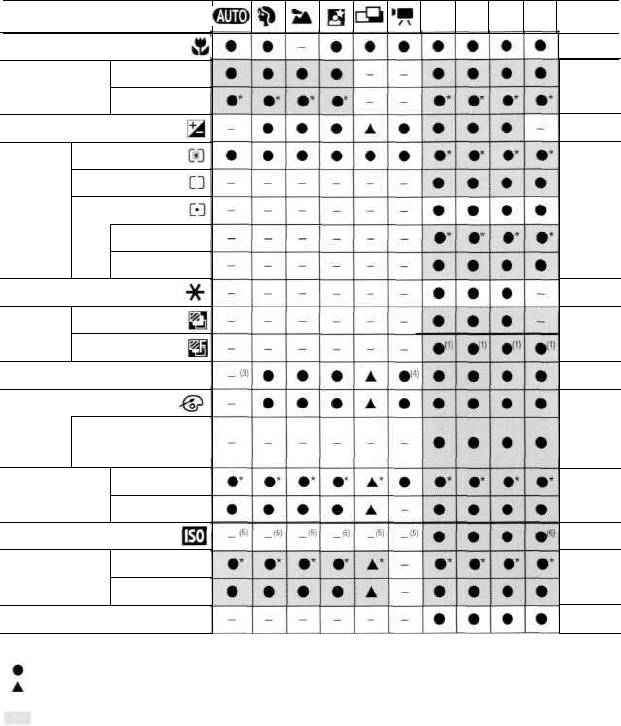
р
TV
Av
M
См.
стр.
Режим «Макро»
69
Включено
Цифровое
72
увеличение
Выключено
Компенсация экспозиции
85
Оценочный замер
Центрально-взвешенный
Способ
интегральный
замера
Точеч
ный замер
83
экспозиции
По центру
Фокусировочная точка
Фиксация АЕ/фиксация FE
97/99
АЕВ
Вилка
93/95
Фокусировочная вилка
(2)
Баланс белого
WB
86
Фотоэффект
Контрастность/резкость/
89
насыщенность
Непрерывная
Режим фокусировки
108
Покадровая
Чувствительность ISO
92
Вкл.
Автоповорот
111
Выкл.
Фильтр нейтральной плотности
110
* Установка по умолчанию.
Установка возможна.
Установка возможна только для первого изображения.
- Установка невозможна.
(Затененные клетки) Установка сохраняется при выключении питания камеры.
Для параметров, измененных с помощью меню или нажатием кнопок (кроме [Date/Time] (Дата и время), [Language] (Язык)
и [Video System] (Видеосистема)), можно одновременно восстановить значения по умолчанию (стр. 168).
(1) Выбор возможен только в режиме ручной фокусировки.
(2) Выбор фотоэффектов [Sepia] (Сепия) и [B/W] (Черно-белое) невозможен.
(3) Для баланса белого устанавливается режим [AUTO] (Авто).
(4) Установка баланса белого для съемки со вспышкой ([Flash]) невозможна.
(5) Чувствительность ISO устанавливается камерой автоматически.
(6) Выбор чувствительности ISO [AUTO] невозможен.
205
Оглавление
- PowerShot G3
- Просмотр изображений по одному
- Автоматическое воспроизведение (слайд-шоу)
- Стирание изображений по одному
- Canon






